Above 4G Decoding
Возможно, многие пользователи персональных компьютеров видели в своих BIOS такую опцию, как Above 4G Decoding. Название данной опции можно перевести, как «декодирование свыше 4 ГБ». Она относится к категории опций, предназначенных для настройки параметров работы 64-битных графических ускорителей, подключаемых к шине PCI-Express. Эту функцию можно встретить, в частности, на некоторых материнских платах производства компании ASUS. Опция может принимать всего лишь два значения – Disabled (Выключено) и Enabled (Включено).
Содержание статьи
Принцип работы
Многим устройствам персонального компьютера, в частности, устройствам, подключаемым к разъемам расширения PCI и PCI-Express, для своей работы требуется обмен данными с центральным процессором. Как правило, в таком случае применяется метод обмена данными через оперативную память (memory-mapping I/O). Этот метод подразумевает использование в качестве средства для доступа к устройству оперативную память компьютера, к которой центральный процессор может обращаться через шину адреса материнской платы.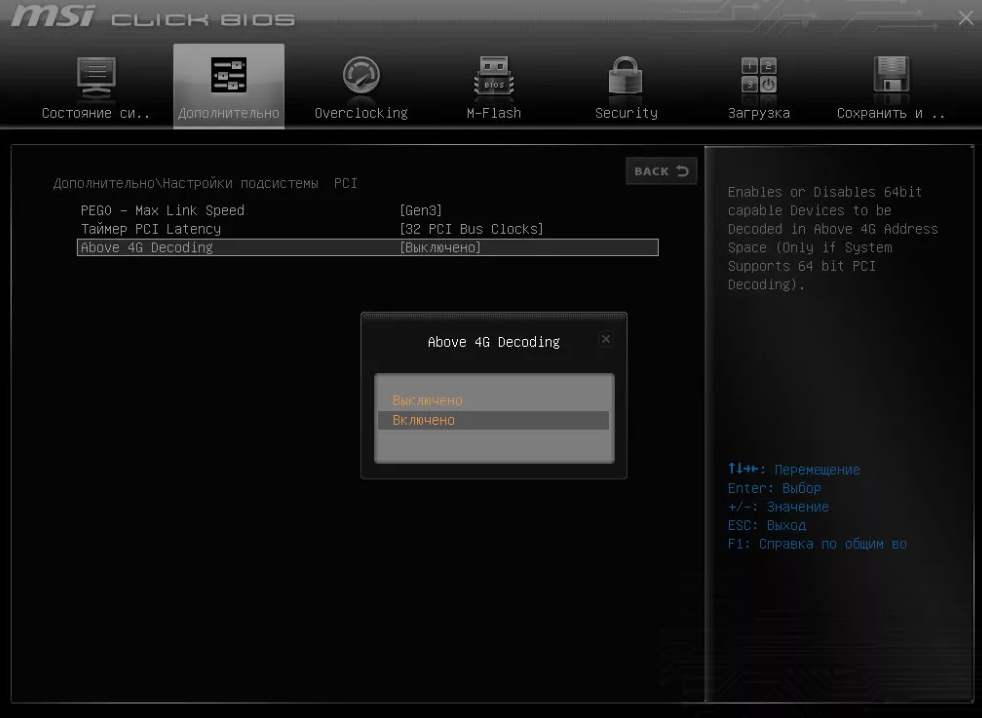
Однако обмен данными между процессором и устройством при помощи оперативной памяти может затруднить использование оперативной памяти в других целях и снизить производительность компьютера. Поэтому, если в компьютере установлено много планок ОЗУ, то для 64-битных устройств расширения есть смысл использовать оперативную память за пределами 4 ГБ и обойти ограничение, накладываемое традиционной 32-разрядной архитектурой.
Описываемая функция предназначена для того, чтоб задействовать предоставление для устройств адресного пространства в области свыше 4 ГБ в режиме обмена данными через оперативную память. Режим ввода-вывода через оперативную память, включаемый функцией, может быть использован 64-битными графическими ускорителями стандарта PCI-Express.
Функция встречается лишь на материнских платах, которые поддерживают 64-битные устройства PCI-Express. Она может быть полезна при использовании не только видеокарт, но и других плат расширения, в частности графических сопроцессоров семейства Nvidia Tesla.
Графические карты и прочие устройства с разрядностью менее 32 бит не могут адресовать память свыше 4 ГБ и поэтому не нуждаются в использовании этого адресного пространства. Кроме того, очевидно, что опция не имеет смысл для тех компьютеров, в которых установлено менее 4 ГБ оперативной памяти.
Функцию Above 4G Decoding обычно можно найти в разделе BIOS, посвященном настройкам шины ввода-вывода PCI и PCI-Express, который может носить, например, название PCI Subsystem Settings. Включить опцию можно, установив значение Enabled, а выключить – установив значение Disabled.
Стоит ли включать?
Стоит соблюдать осторожность при включении данной опции. Установка опции в том случае, если у вас в системе нет графического ускорителя, поддерживающего технологию адресации свыше 4 ГБ, может привести к неработоспособности системы вывода изображения на монитор компьютера.
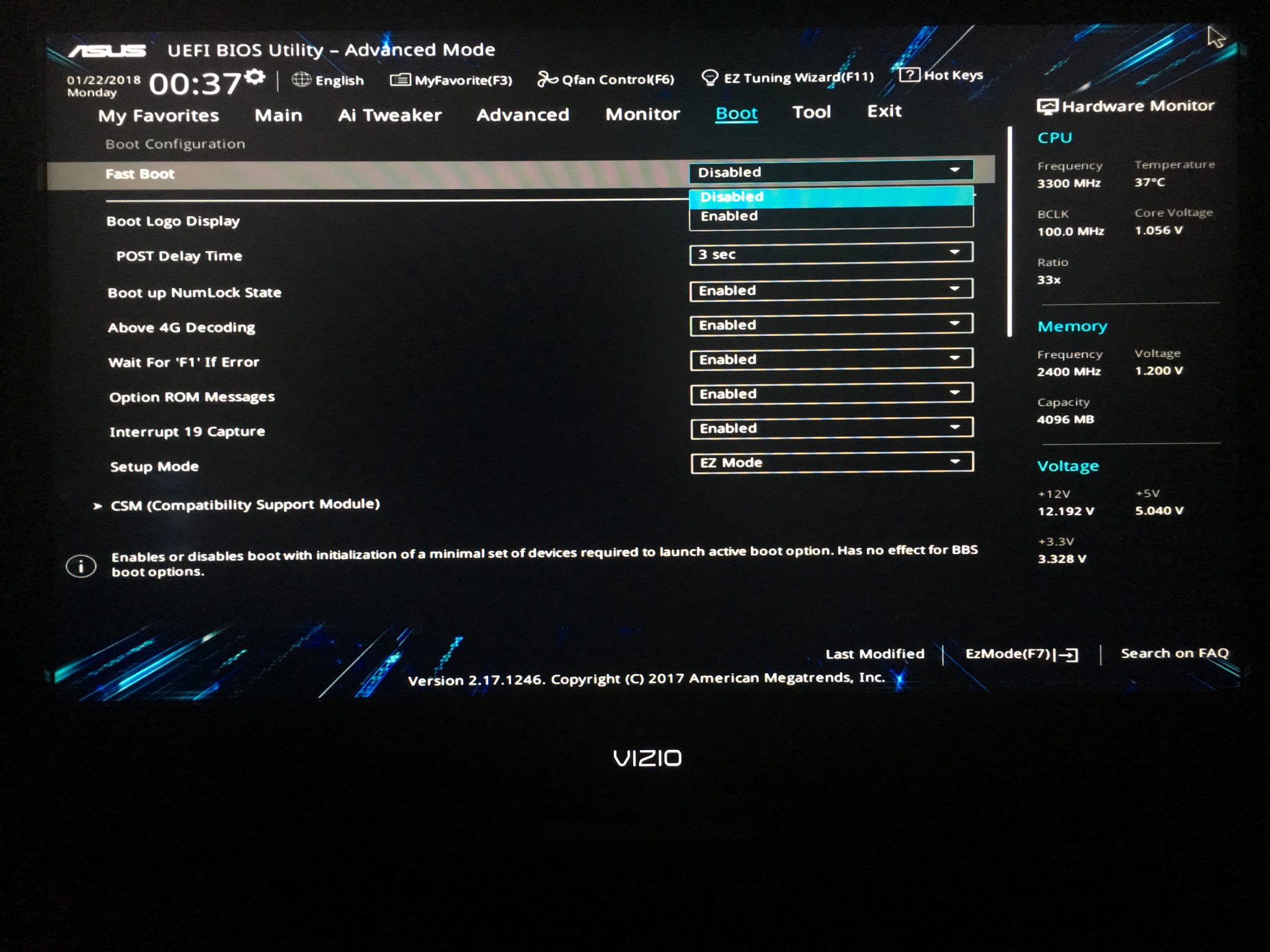 Поэтому опцию можно включать лишь в том случае, если вашем компьютере установлена 64-битная видеокарта PCI-Express. Включение опции позволит высвободить часть оперативной памяти, используемой для нужд видеокарты.
Поэтому опцию можно включать лишь в том случае, если вашем компьютере установлена 64-битная видеокарта PCI-Express. Включение опции позволит высвободить часть оперативной памяти, используемой для нужд видеокарты.В противном случае, если у вас в системе не установлена 64-битная видеокарта, фунцию лучше всего оставить выключенной. Также опцию следует оставить выключенной в том случае, если на компьютере не установлена 64-битная операционная система или присутствует менее 4 ГБ оперативной памяти. В некоторых случаях BIOS компьютера автоматически определяет необходимость во включении функции при загрузке компьютера.
Порекомендуйте Друзьям статью:
Above 4g decoding что это?
Что такое Above 4g decoding в BIOS?
Любители изучить возможности BIOS (UEFI) своего компьютера или ноутбука нередко могут обнаружить в нем опцию под названием “Above 4g decoding”, имеющую два состояния – Enabled (активирована) и Disabled (выключена). Находится она чаще всего на вкладке “Advanced” или “Boot” и почти всегда изначально находится в выключенном состоянии.
Находится она чаще всего на вкладке “Advanced” или “Boot” и почти всегда изначально находится в выключенном состоянии.
Above 4g decoding в BIOS материнской платы MSI
В данной статье мы расскажем за что отвечает данный параметр и когда его нужно активировать.
Что делает Above 4g decoding?
Чтобы дать ответ на данный вопрос мы приведем небольшую справку на тему функционирования компьютера. Для многих не секрет, что взаимодействие некоторых подключенных к материнской плате устройств с центральным процессором осуществляется через оперативную память. Данные, к примеру от видеокарты, прежде чем обработаться центральным процессором, ожидают свою очередь в специально отведенном месте оперативной памяти.
Это приводит к тому, что быстродействие ОЗУ снижается в остальных ее задачах из-за чего может наблюдаться снижение общей производительности системы.
Для решения данной проблемы была придумана технология перемещения участка в оперативной памяти для обмена данными между процессором и устройствами PCI за пределы объема в 4 ГБ. Конечно же при наличии более 4 ГБ оперативной памяти. Называется она Above 4g decoding.
Конечно же при наличии более 4 ГБ оперативной памяти. Называется она Above 4g decoding.
Но для работы данной опции необходимо выполнение нескольких условий:
- Объем установленной ОЗУ должен быть более 4ГБ;
- Операционная система должна быть разрядности x64;
- Устройства, подключенные в разъемы PCI и PCI-Express, должны поддерживать работу с 64 разрядной адресацией.
Нужно ли включать Above 4g decoding?
Делать это стоит только в том случае, когда вы полностью уверены, что на вашем компьютере выполняются все вышеописанные условия. В противном случае активация данной настройки может привести к отсутствующему изображению на экране компьютера при включении.
Если у вас уже это произошло, то исправить ситуацию можно сбросом настроек BIOS, например вытаскиванием батарейки из материнской платы на несколько минут.
Лучший способ отблагодарить автора статьи- сделать репост к себе на страничку
| Метки: |
Above 4gb mmio bios assignment
Любители изучить возможности BIOS (UEFI) своего компьютера или ноутбука нередко могут обнаружить в нем опцию под названием «Above 4g decoding», имеющую два состояния — Enabled (активирована) и Disabled (выключена). Находится она чаще всего на вкладке «Advanced» или «Boot» и почти всегда изначально находится в выключенном состоянии.
Above 4g decoding в BIOS материнской платы MSI
В данной статье мы расскажем за что отвечает данный параметр и когда его нужно активировать.
Что делает Above 4g decoding?
Чтобы дать ответ на данный вопрос мы приведем небольшую справку на тему функционирования компьютера. Для многих не секрет, что взаимодействие некоторых подключенных к материнской плате устройств с центральным процессором осуществляется через оперативную память. Данные, к примеру от видеокарты, прежде чем обработаться центральным процессором, ожидают свою очередь в специально отведенном месте оперативной памяти.
Для многих не секрет, что взаимодействие некоторых подключенных к материнской плате устройств с центральным процессором осуществляется через оперативную память. Данные, к примеру от видеокарты, прежде чем обработаться центральным процессором, ожидают свою очередь в специально отведенном месте оперативной памяти.
Это приводит к тому, что быстродействие ОЗУ снижается в остальных ее задачах из-за чего может наблюдаться снижение общей производительности системы.
Для решения данной проблемы была придумана технология перемещения участка в оперативной памяти для обмена данными между процессором и устройствами PCI за пределы объема в 4 ГБ. Конечно же при наличии более 4 ГБ оперативной памяти. Называется она Above 4g decoding.
Но для работы данной опции необходимо выполнение нескольких условий:
- Объем установленной ОЗУ должен быть более 4ГБ;
- Операционная система должна быть разрядности x64;
- Устройства, подключенные в разъемы PCI и PCI-Express, должны поддерживать работу с 64 разрядной адресацией.

Нужно ли включать Above 4g decoding?
Делать это стоит только в том случае, когда вы полностью уверены, что на вашем компьютере выполняются все вышеописанные условия. В противном случае активация данной настройки может привести к отсутствующему изображению на экране компьютера при включении.
Если у вас уже это произошло, то исправить ситуацию можно сбросом настроек BIOS, например вытаскиванием батарейки из материнской платы на несколько минут.
Случается, что в диспетчере устройств горят восклицательные знаки (желтые треугольнички) на видеокартах. Данная проблема может возникать при подключении 5-ой видеокарты, при этом остальные видеокарты могут продолжать работать нормально. Встречаются и другие варианты поведения, может происходить попарное отключение карт или вообще хаотичное.
При этом, в свойствах адаптера, красуется следующая ошибка:
Недостаточно свободных ресурсов для работы данного устройства. (Код 12) или This device cannot find enough free resources that it can use.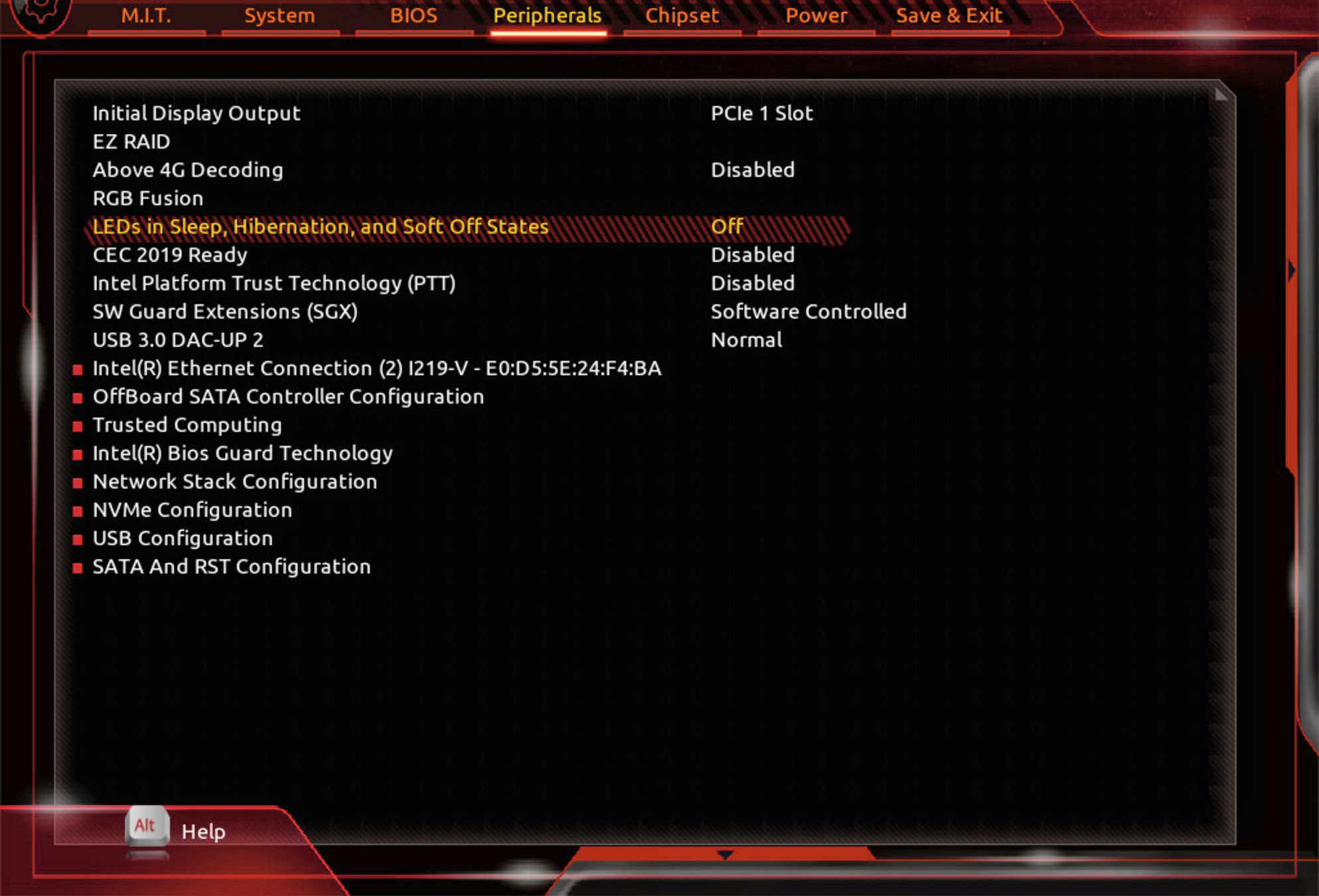 (Code 12) в английском варианте.
(Code 12) в английском варианте.
Причины и способы устранения:
1. Включаем Above 4G Decoding
Чтобы включить 4G-декодирование адресного пространства, на примере msi, необходимо перейти на вкладку Settings > Advanced > PCI Subsystem Setting и установить опцию «Above 4G memory / Crypto Currency mining» в режим «Enabled». Данная опция будет работать только на 64-разрядной операционной системе.
Актуально только для Windows: Причем, после включения данной опции, если на ведущей видеокарте не будут установлены драйвера, то система загрузится с черным экраном. Можно установить драйвер с помощью удаленного доступа, либо временно отключить данный режим и загрузится с ошибкой 12. Проблема черного экрана, в основном, возникает на фермах с HDD диском, так как требуется определенное время для установки драйверов. На SSD дисках данная проблема может возникать в случае отсутствия подключения к интернету или при отключенном центре обновлений Windows.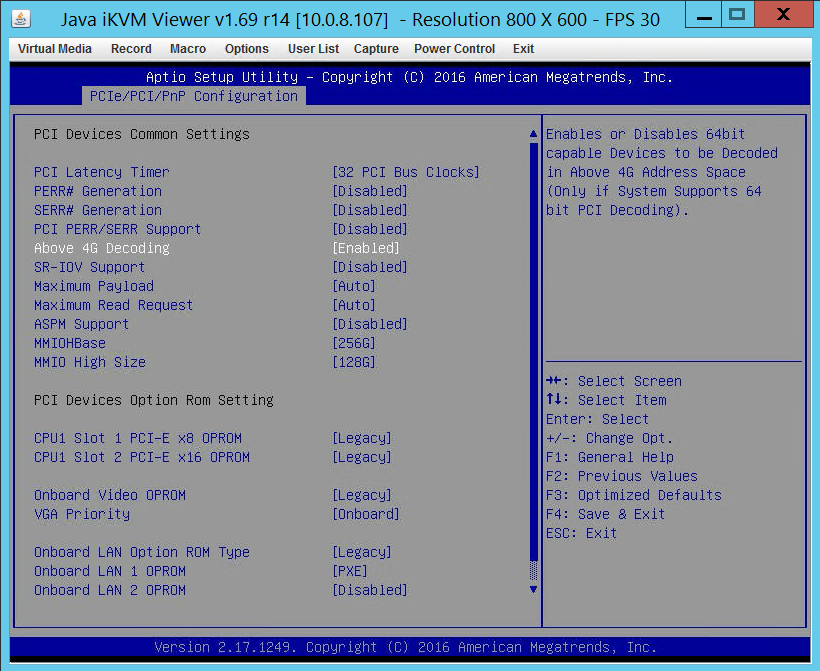
На Linux данная проблема замечена не была, запуск происходит на Open Source драйверах с последующей установкой проприетарных.
2. Установка последней версии BIOS
Если вы купили «залежавшуюся» плату, то на ней может быть установлена устаревшая прошивка базовой системы ввода-вывода (BIOS). Соответственно на такой плате будет отсутствовать какой-либо намек на запуск более 4-х графических карт. Для обновления BIOS идем на сайт производителя ваше материнской платы (например, Z170A-KRAIT-GAMING-3X) и скачиваем последнюю версию прошивки.
В версии 2.8 появилась поддержка нескольких графических карт, а в версии 2.9 опция Above 4G memory была переименована в Crypto Currency mining.
Далее, записываем скачанный файл на обычную usb-флешку, запускаем BIOS, включаем режим M-Flash.
Выбираем прошивку со съемного носителя и производим обновление BIOS.
На многих материнских платах, после обновления BIOS до последней версии, функция 4G Decoding начинает называться — режим для майнинга криптовалют (Crypto Currency mining).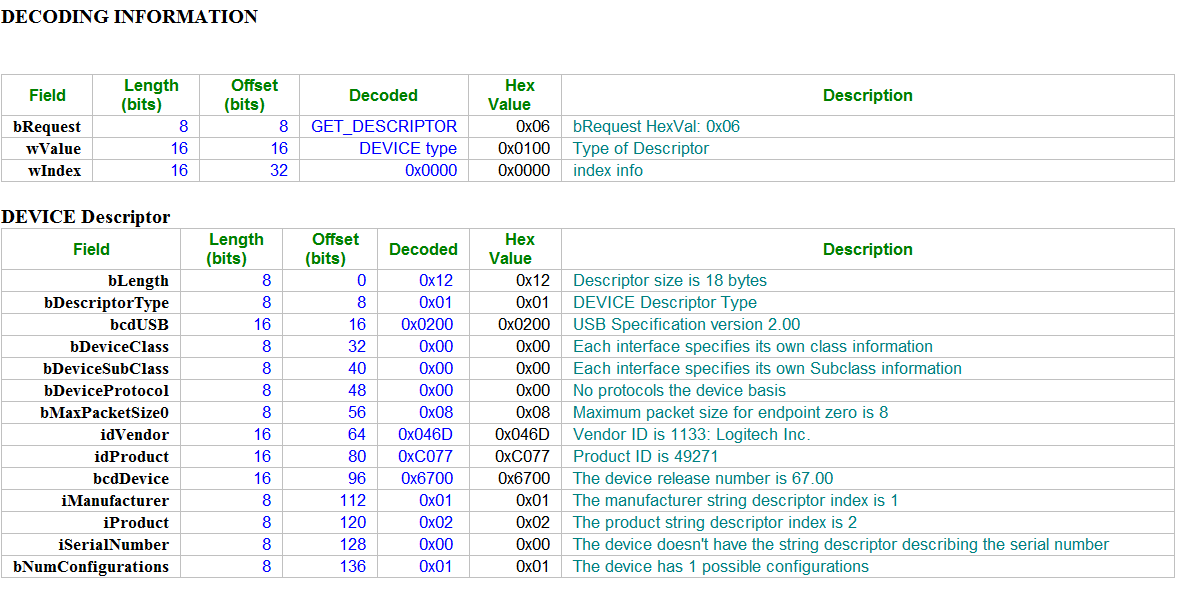
3. Отключаем LAN, Audio, USB 3.0
В диспетчере устройств, если перейти к свойствам устройства на котором «висит» ошибка 12, можно прочитать один из методов решения проблемы: «Чтобы использовать это устройство, нужно отключить одно из прочих устройств в системе.». Данный совет может оказаться действительным для некоторых моделей материнских плат, в таком случае, следует в диспетчере устройств, а если поможет и в биосе, откюлчить все интегрированные устройства (звук, видео, lan, com) и попробовать перезагрузить компьютер. Но мне кажется, сейчас сложно найти платы у которых аппаратное, а нен программное распределение устройств по шинам и скорее всего ошибка кроется в другом — универсальные драйвера на чипсет. Собственно проверить можно прямо в диспетчере устройств, выбрав группировку «Устройства по подключению».
4. Установка последнего драйвера на чипсет
Вместе с операционной системой сразу устанавливается универсальный драйвер чипсета, который может вызывать неверное распределение/конфликт прерываний (IRQ) и адресации.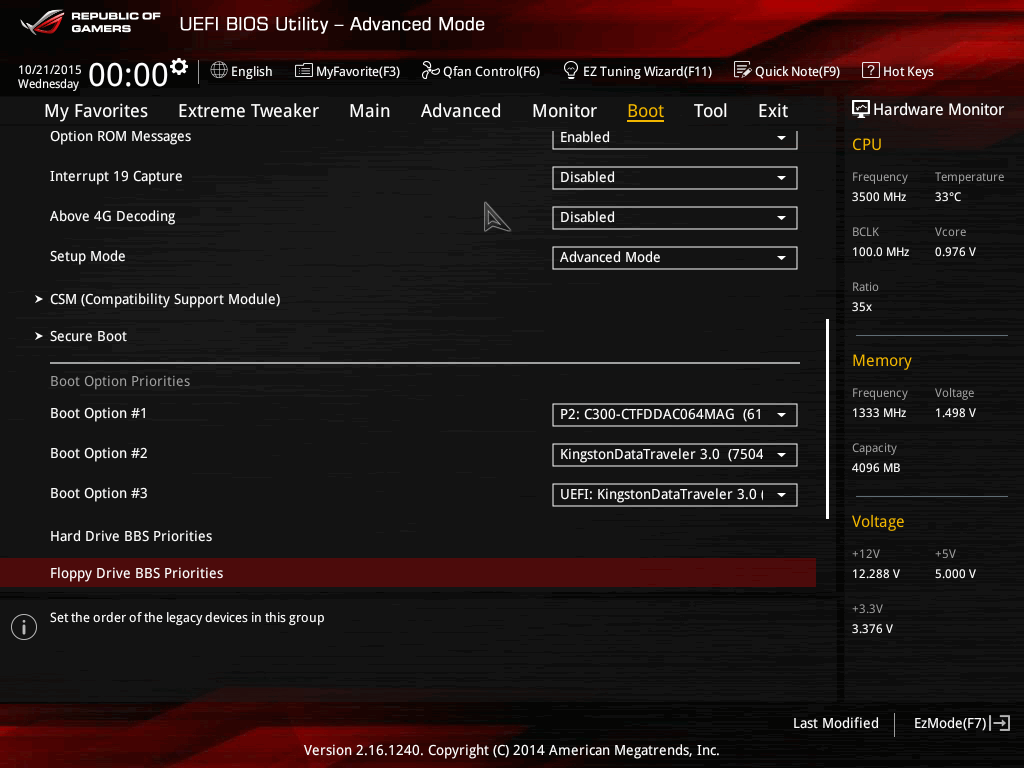 На современных платах распределением ресурсов управляет программа Intel ME. Лучше сразу переустановить драйвера на чипсет, также можете посмотреть какие чипсеты устанавлены на материнских платах подходящих для майнинга.
На современных платах распределением ресурсов управляет программа Intel ME. Лучше сразу переустановить драйвера на чипсет, также можете посмотреть какие чипсеты устанавлены на материнских платах подходящих для майнинга.
Скачать Intel Chipset Driver можно на официальном сайте производителя материнской платы из раздела «Поддержка» на вкладке «Драйвера».
5. Увеличение оперативной памяти
Обычно на ферме, в целях экономии, устанавливают 2Гб оперативной памяти, этого будет недостаточно для полноценной работы операционной системы, поэтому принято увеличивать файл подкачки до необходимого размера. Подробнее в статье: правильная настройка ОС для майнинга.
6. Проблемы из-за подключения через райзеры
Не редко ошибка с кодом 12 возникает в следствии подключения видеокарт посредством низкопробных райзеров. Покупайте только качественные райзеры. Не лишним будет проверить линии питания, которые идут к райзеру, на котором установлена неработающая видеокарта.
7. Linux или Windows?
Прочитайте небольшую выдержку с одного из популярных форумов по майнингу (кликабельно для увеличения):
Появились жалобы пользователей на Windows сборки 1709 (Fall Creators Update). Самая стабильная версия винды для майнинга 1703 (Build 15063.0).
8. Проверка блоков питания и синхронизаторов
При недостаточном питании ошибка 12 не появляется сразу. Нужно подождать определенное время пока система выйдет на рабочий режим, достаточно прогреются видеокарты, стабилизируется потребление. В какой-то момент может происходить отключение, как ведущего, так и ведомого блока питания. Аварийное отключение блока питания из-за перегрузки, называется — защита. Говорят: «Блок ушёл в защиту.» Подобное поведение может так же возникать из-за некачественного синхронизатора, который размыкает реле и отключает ведомый блок питания. Какие бывают типы синхронизаторов можно прочитать по ссылке: синхронизатор 2-ух блоков питания.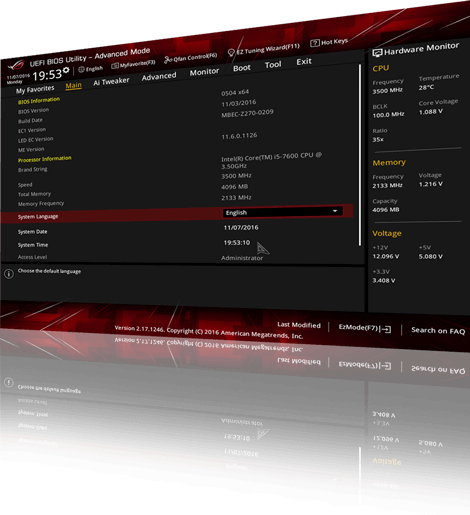
Всегда покупайте блоки питания с запасом по мощности и обращайте внимание на наличие сертификата 80 PLUS. Со временем КПД блоков понижается и они уже не выдают заявленных ватт.
9. Ошибка 12 на h81 btc
Все просто, на данной материнской плате по-умолчанию идет поддержка более 4-х карт, скорее всего вы забыли подключить дополнительное sata-питание или вам попался брак. Попробуйте переставить райзеры местами, возможно, один из разъемов окажется нерабочим.
10. Выбор другой материнской платы
Если ни один из приведенных выше советов не помог исправить сложившуюся ситуация с ошибкой 12, то возможно, следует присмотреться к материнским платам, который уже протестированы другими майнерами и точно подходят для подключение нескольких видеокарт. Материнские платы для майнинга.
Возможно, многие пользователи персональных компьютеров видели в своих BIOS такую опцию, как Above 4G Decoding. Название данной опции можно перевести, как «декодирование свыше 4 ГБ».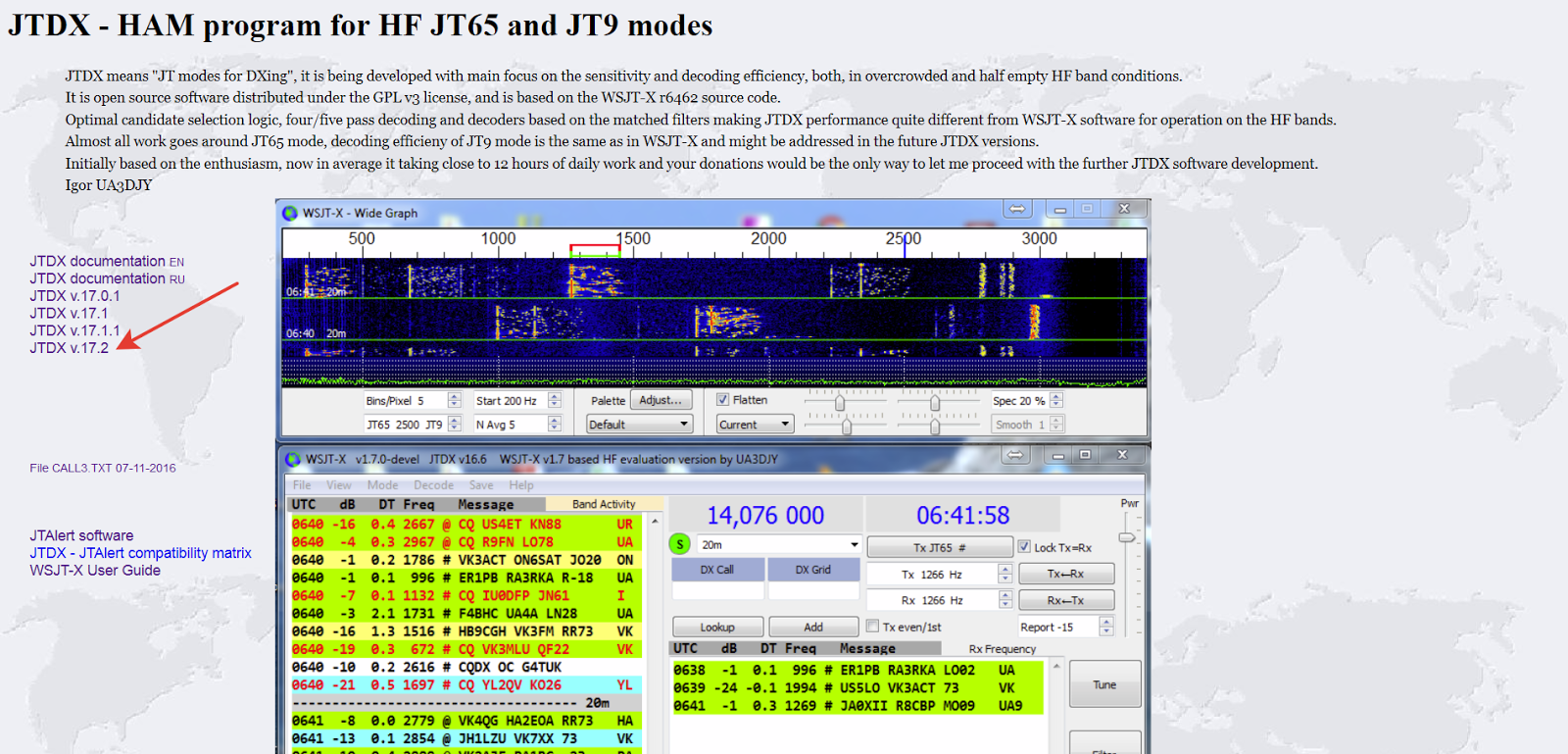 Она относится к категории опций, предназначенных для настройки параметров работы 64-битных графических ускорителей, подключаемых к шине PCI-Express. Эту функцию можно встретить, в частности, на некоторых материнских платах производства компании ASUS. Опция может принимать всего лишь два значения – Disabled (Выключено) и Enabled (Включено).
Она относится к категории опций, предназначенных для настройки параметров работы 64-битных графических ускорителей, подключаемых к шине PCI-Express. Эту функцию можно встретить, в частности, на некоторых материнских платах производства компании ASUS. Опция может принимать всего лишь два значения – Disabled (Выключено) и Enabled (Включено).
Принцип работы
Многим устройствам персонального компьютера, в частности, устройствам, подключаемым к разъемам расширения PCI и PCI-Express, для своей работы требуется обмен данными с центральным процессором. Как правило, в таком случае применяется метод обмена данными через оперативную память (memory-mapping I/O). Этот метод подразумевает использование в качестве средства для доступа к устройству оперативную память компьютера, к которой центральный процессор может обращаться через шину адреса материнской платы.
Однако обмен данными между процессором и устройством при помощи оперативной памяти может затруднить использование оперативной памяти в других целях и снизить производительность компьютера.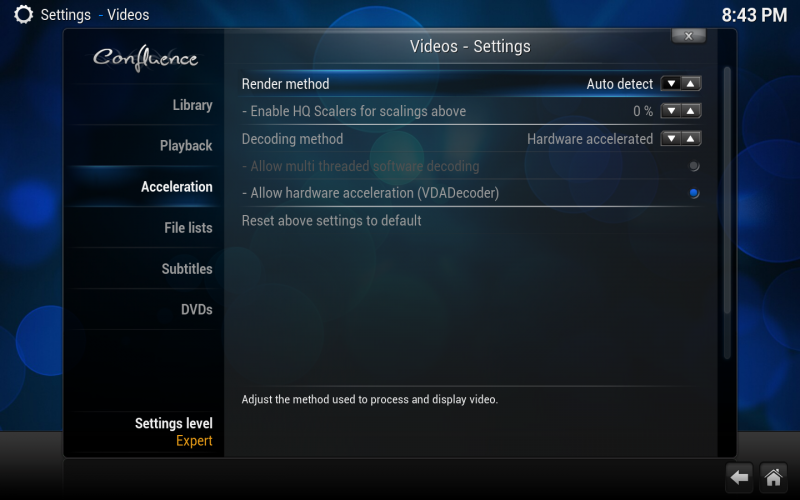 Поэтому, если в компьютере установлено много планок ОЗУ, то для 64-битных устройств расширения есть смысл использовать оперативную память за пределами 4 ГБ и обойти ограничение, накладываемое традиционной 32-разрядной архитектурой.
Поэтому, если в компьютере установлено много планок ОЗУ, то для 64-битных устройств расширения есть смысл использовать оперативную память за пределами 4 ГБ и обойти ограничение, накладываемое традиционной 32-разрядной архитектурой.
Описываемая функция предназначена для того, чтоб задействовать предоставление для устройств адресного пространства в области свыше 4 ГБ в режиме обмена данными через оперативную память. Режим ввода-вывода через оперативную память, включаемый функцией, может быть использован 64-битными графическими ускорителями стандарта PCI-Express.
Функция встречается лишь на материнских платах, которые поддерживают 64-битные устройства PCI-Express. Она может быть полезна при использовании не только видеокарт, но и других плат расширения, в частности графических сопроцессоров семейства Nvidia Tesla.
Графические карты и прочие устройства с разрядностью менее 32 бит не могут адресовать память свыше 4 ГБ и поэтому не нуждаются в использовании этого адресного пространства.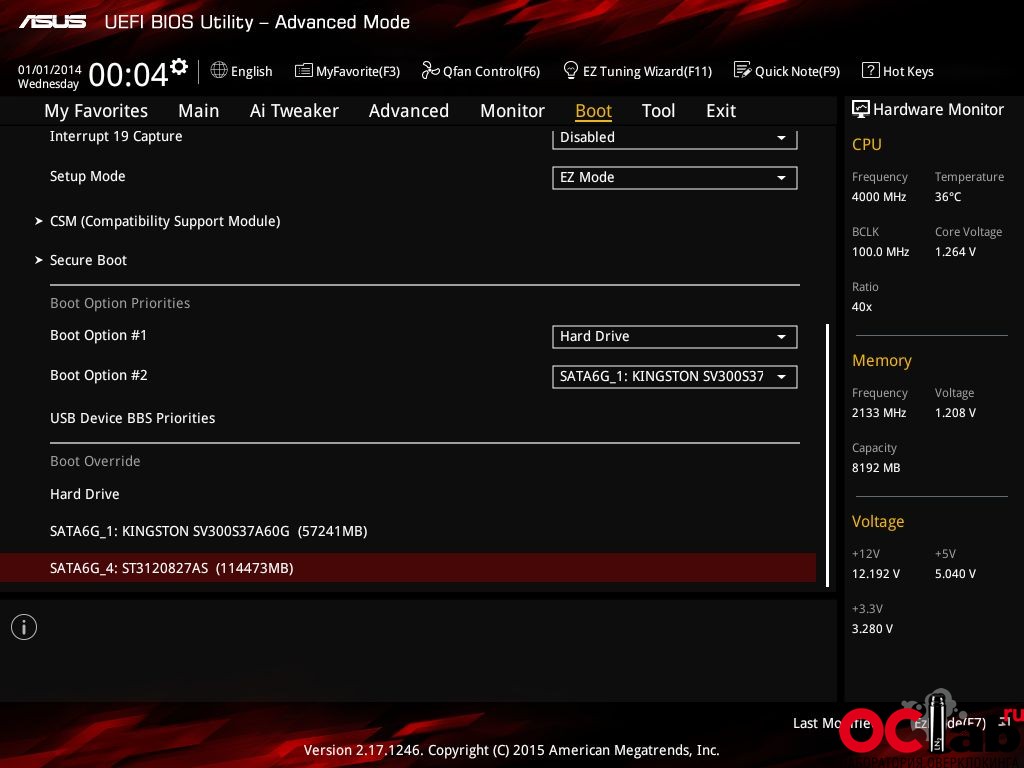 Кроме того, очевидно, что опция не имеет смысл для тех компьютеров, в которых установлено менее 4 ГБ оперативной памяти.
Кроме того, очевидно, что опция не имеет смысл для тех компьютеров, в которых установлено менее 4 ГБ оперативной памяти.
Функцию Above 4G Decoding обычно можно найти в разделе BIOS, посвященном настройкам шины ввода-вывода PCI и PCI-Express, который может носить, например, название PCI Subsystem Settings. Включить опцию можно, установив значение Enabled, а выключить – установив значение Disabled.
Стоит ли включать?
Стоит соблюдать осторожность при включении данной опции. Установка опции в том случае, если у вас в системе нет графического ускорителя, поддерживающего технологию адресации свыше 4 ГБ, может привести к неработоспособности системы вывода изображения на монитор компьютера. Если такое произошло, то единственным выходом из ситуации часто может стать лишь сброс параметров BIOS к заводским настройкам по умолчанию. Поэтому опцию можно включать лишь в том случае, если вашем компьютере установлена 64-битная видеокарта PCI-Express. Включение опции позволит высвободить часть оперативной памяти, используемой для нужд видеокарты.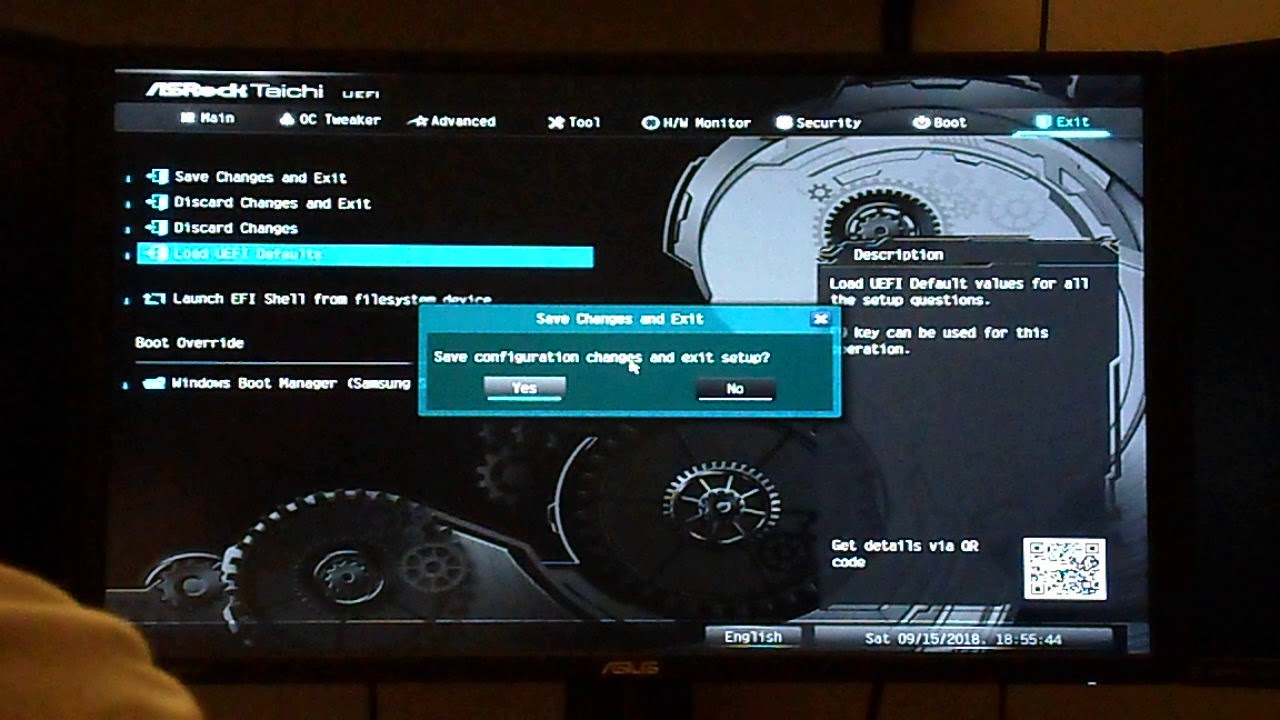
В противном случае, если у вас в системе не установлена 64-битная видеокарта, фунцию лучше всего оставить выключенной. Также опцию следует оставить выключенной в том случае, если на компьютере не установлена 64-битная операционная система или присутствует менее 4 ГБ оперативной памяти. В некоторых случаях BIOS компьютера автоматически определяет необходимость во включении функции при загрузке компьютера.
Пользователи Intel получат свою Smart Access Memory — ASUS уже добавила поддержку в платы Z490
Технология изменения размера регистров BAR (Base Address Registers), являющаяся частью PCI Express и лежащая в основе AMD Smart Access Memory (SAM), больше не является эксклюзивной для владельцев новых процессоров Ryzen. Компания ASUS выпустила ряд новых прошивок для различных материнских плат с чипсетом Intel Z490, которые добавляют поддержку изменения размера BAR.
Прошивка, которая имеет номер версии 1002, в настоящее время находится в стадии тестирования, поэтому могут быть ошибки.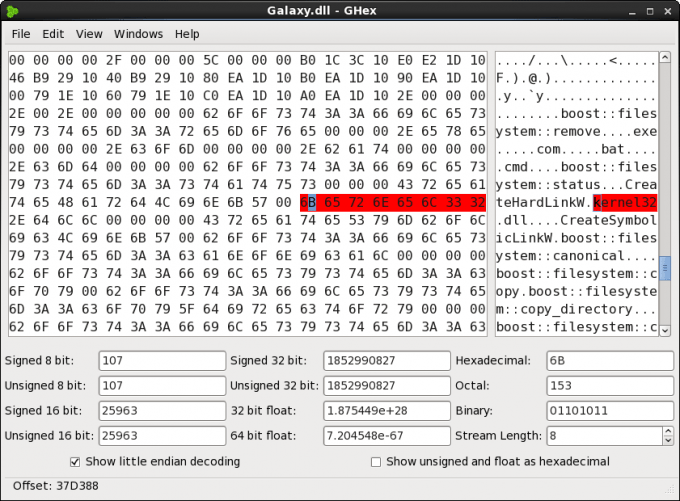 Также отсутствует подробное описание изменений. Сотрудники Tom’s Hardware подтвердили, что она обеспечивает поддержку упомянутой технологии, о чём свидетельствуют новые параметры Above 4G Decoding и Re-Size BAR Support в BIOS материнской платы ROG Maximus XII Apex.
Также отсутствует подробное описание изменений. Сотрудники Tom’s Hardware подтвердили, что она обеспечивает поддержку упомянутой технологии, о чём свидетельствуют новые параметры Above 4G Decoding и Re-Size BAR Support в BIOS материнской платы ROG Maximus XII Apex.
Неудивительно, что производители материнских плат уже развёртывают поддержку изменения размера BAR на платформах Intel, поскольку эта технология является частью спецификаций PCIe. Кстати, как сообщается, инженеры AMD работают как с Intel, так и с NVIDIA, чтобы эта функция была доступна на продуктах от этих компаний.
В настоящее время серия AMD Radeon RX 6000 (Big Navi) — единственные видеокарты, поддерживающие технологию Resizable BAR. NVIDIA уже подтвердила, что Ampere будет поддерживать эту функцию, но указала лишь примерные сроки выхода соответствующих драйверов. На данном этапе также неясно, смогут ли материнские платы ASUS с системной логикой Z490 использовать Smart Access Memory с видеокартами RX 6000 или компания просто готовит почву для будущей поддержки.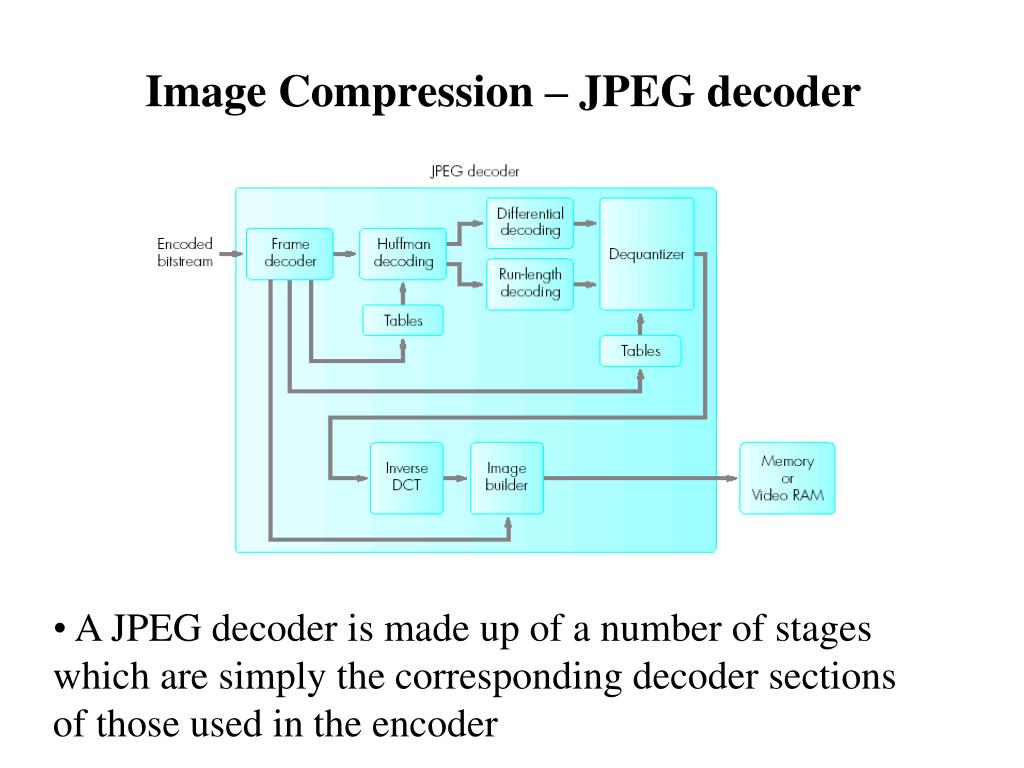
Пока официально AMD Smart Access Memory является эксклюзивной технологией для материнских плат с чипсетами серии 500, хотя ASRock незаметно расширила поддержку и до плат на базе набора системной логики B450. NVIDIA, со своей стороны, заявила, что её эквивалент Smart Access Memory будет работать даже через интерфейс PCIe 3.0.
Напомним: AMD во время анонса видеокарт Radeon RX 6000 представила SAM. Если в обычных ПК на базе Windows процессоры могут одновременно обращаться только к части графической памяти (VRAM), то с помощью этой технологии можно расширить канал данных, позволяя процессору задействовать сразу весь массив видеопамяти и устранить потенциальные узкие места, достигнув повышенной производительности в некоторых играх.
Если вы заметили ошибку — выделите ее мышью и нажмите CTRL+ENTER.
UEFI системных плат ASUS обеспечит поддержку майнинга. UEFI системных плат ASUS обеспечит поддержку майнинга Стоит ли включать
Любители изучить возможности BIOS (UEFI) своего компьютера или ноутбука нередко могут обнаружить в нем опцию под названием «Above 4g decoding», имеющую два состояния — Enabled (активирована) и Disabled (выключена). Находится она чаще всего на вкладке «Advanced» или «Boot» и почти всегда изначально находится в выключенном состоянии.
Находится она чаще всего на вкладке «Advanced» или «Boot» и почти всегда изначально находится в выключенном состоянии.
В данной статье мы расскажем за что отвечает данный параметр и когда его нужно активировать.
Что делает Above 4g decoding?
Чтобы дать ответ на данный вопрос мы приведем небольшую справку на тему функционирования компьютера. Для многих не секрет, что взаимодействие некоторых подключенных к материнской плате устройств с центральным процессором осуществляется через оперативную память. Данные, к примеру от видеокарты, прежде чем обработаться центральным процессором, ожидают свою очередь в специально отведенном месте оперативной памяти.
Это приводит к тому, что быстродействие ОЗУ снижается в остальных ее задачах из-за чего может наблюдаться снижение общей производительности системы.
Для решения данной проблемы была придумана технология перемещения участка в оперативной памяти для обмена данными между процессором и устройствами PCI за пределы объема в 4 ГБ. Конечно же при наличии более 4 ГБ оперативной памяти. Называется она Above 4g decoding.
Конечно же при наличии более 4 ГБ оперативной памяти. Называется она Above 4g decoding.
Но для работы данной опции необходимо выполнение нескольких условий:
- Объем установленной ОЗУ должен быть более 4ГБ;
- Операционная система должна быть разрядности x64;
- Устройства, подключенные в разъемы PCI и PCI-Express, должны поддерживать работу с 64 разрядной адресацией.
Нужно ли включать Above 4g decoding?
Делать это стоит только в том случае, когда вы полностью уверены, что на вашем компьютере выполняются все вышеописанные условия. В противном случае активация данной настройки может привести к .
Если у вас уже это произошло, то исправить ситуацию можно сбросом настроек BIOS, например из материнской платы на несколько минут.
Не будет преувеличением сказать, что ведущие производители персональных платформ «проспали » криптовалютный бум в части поддержки его со стороны своих системных плат. Когда только стартовал майнинг биткоинов, а в игру (при миллиардных оборотах добыча цифровых денежных активов до сих пор воспринимается как игра, в которой рано или поздно будет «сорван банк») еще не вступили экономичные ASIC-гаджеты, установка четырех видеоадаптеров была нормой.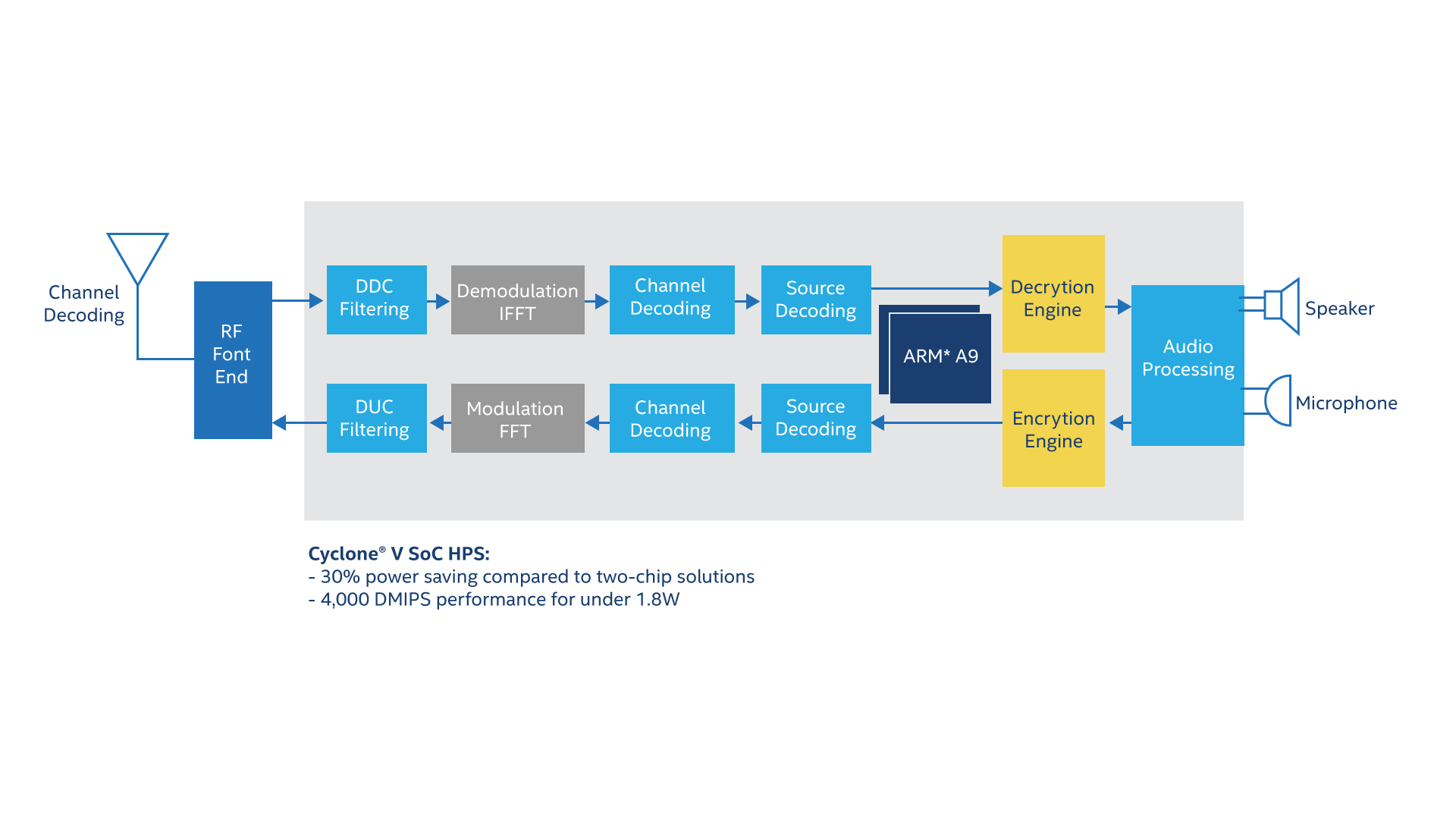
Сегодня счет на вычислители, ядром которых являются графические процессоры, установленные на одну майнинговую платформу, перевалил за дюжину, и уже десяток PEG-адаптеров воспринимается как «прокол»: стоимость системной платы, центрального процессора плюс память и накопитель, существенно видны на фоне совокупной стоимости видеокарт, даже с учетом их ажиотажной цены.
Первый звоночек прозвенел весной с.г., когда дали знать о себе проблемы инсталляции профессиональных видеокарт с колоссальными объемами видеопамяти на борту. Стало очевидно, что разместить выросший из «коротких штанишек» 32-битной адресации диапазон адресов графического акселератора в 4-гигабайтном пространстве и сложно, и проблематично (почему, объясняется ). Для решения этой задачи компания ASUS тогда оснастила свою продукцию на базе флагманского (на то время) чипсета Intel Z270 опцией Above 4G Decoding :
Рис 1
Возможность 64-битной адресации ресурсов видеоадаптера за пределами 32-битного пространства (а это и есть четыре гигабайта адресуемой памяти), пришлась как нельзя кстати майнерам «эфира» (Ethereum).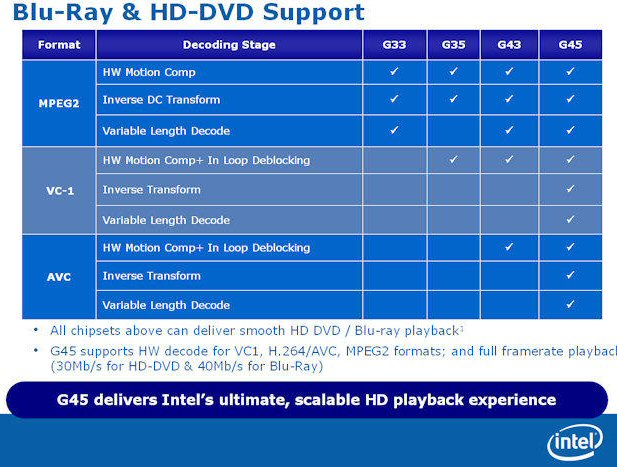 Новая криптовалюта Виталика Бутернина оживила процесс майнинга на персональных платформах, в первую очередь — демонстрируя уверенный рост курсовой стоимости.
Новая криптовалюта Виталика Бутернина оживила процесс майнинга на персональных платформах, в первую очередь — демонстрируя уверенный рост курсовой стоимости.
Рис 2 . Виталик Бутернин (слева), основатель проекта Ethereum
Оказалось, что если драйверы графических адаптеров поддерживают 64-битную адресацию, то, благодаря включению опции Above 4G Decoding в установках UEFI BIOS, можно обеспечить майнинг на чуть ли не любом количестве видеокарт. Их использование будет нормироваться совсем другими факторами, не зависящими от инициализации персональной платформы.
Чутко реагируя на потребности тощего по нынешним меркам рынка, ASUS оперативно проапдейтил UEFI материнских плат, которые изначально не были предназначены для добычи криптовалюты. Благо дело, аппаратное обеспечение было полностью готово к этому. Процесс растянулся с начала марта до конца июля, когда Above 4G Decoding стала опцией по умолчанию всей новой продукции.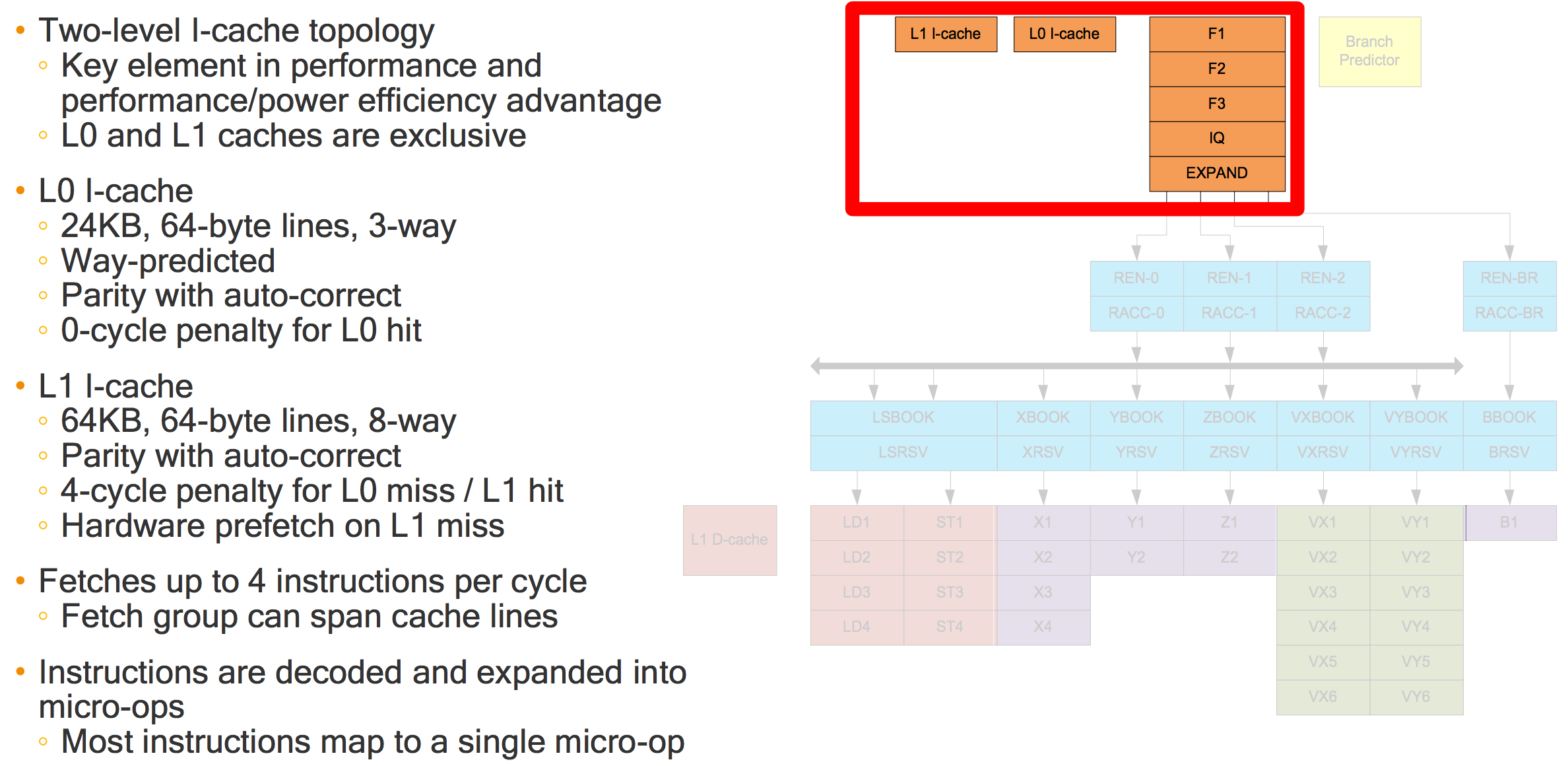
Обновление расширяемого интерфейса фирменного ПО коснулось даже таких ветеранов рынка, как ASUS h270 Pro и ASUS Z170-A . Разработанные более двух лет назад, эти платформы на различных версиях 170-го чипсета от Intel, тем не менее, еще находятся в гарантийном окне (напомним, что тайваньский производитель гарантирует своим материнским платам трехлетнее обслуживание). Их использование в майнинговых фермах полностью оправдывает себя — бюджетные процессоры начального уровня покрывают криптовалютные потребности, существенно снижая накладные расходы на инфраструктурный стартап.
Возможно, многие пользователи персональных компьютеров видели в своих BIOS такую опцию, как Above 4G Decoding. Название данной опции можно перевести, как «декодирование свыше 4 ГБ». Она относится к категории опций, предназначенных для настройки параметров работы 64-битных графических ускорителей, подключаемых к . Эту функцию можно встретить, в частности, на некоторых материнских платах производства компании ASUS.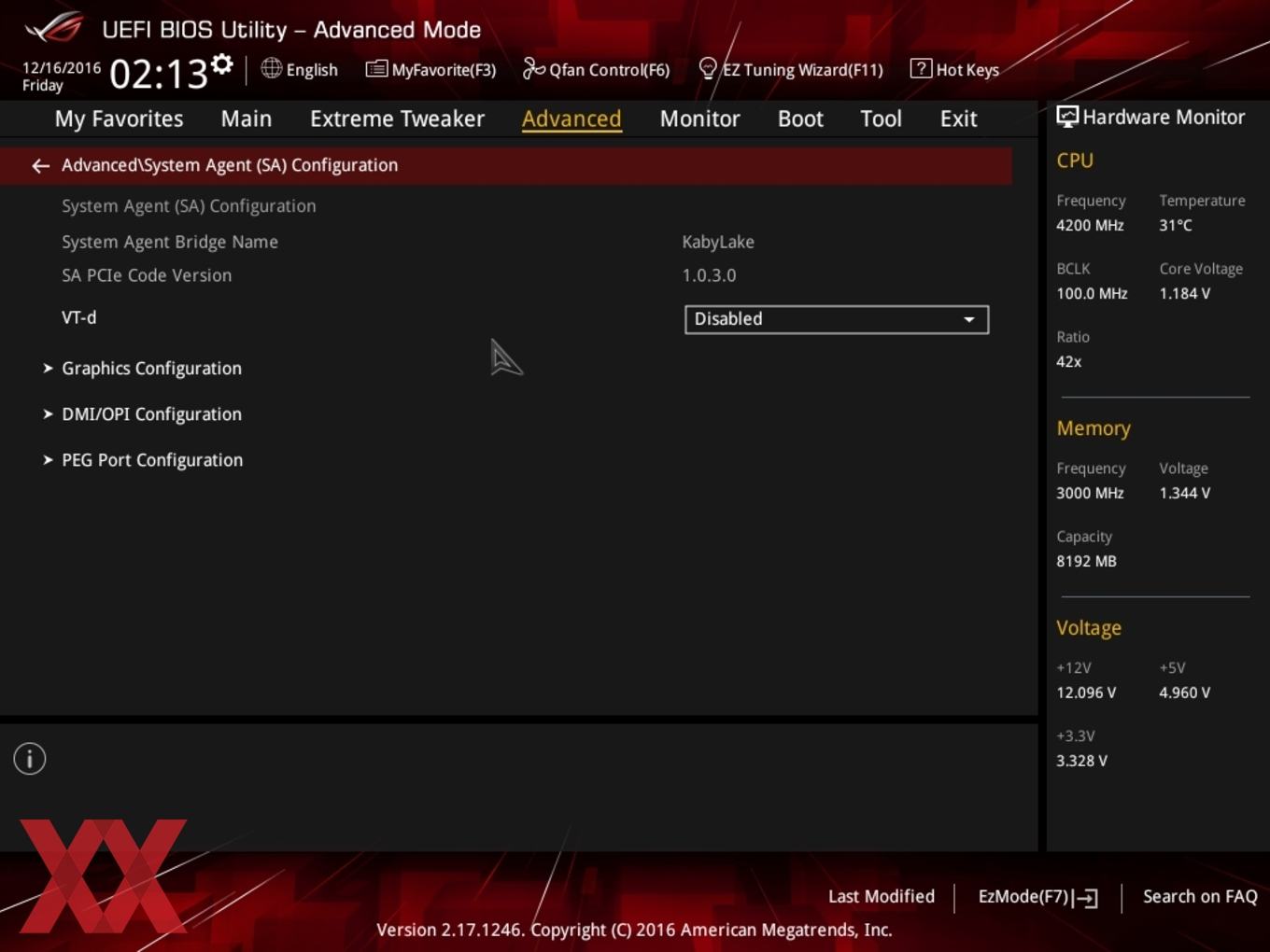 Опция может принимать всего лишь два значения – Disabled (Выключено) и Enabled (Включено).
Опция может принимать всего лишь два значения – Disabled (Выключено) и Enabled (Включено).
Многим устройствам персонального компьютера, в частности, устройствам, подключаемым к разъемам расширения PCI и PCI-Express, для своей работы требуется обмен данными с центральным процессором. Как правило, в таком случае применяется метод обмена данными через оперативную память (memory-mapping I/O). Этот метод подразумевает использование в качестве средства для доступа к устройству , к которой центральный процессор может обращаться через шину адреса материнской платы.
Однако обмен данными между процессором и устройством при помощи оперативной памяти может затруднить использование оперативной памяти в других целях и снизить производительность компьютера. Поэтому, если в компьютере установлено много планок ОЗУ, то для 64-битных устройств расширения есть смысл использовать оперативную память за пределами 4 ГБ и обойти ограничение, накладываемое традиционной 32-разрядной архитектурой.
Описываемая функция предназначена для того, чтоб задействовать предоставление для устройств адресного пространства в области свыше 4 ГБ в режиме обмена данными через оперативную память. Режим ввода-вывода через оперативную память, включаемый функцией, может быть использован 64-битными графическими ускорителями стандарта PCI-Express.
Режим ввода-вывода через оперативную память, включаемый функцией, может быть использован 64-битными графическими ускорителями стандарта PCI-Express.
Функция встречается лишь на материнских платах, которые поддерживают 64-битные устройства PCI-Express. Она может быть полезна при использовании не только видеокарт, но и других плат расширения, в частности графических сопроцессоров семейства Nvidia Tesla.
Графические карты и прочие устройства с разрядностью менее 32 бит не могут адресовать память свыше 4 ГБ и поэтому не нуждаются в использовании этого адресного пространства. Кроме того, очевидно, что опция не имеет смысл для тех компьютеров, в которых установлено менее 4 ГБ оперативной памяти.
Функцию Above 4G Decoding обычно можно найти в разделе BIOS, посвященном настройкам шины ввода-вывода PCI и PCI-Express, который может носить, например, название PCI Subsystem Settings. Включить опцию можно, установив значение Enabled, а выключить – установив значение Disabled.
Стоит ли включать?
Стоит соблюдать осторожность при включении данной опции.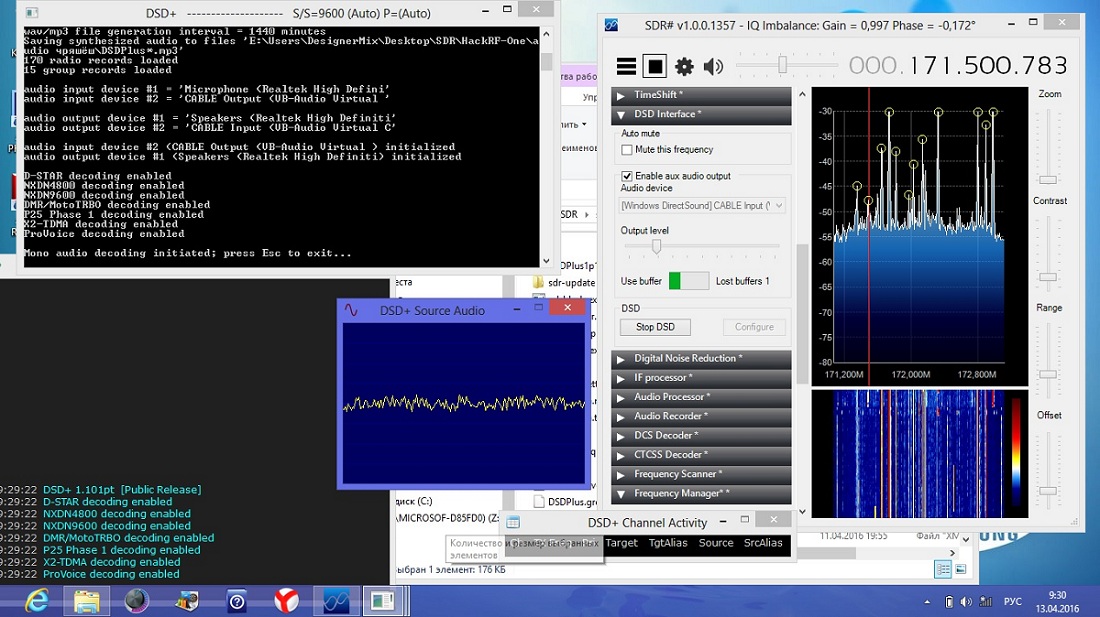 Установка опции в том случае, если у вас в системе нет графического ускорителя, поддерживающего технологию адресации свыше 4 ГБ, может привести к неработоспособности системы вывода изображения на монитор компьютера.
Если такое произошло, то единственным выходом из ситуации часто может стать лишь по умолчанию. Поэтому опцию можно включать лишь в том случае, если вашем компьютере установлена 64-битная видеокарта PCI-Express. Включение опции позволит высвободить часть оперативной памяти, используемой для нужд видеокарты.
Установка опции в том случае, если у вас в системе нет графического ускорителя, поддерживающего технологию адресации свыше 4 ГБ, может привести к неработоспособности системы вывода изображения на монитор компьютера.
Если такое произошло, то единственным выходом из ситуации часто может стать лишь по умолчанию. Поэтому опцию можно включать лишь в том случае, если вашем компьютере установлена 64-битная видеокарта PCI-Express. Включение опции позволит высвободить часть оперативной памяти, используемой для нужд видеокарты.
В противном случае, если у вас в системе не установлена 64-битная видеокарта, фунцию лучше всего оставить выключенной. Также опцию следует оставить выключенной в том случае, если на компьютере не установлена 64-битная операционная система или присутствует менее 4 ГБ оперативной памяти. В некоторых случаях BIOS компьютера автоматически определяет необходимость во включении функции при загрузке компьютера.
4G – мобильная связь четвертого поколения, позволяющая передавать данные со скоростью, превышающую 100 Мбит/с для мобильных устройств. Неудивительно, что всё больше пользователей хотят знать, как включить 4G LTE на Андроиде: раньше подобная скорость была только на компьютерах.
Неудивительно, что всё больше пользователей хотят знать, как включить 4G LTE на Андроиде: раньше подобная скорость была только на компьютерах.
Прежде чем пытаться подключить 4G, необходимо убедиться, что мобильное устройство поддерживает работу этого стандарта. Если у вас современный смартфон, то никаких проблем возникнуть не должно, но желательно проверить его спецификацию на сайте производителя или в любом крупном интернет-магазине техники.
Следующий этап — проверка оператора и зоны покрытия. На сайте каждого мобильного оператора есть карта покрытия сети с возможностью переключиться между разными стандартами. На этой карте отчетливо видно, что если 2G и 3G есть почти везде, то сеть 4G только начинает свое распространение по стране.
Поддерживать 4G должен не только телефон, но и SIM-карта. Узнать, будет ли работать симка в сети четвертого поколения, обычно можно с помощью USSD-команды. Например, абонентам TELE2 необходимо набрать на телефоне *156# и нажать кнопку вызова.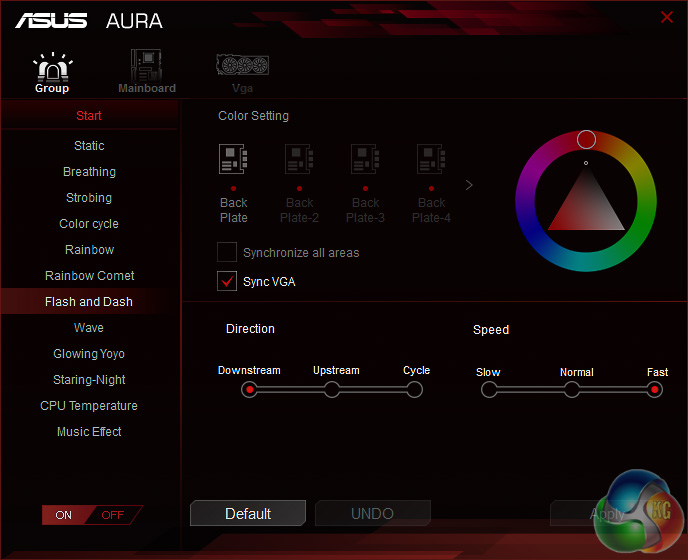 В ответ придет SMS с результатом. Если SIM-карта не поддерживает стандарт LTE, можно заменить её на другую в салоне связи. После установки новой SIM-карты в телефон вы получите сообщение с настройками для работы в сети четвертого поколения.
В ответ придет SMS с результатом. Если SIM-карта не поддерживает стандарт LTE, можно заменить её на другую в салоне связи. После установки новой SIM-карты в телефон вы получите сообщение с настройками для работы в сети четвертого поколения.
Если на устройстве стоит «чистый» Android без оболочек от сторонних разработчиков, то для включения 4G необходимо выполнить следующие действия:
Изменения сохраняются автоматически, так что можно выходить из настроек и , пользуясь всеми достоинствами современной связи. Для подключения к мобильному интернету опустите на рабочем экране верхнее меню и активируйте передачу данных.
Другой вариант – в том же разделе, где вы выбирали тип сети, установите галочку возле пункта «Передача данных». В ответ на предупреждение о том, что открытое соединение может привести к передаче данных и связанным с этим расходам, нажмите «ОК». Расходы в рассматриваемой ситуации – это мобильный трафик, заложенный оператором в тариф.
На телефонах Samsung процесс включения 4G немного отличается из-за особенностей оболочки, натянутой поверх Android.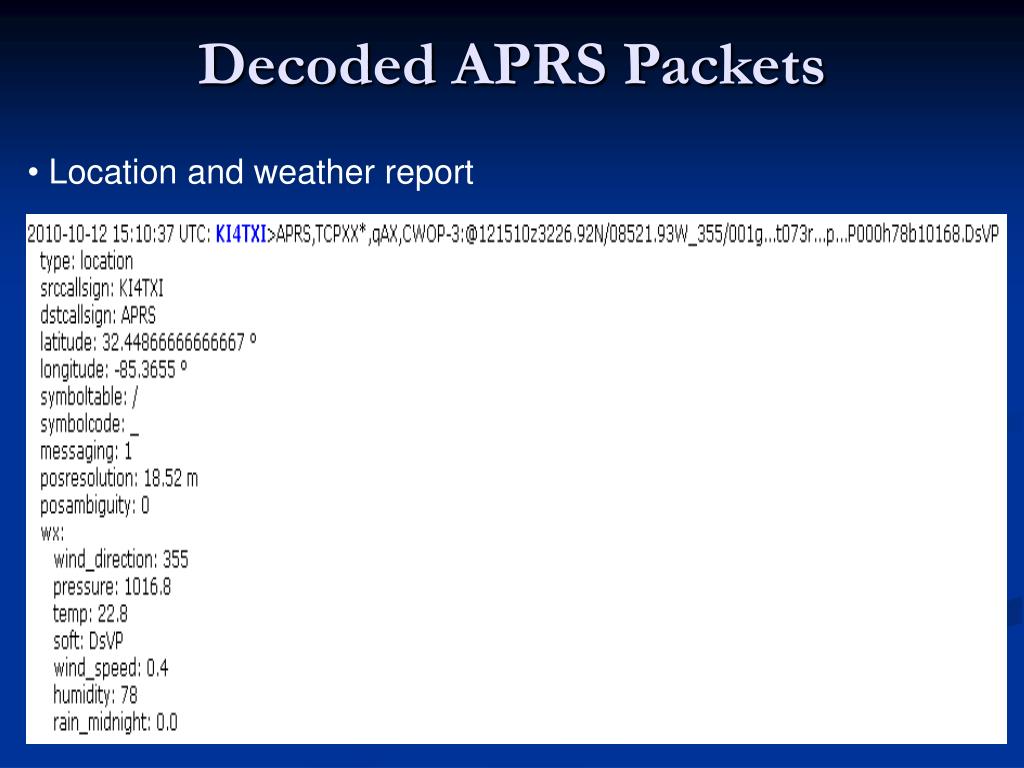 Чтобы пользоваться сетью четвертого поколения:
Чтобы пользоваться сетью четвертого поколения:
В результате смартфон от Samsung начнет работать в сети 4G при условии, что выполняются другие требования: аппарат поддерживает стандарт и находится в зоне покрытия.
Если телефон не работает в сети 4G, то причины неполадки могут быть разными:
- Мобильное устройство не поддерживает стандарт 4G-LTE.
- Оператор не предоставляет услуги по доступу к сети 4G.
- Телефон находится вне зоны покрытия.
- Не настроен мобильный интернет.
Если с первыми тремя причинами справиться трудно, то проверить состояние мобильного интернета и при необходимости настроить его может каждый пользователь. Первым делом необходимо убедиться, что передача мобильных данных включена.
⛏ Как настроить BIOS для майнинга
9 октября 2019 г. 16:32
Зачем майнеру настраивать BIOS?
BIOS — это низкоуровневые параметры железа, которые помогают настроить комплектующие на стабильную и производительную работу.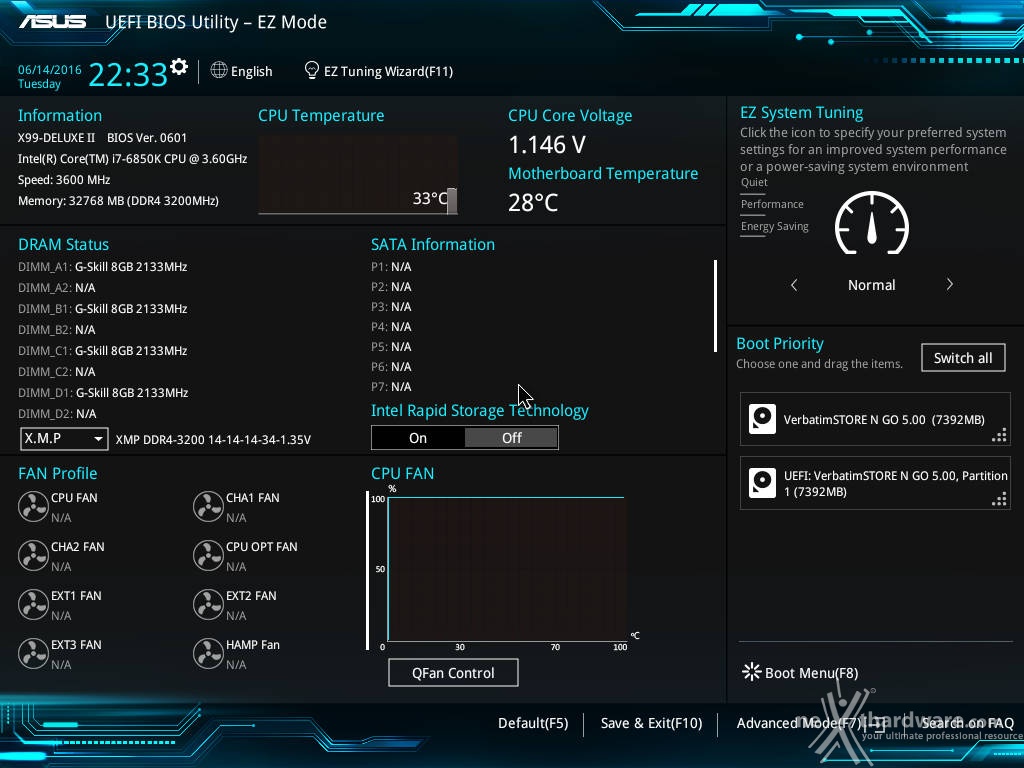
На фабрике производитель оптимально настраивает BIOS для «среднестатистического» пользователя. Но майнинг отличается от повседневного применения, а значит, может требовать специальной конфигурации.
Если об этом не позаботиться, майнеры могут падать или работать нестабильно, а в каких-то случаях, может даже выключаться или перезагружаться весь компьютер. Падения фермы — это потери заработка, нервы и головная боль. В этой статье расскажем какие настройки стоит менять, чтобы достичь максимально стабильного заработка 😉
Какие риски?
Вы не подвергаете компьютер опасности! Наоборот, только увеличиваете стабильность системы. В любом случае, BIOS всегда можно сбросить до заводских настроек!
Изменение настроек BIOS не влияет на гарантию комплектующих
Начнём, пожалуй! 😎
Процедура настройки BIOS может показаться сложной, но если вы будете следовать нашим советам, то всё получится!
Зайдите в BIOS
Есть два способа для перехода в меню BIOS:
Нажмите Del или F2 во время включения компьютера.
 Как правило, нужная клавиша выводится на экран.
Как правило, нужная клавиша выводится на экран.На Виндоус 10, первый способ работает не всегда. В таком случае, попробуйте так:
Зайдите в меню Пуск -> Выключение;
Зажмите Shift и кликните пункт Перезагрузка;
Вы увидите меню на синем фоне;
Перейдите в Диагностика -> Дополнительные параметры -> Параметры встроенного ПО UEFI;
Компьютер должен автоматически загрузиться в BIOS.
В некоторых биосах требуется включить Advanced Mode для доступа ко всем настройкам.
Включите «Above 4G Decoding»
Без включения Above 4G Decoding может не работать алгоритм DaggerHashimoto, поэтому переведите её в состояние Enabled.
Что делает эта настройка? Перед тем как процессор обрабатывает данные, полученные от видеокарты, они хранятся в оперативной памяти. Above 4G Decoding позволяет задействовать более 4-х гигабайтов ОЗУ в режиме обмена данными.
Above 4G Decoding позволяет задействовать более 4-х гигабайтов ОЗУ в режиме обмена данными.
Если у вас меньше 4-х гигабайтов ОЗУ, Above 4G Decoding включать не нужно, иначе это может привести к неправильному выводу изображения на экран.
Понизьте скорость слота PCI Express
Чем выше скорость PCI Express — тем ниже его стабильность.
В отличие от игр, во время майнинга данные по шине почти не передаются. Видеокарта всего раз в пару секунд отправляет майнеру маленькие пакеты — шары, поэтому мы можем понижать пропускную способность слота PCI Express без ущерба для доходности.
Поставьте настройку PCI-e x16 Link Speed в значение gen1.
Если вы играете или используете карту для работы, то стоит протестировать производительность после понижения пропускной способности PCI-e
Отключите встроенную видеокарту
Встроенная видеокарта не используется в майнинге, но постоянно конфликтует с выделенной картой во время майнинга.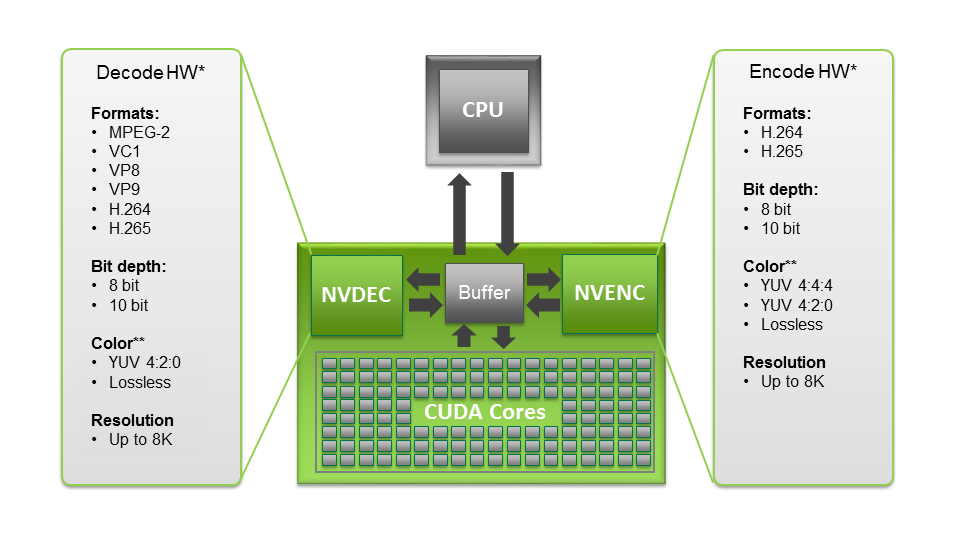 Чтобы освободить ресурсы под задачи майнинга, отключите встроенную графику. Для этого нужно указать значение настройки Internal Graphics — 0 MB или Disabled.
Чтобы освободить ресурсы под задачи майнинга, отключите встроенную графику. Для этого нужно указать значение настройки Internal Graphics — 0 MB или Disabled.
Если вы используете встроенную видеокарту для вывода изображения, лучше оставить значение от 32 MB до 64 MB
Всё сломалось! 😱
Если после настройки BIOSа система заработала неправильно, просто сбросьте его до заводских настроек! Для этого достаточно открыть BIOS и выбрать пункт Load Setup Defaults, а затем сохранить настройки.
Не получилось настроить BIOS? Знаете про другие настройки? 💡
Задавайте вопросы в сообществах Криптекса ВКонтакте и в Телеграме. Наши опытные пользователи обмениваются опытом и помогают друг-другу в трудных ситуациях. Обсуждайте разгон, прошивку и делитесь своими идеями!
Или напишите Криптексу напрямую: 💪🏻
Что такое декодирование выше 4G?
При копании в настройках материнской платы часто встречается опция Above 4G Decoding , по умолчанию она отключена .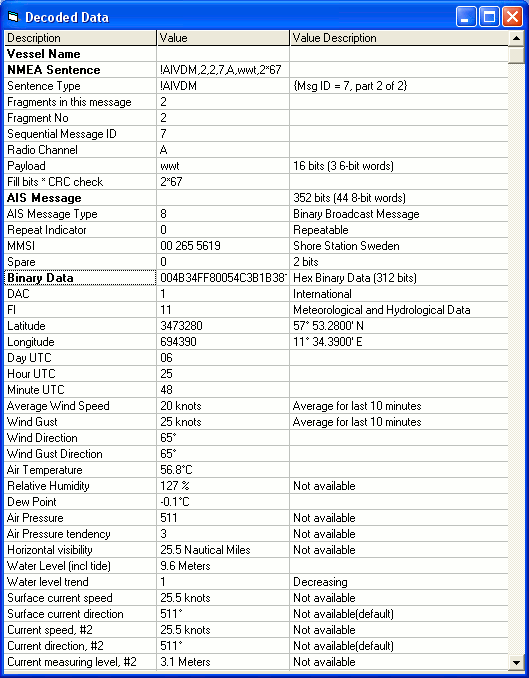
Если вы думаете, что на уровне потребителя вы получите какую-либо пользу от включения Above 4G Decoding, будьте бдительны, потому что этого не произойдет.
Так что, черт возьми, над декодированием 4G?
Декодирование выше 4G позволяет пользователю включать или отключать ввод-вывод с отображением памяти для 64-разрядного устройства PCIe с адресным пространством 4 ГБ или более.
С точки зрения непрофессионала, Above 4G Decoding , когда он включен, позволяет 64-битным устройствам PCIe использовать адреса в 64-битном адресном пространстве .
Так как 32-разрядные операционные системы не могут получить доступ к 64-разрядному адресному пространству (32-разрядный процессор или процессор в 32-разрядном режиме может получить доступ к 2 32 байтам, что составляет 2 2 × 2 30 = 4GiB или 4GibiBytes) .
Когда следует включать декодирование выше 4G?
Как правило, мы включаем его, когда установлено много карт PCIe, например, с Quad SLI и с вычислительными модулями GPGPU (General Purpose Graphics Processing Unit), такими как NVIDIA Tesla.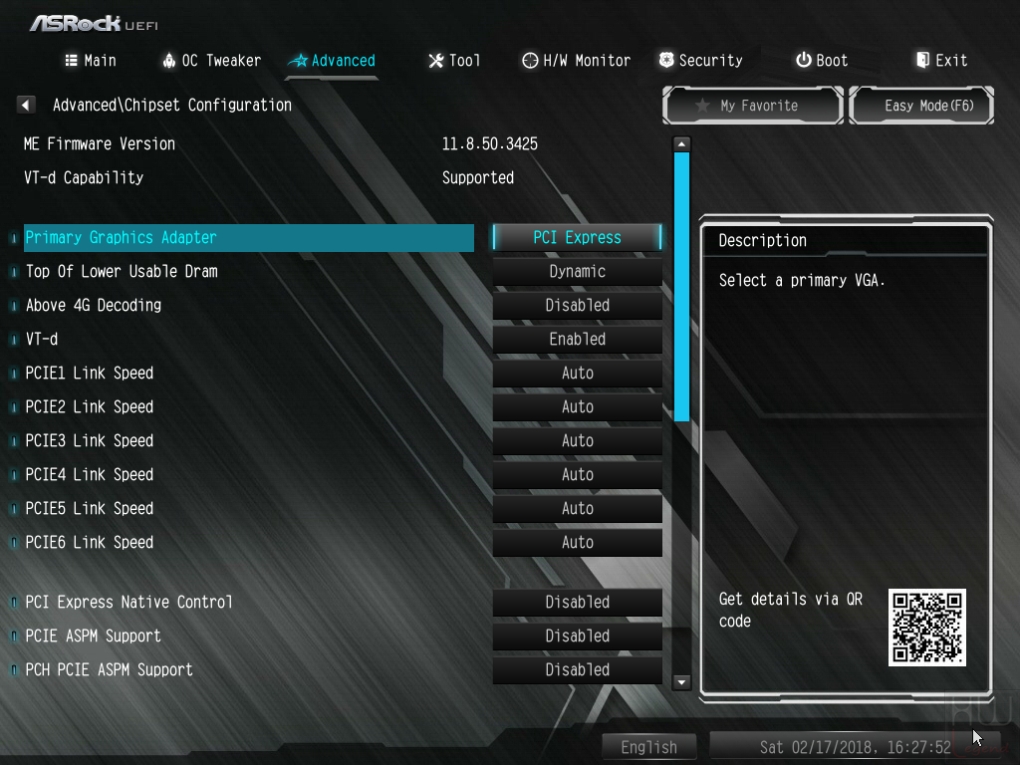
Включите эту функцию при использовании нескольких видеокарт для майнинга криптовалюты. Вышеупомянутое декодирование 4G также полезно в майнинговой установке, потому что при майнинге криптовалют вам определенно понадобится большее адресное пространство, так как уровень сложности может возрасти впоследствии.
Чаще используется на рабочих станциях и серверах.
Поскольку ни один параметр не должен вызывать проблем в 64-разрядной операционной системе, вы можете включить или отключить его в большинстве случаев без каких-либо негативных последствий.
Просто с картой GPU вам определенно НЕ нужно включать это.
.
Опубликовано AtulHost
Атул Кумар Пандей — творческий блоггер, который любит экспериментировать с последними инициативами по запуску бизнеса и техническими тенденциями, такими как автоматизация, искусственный интеллект, облачные и периферийные вычисления, наука о данных, оборудование, а также сети и Интернет вещей.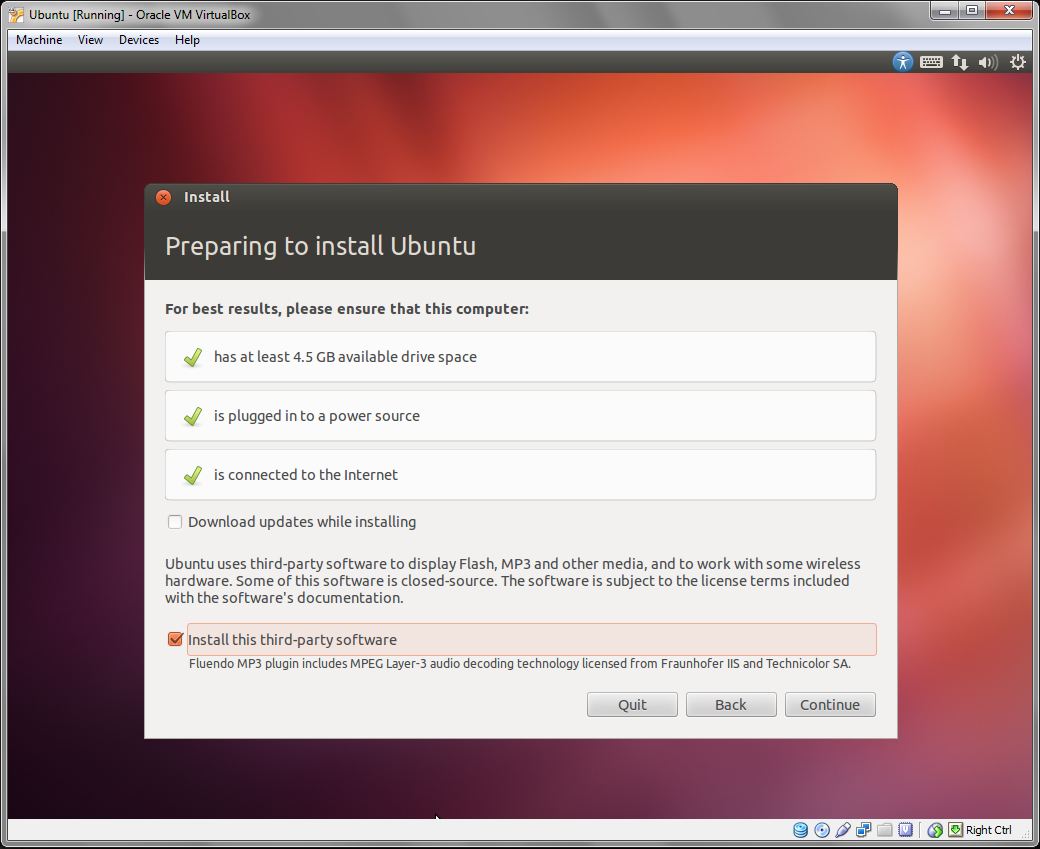
Игровая производительность снижена вдвое при использовании UEFI + выше 4G декодирования на MSI B450 Tomahawk с Vega 56 (# 1039) · Проблемы · drm / amd · GitLab
Игровая производительность снижена вдвое при использовании UEFI + выше 4G декодирования на MSI B450 Tomahawk с Vega 56
Я заметил резкое снижение производительности, если я включил загрузку UEFI вместе с опцией Above 4G Decoding / Cryptocurrency Mining в моем MSI B450 Tomahawk (BIOS: 7C02v1D от 11-11-2019).Графический процессор — Vega 56 с ядром 5.5.1, Mesa 20.1-git на openSUSE Tumbleweed. Однако проблема не связана с Linux, так как я также получаю снижение производительности (и ошибку кода 10 от сетевого адаптера LAN) в Windows с этими настройками, хотя потеря производительности не такая значительная. В качестве теста я использовал встроенный тест Company of Heroes 2 (родной для Linux), но он также должен отображаться в любой другой игре.
Вот несколько цифр на разных протестированных настройках:
- CSM + Декодирование выше 4G включено: 50 кадров в секунду
- UEFI + Декодирование выше 4G включено: 21 кадр / с
- UEFI + Декодирование выше 4G отключено: 49 кадров в секунду
- CSM + Декодирование выше 4G отключено: 51 кадр / с
Это известная проблема с поддержкой Large BAR на данной материнской плате или B450 или AGESA в целом? Это ожидаемое поведение?
Вот вывод inxi:
Система: Хост: localhost Ядро: 5. 5.1-custom-2 x86_64 бит: 64 Рабочий стол: KDE Plasma 5.17.5
Дистрибутив: openSUSE Tumbleweed 20200201
Машина: Тип: Настольный компьютер Mobo: Модель Micro-Star: B450 TOMAHAWK (MS-7C02) v: 1.0 серийный:
UEFI: American Megatrends v: 1.D0, дата: 07.11.2019
ЦП: Топология: 6-ядерная модель: AMD Ryzen 5 2600 бит: 64 тип: MT MCP L2 кэш: 3072 Кбайт
Скорость: 3189 МГц мин. / Макс: 1550/3400 МГц Частоты ядра (МГц): 1: 2754 2: 2651 3: 2719 4: 3013 5: 2351 6: 3435 7: 2325
8: 2314 9: 3729 10: 3731 11: 2379 12: 3362
Графика: Устройство-1: Advanced Micro Devices [AMD / ATI] Vega 10 XL / XT [Radeon RX Vega 56/64] драйвер: amdgpu v: ядро
Дисплей: x11 сервер: X.org 1.20.7 драйвер: amdgpu ОШИБКА: ati выгружено: fbdev, modesetting, vesa
разрешающая способность:
OpenGL: средство визуализации: Radeon RX Vega (VEGA10 DRM 3.36.0 5.5.1-custom-2 LLVM 9.0.1) v: 4.6 Mesa 20.0.0-devel
Аудио: Устройство-1: Advanced Micro Devices [AMD / ATI] Vega 10 HDMI Audio [Radeon Vega 56/64] драйвер: snd_hda_intel
Устройство 2: Advanced Micro Devices [AMD] Семейство 17h HD Аудио драйвер: snd_hda_intel
Звуковой сервер: ALSA v: k5.
5.1-custom-2 x86_64 бит: 64 Рабочий стол: KDE Plasma 5.17.5
Дистрибутив: openSUSE Tumbleweed 20200201
Машина: Тип: Настольный компьютер Mobo: Модель Micro-Star: B450 TOMAHAWK (MS-7C02) v: 1.0 серийный:
UEFI: American Megatrends v: 1.D0, дата: 07.11.2019
ЦП: Топология: 6-ядерная модель: AMD Ryzen 5 2600 бит: 64 тип: MT MCP L2 кэш: 3072 Кбайт
Скорость: 3189 МГц мин. / Макс: 1550/3400 МГц Частоты ядра (МГц): 1: 2754 2: 2651 3: 2719 4: 3013 5: 2351 6: 3435 7: 2325
8: 2314 9: 3729 10: 3731 11: 2379 12: 3362
Графика: Устройство-1: Advanced Micro Devices [AMD / ATI] Vega 10 XL / XT [Radeon RX Vega 56/64] драйвер: amdgpu v: ядро
Дисплей: x11 сервер: X.org 1.20.7 драйвер: amdgpu ОШИБКА: ati выгружено: fbdev, modesetting, vesa
разрешающая способность:
OpenGL: средство визуализации: Radeon RX Vega (VEGA10 DRM 3.36.0 5.5.1-custom-2 LLVM 9.0.1) v: 4.6 Mesa 20.0.0-devel
Аудио: Устройство-1: Advanced Micro Devices [AMD / ATI] Vega 10 HDMI Audio [Radeon Vega 56/64] драйвер: snd_hda_intel
Устройство 2: Advanced Micro Devices [AMD] Семейство 17h HD Аудио драйвер: snd_hda_intel
Звуковой сервер: ALSA v: k5. 5.1-custom-2
Сеть: Устройство-1: Realtek RTL8111 / 8168/8411 PCI Express Gigabit Ethernet драйвер: r8169
IF: enp34s0 state: up speed: 1000 Mbps duplex: full mac: 00: d8: 61: 56: d3: 9e
Диски: Локальное хранилище: всего: 953.Используется 87 ГиБ: 54,25 ГиБ (5,7%)
ID-1: / dev / nvme0n1 модель: SPCC M.2 PCIe Размер SSD: 953,87 ГиБ
RAID: Hardware-1: Advanced Micro Devices [AMD] Драйвер устройства: N / A
Раздел: ID-1: / размер: 937,41 ГиБ, используемый: 54,24 ГиБ (5,8%) fs: ext4 dev: / dev / nvme0n1p2
5.1-custom-2
Сеть: Устройство-1: Realtek RTL8111 / 8168/8411 PCI Express Gigabit Ethernet драйвер: r8169
IF: enp34s0 state: up speed: 1000 Mbps duplex: full mac: 00: d8: 61: 56: d3: 9e
Диски: Локальное хранилище: всего: 953.Используется 87 ГиБ: 54,25 ГиБ (5,7%)
ID-1: / dev / nvme0n1 модель: SPCC M.2 PCIe Размер SSD: 953,87 ГиБ
RAID: Hardware-1: Advanced Micro Devices [AMD] Драйвер устройства: N / A
Раздел: ID-1: / размер: 937,41 ГиБ, используемый: 54,24 ГиБ (5,8%) fs: ext4 dev: / dev / nvme0n1p2
Nvidia работает над технологией, конкурирующей с AMD Smart Access Memory для серии RTX 30 …
Вкратце: AMD рекламировала новую функцию памяти Smart Access для своих видеокарт RDNA 2 (серия Radeon RX 6000) как нечто эксклюзивное для это полностью AMD конфигурация, но Nvidia заявляет, что скоро включит аналогичную функциональность для графических процессоров Ampere серии RTX 30, которые работают в паре с процессором AMD или Intel.
Когда в начале этого месяца AMD выпустила свои видеокарты серии Radeon RX 6000, они показали, что производительность в два раза выше, чем у предыдущего поколения (цифры AMD, пока не наши). Архитектура RDNA 2 обеспечивала эти преимущества, полагаясь на три изящных уловки для достижения некоторых заявленных заявленных характеристик производительности: кэш-память Infinity на 128 МБ, режим RAGE и память Smart Access.
Из этих трех только Infinity Cache является настоящим эксклюзивом AMD. RAGE Mode — это, по сути, профиль разгона в Radeon Software, и его результаты могут отличаться в зависимости от лотереи кремния.
Память Smart Access Memory (SAM) как технология повышения производительности — это интересная функция, которая, по словам AMD, будет работать только при соединении ЦП серии Ryzen 5000 с видеокартой серии Radeon 6000 на материнской плате серии 500. По сути, он позволяет динамически расширять канал данных между ЦП и графической памятью (VRAM) для повышения общей производительности — до 11 процентов, согласно AMD.
В типичной сегодняшней конфигурации ПК только небольшая часть буфера кадра (обычно 256 МБ), используемого графическим процессором, отображается через шину PCIe.Память Smart Access Memory — это маркетинговый ход так называемого «базового регистра доступа с изменяемым размером (BAR)», который на самом деле является частью спецификации PCIe 3.0 и более поздних версий и поддерживается моделью драйвера дисплея Windows (WDDM) v2.
До сих пор AMD создала впечатление, что эта технология была эксклюзивной для ее графических карт RDNA 2, но недавно Nvidia сообщила GamersNexus, что ее карты Ampere также поддерживают изменяемый размер BAR и достигают аналогичного прироста производительности, когда они его включают. Однако это произойдет в будущем обновлении программного обеспечения, без указания того, когда.Платы AMD серии RX 6000 будут выпущены на следующей неделе (обзоры !!), что является жестким интервалом для Nvidia, если она хочет подготовить драйверы к тому времени.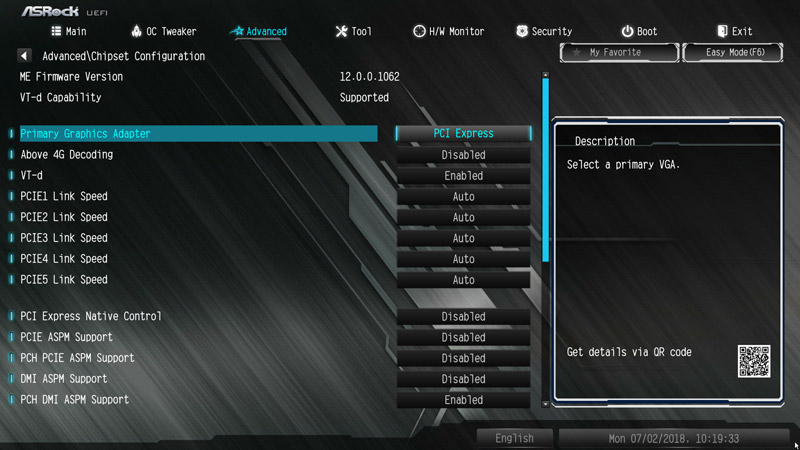
Интересно, что Nvidia намеревается заставить эту работу работать как с процессорами AMD, так и с процессорами Intel, а также с материнскими платами PCIe 4.0 или PCIe 3.0, бросая мяч в суд AMD, чтобы сделать то же самое. Это означает, что AMD, вероятно, будет первой, кто будет поддерживать изменяемый размер BAR, но Nvidia может в конечном итоге работать над гораздо большим количеством конфигураций. И если он принесет Ampere такой же прирост производительности, как и карты RDNA 2, это может изменить картину, которую мы видели в глянцевых тестах AMD.
Так или иначе, еще неизвестно, сможете ли вы заполучить процессор Ryzen 5000, видеокарту RTX 3000 или Radeon RX 6000 до конца года.
Постоянная ссылка на историю.
https://www.techspot.com/news/87596-nvidia-working-competing-technology-amd-smart-access-memory.html
Неправильные настройки BIOS на сервере при использовании с гипервизором могут вызвать адрес MMIO проблемы, которые приводят к тому, что графические процессоры GRID не распознаются.

Признаки или ошибки
Если настройки BIOS несовместимы с поддержкой гипервизора для адресации MMIO, могут возникнуть проблемы с поддержкой MMIO при распознавании графических процессоров.Симптомы и ошибки могут включать:
· сбой вызовов nvidia-smi
[root @ localhost: ~] nvidia-smi
Не удалось инициализировать NVML: неизвестная ошибка
Это может происходить из-за множества других ошибок конфигурации, поэтому рекомендуется дальнейшее исследование.
· Профили vGPU недоступны в vCenter / XenCenter
· Команда гипервизора «dmesg | grep NVIDIA» . Находит сообщения, содержащие:
«Эта область ввода-вывода PCI, назначенная вашему устройству NVIDIA, недействительна»
· Иногда неправильная конфигурация может быть замечена только при обновлении, так как по счастливой случайности дыры в памяти MMIO удалось избежать
Многие другие неправильные конфигурации могут вызвать аналогичные проблемы.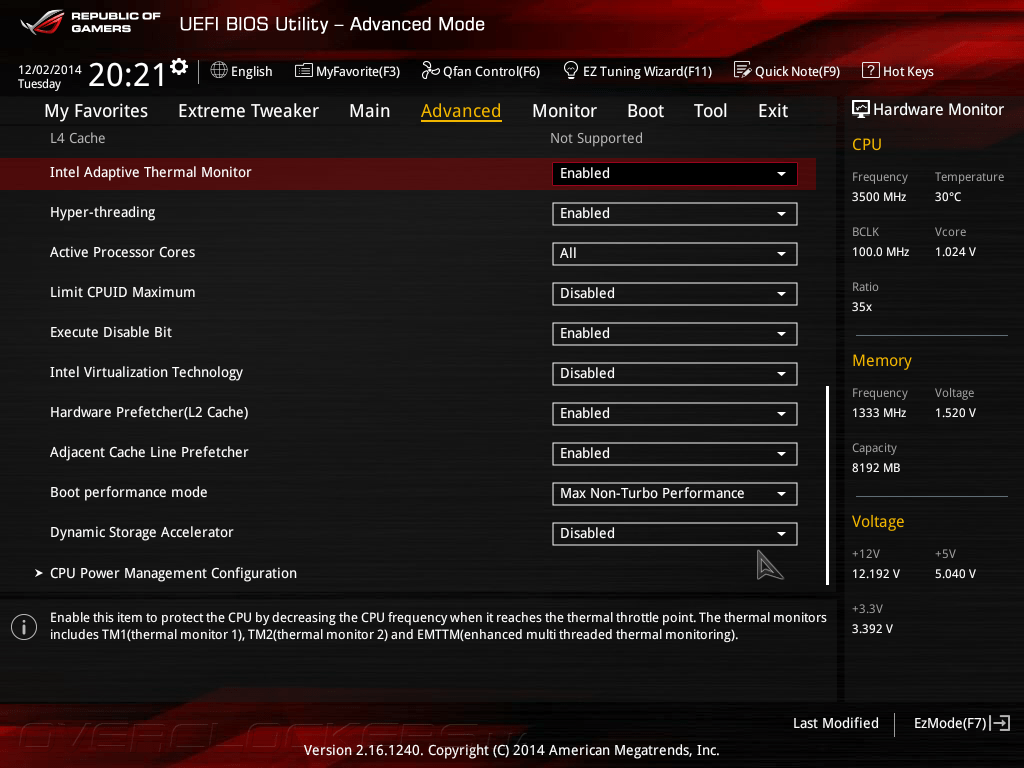
Известные конфигурации, требующие ухода — Citrix XenServer
Все версии Citrix XenServer до XS6.5 были 32-битными гипервизорами; XS6.5 был первым 64-разрядным гипервизором Citrix. Поскольку такие версии XenServer до XS6.5 должны запускаться на серверах с отключенным отображением MMIO выше 4G (различные серверы называют эту опцию BIOS по-разному, например, 64-битный MMIO, отверстие в памяти для PCI MMIO, выше 4G Decoding ). Дополнительную информацию можно получить на сайте Citrix: http: // support.citrix.com/article/CTX139834. (32-битная адресация соответствует пределу 4G, см. Википедию).
Известные конфигурации, требующие ухода — VMware ESXi / vSphere
Текущая версия ESXi / vSphere (6.0, включая до 6.0 Обновление 2) и ниже ограничена для устройств PCI с vGPU 44-битной адресацией, хотя ESXi является 64-битным гипервизором. Настройки BIOS должны гарантировать, что адресация PCI для графических процессоров NVIDIA GRID ниже 44-битного предела.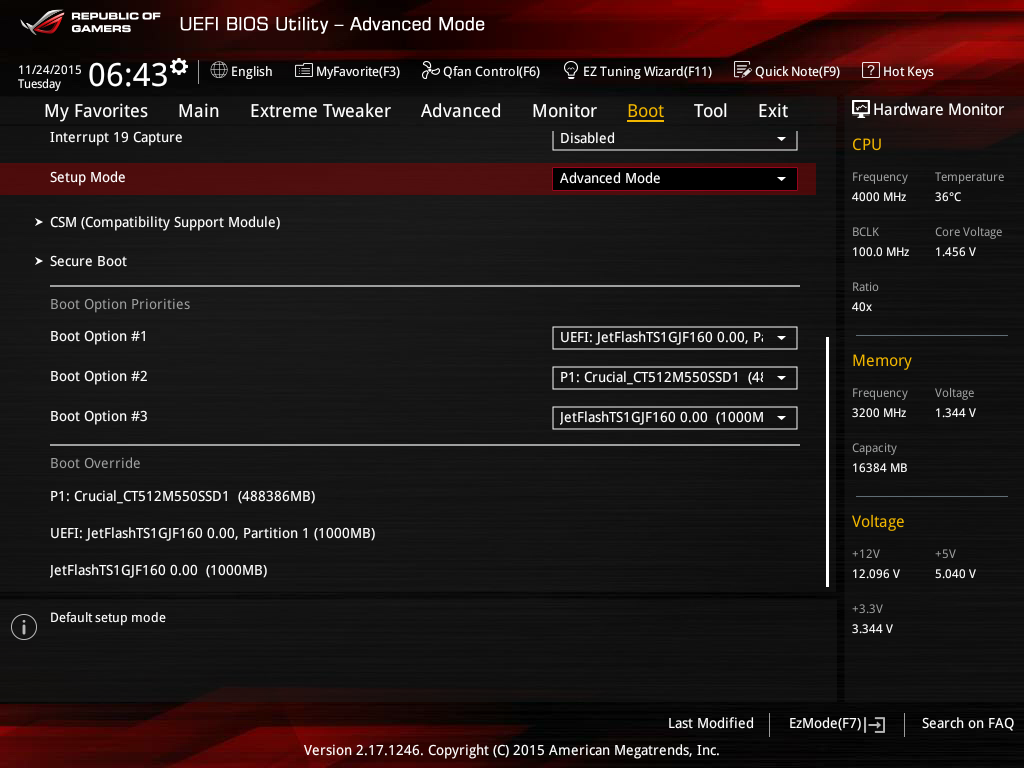
В этой статье базы знаний VMware описаны ограничения на доступ MMIO для устройств PCI: https: // kb.vmware.com/selfservice/microsites/search.do?language=en_US&cmd=displayKC&externalId=2087943. В статье документов:
· Максимальный физический адрес (MAXPA) ограничен 16 ТБ в версиях 6.0, 16 ТБ (44 бита, 2 в степени 44).
· vSphere / ESXi 5.1.x ограничен 4 ГБ для MXPA, поэтому декодирование выше 4G следует отключить.
Конфигурация BIOS сервера
Клиенты, испытывающие ошибки, связанные с распределением ввода-вывода MMIO и PCI, должны проконсультироваться с поставщиком своего сервера, чтобы узнать, как лучше всего настроить BIOS в соответствии с ограничениями доступа к региону MMIO на их конкретном сервере с учетом ограничений конкретной версии гипервизора, который они выбрали.
Конкретный пример — SuperMicro Server
Некоторые клиенты обнаружили, что при обновлении GRID 3.0 они столкнулись с vGPU, недоступным в vCenter, где ранее по счастливой случайности удалось избежать дыр в MMIO. SuperMicro подтвердила, что соответствующие настройки BIOS для сервера (1028GQ-TRT) должны включать значение MMIOHBase, равное 2T, это гарантирует, что отображение MMIO индексируется на уровне 41 бита (ниже предела в 44 бита).
SuperMicro подтвердила, что соответствующие настройки BIOS для сервера (1028GQ-TRT) должны включать значение MMIOHBase, равное 2T, это гарантирует, что отображение MMIO индексируется на уровне 41 бита (ниже предела в 44 бита).
Соответствующие продукты
Citrix XenServer
VMware vSphere / ESXi
NVIDIA GRID vGPU
Черный экран майнинга криптовалюты с памятью выше 4g
Лучшие видеокарты для майнинга криптовалюты, включая Zcash, Ethereum и Bitcoin Mining.Эти видеокарты AMD и Nvidia имеют более низкое энергопотребление и высокую вычислительную производительность для майнинга биткойнов и альткойнов. Вы можете использовать эти видеокарты для майнинга с материнской платой для майнинга и настроить свою установку для майнинга криптовалюты для зарабатывания денег в Интернете. Подробнее Версия руководства по майнингу Nem (XEM) Лучшие конфигурации графического процессора для майнинга Monero (XMR): 7 декабря, 8 декабря, Cryptologist.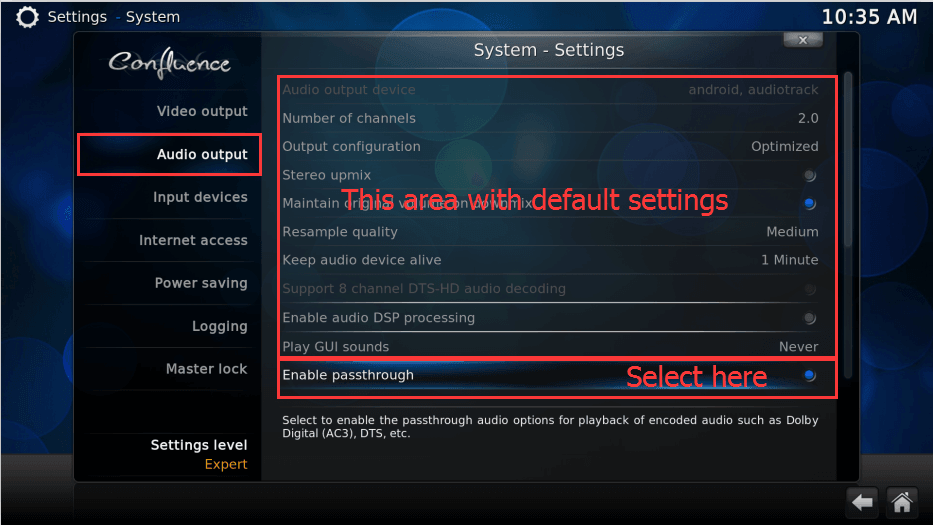 Привет всем, я пытаюсь использовать эту доску для майнинга криптовалюты. С четырьмя графическими процессорами (все они — EVGA GTX) все работает отлично.Однако, когда я добавляю 5-й графический процессор (не имеет значения, какой именно слот, графический процессор или переходная плата) плата отправляет POST, но Windows не загружается (зависает на черном экране «Запуск Windows»). Я использую Windows 7 bit. Снимите флажок «Включить быстрый запуск (рекомендуется)». Перезагрузитесь, чтобы войти в программу настройки BIOS, для параметра «Настройки» \ «Дополнительно» \ «Параметры подсистемы PCI» \ «Над памятью 4G / Crypto Currency Mining» установите значение «..», как показано ниже, сохраните настройки BIOS и выключите систему. ASUS B MINING EXPERT LGA Intel B HDMI SATA 6 Гбит / с USB ATX Материнская плата Intel Cryptocurrency Mining.Стандарт памяти: DDR4 * / ** * Из-за ограничений набора микросхем Intel частота памяти DDR4 МГц поддерживается только процессорами Intel 7-го поколения. Модули памяти более высокого уровня будут работать с максимальной скоростью передачи данных DDR4 МГц.
Привет всем, я пытаюсь использовать эту доску для майнинга криптовалюты. С четырьмя графическими процессорами (все они — EVGA GTX) все работает отлично.Однако, когда я добавляю 5-й графический процессор (не имеет значения, какой именно слот, графический процессор или переходная плата) плата отправляет POST, но Windows не загружается (зависает на черном экране «Запуск Windows»). Я использую Windows 7 bit. Снимите флажок «Включить быстрый запуск (рекомендуется)». Перезагрузитесь, чтобы войти в программу настройки BIOS, для параметра «Настройки» \ «Дополнительно» \ «Параметры подсистемы PCI» \ «Над памятью 4G / Crypto Currency Mining» установите значение «..», как показано ниже, сохраните настройки BIOS и выключите систему. ASUS B MINING EXPERT LGA Intel B HDMI SATA 6 Гбит / с USB ATX Материнская плата Intel Cryptocurrency Mining.Стандарт памяти: DDR4 * / ** * Из-за ограничений набора микросхем Intel частота памяти DDR4 МГц поддерживается только процессорами Intel 7-го поколения. Модули памяти более высокого уровня будут работать с максимальной скоростью передачи данных DDR4 МГц.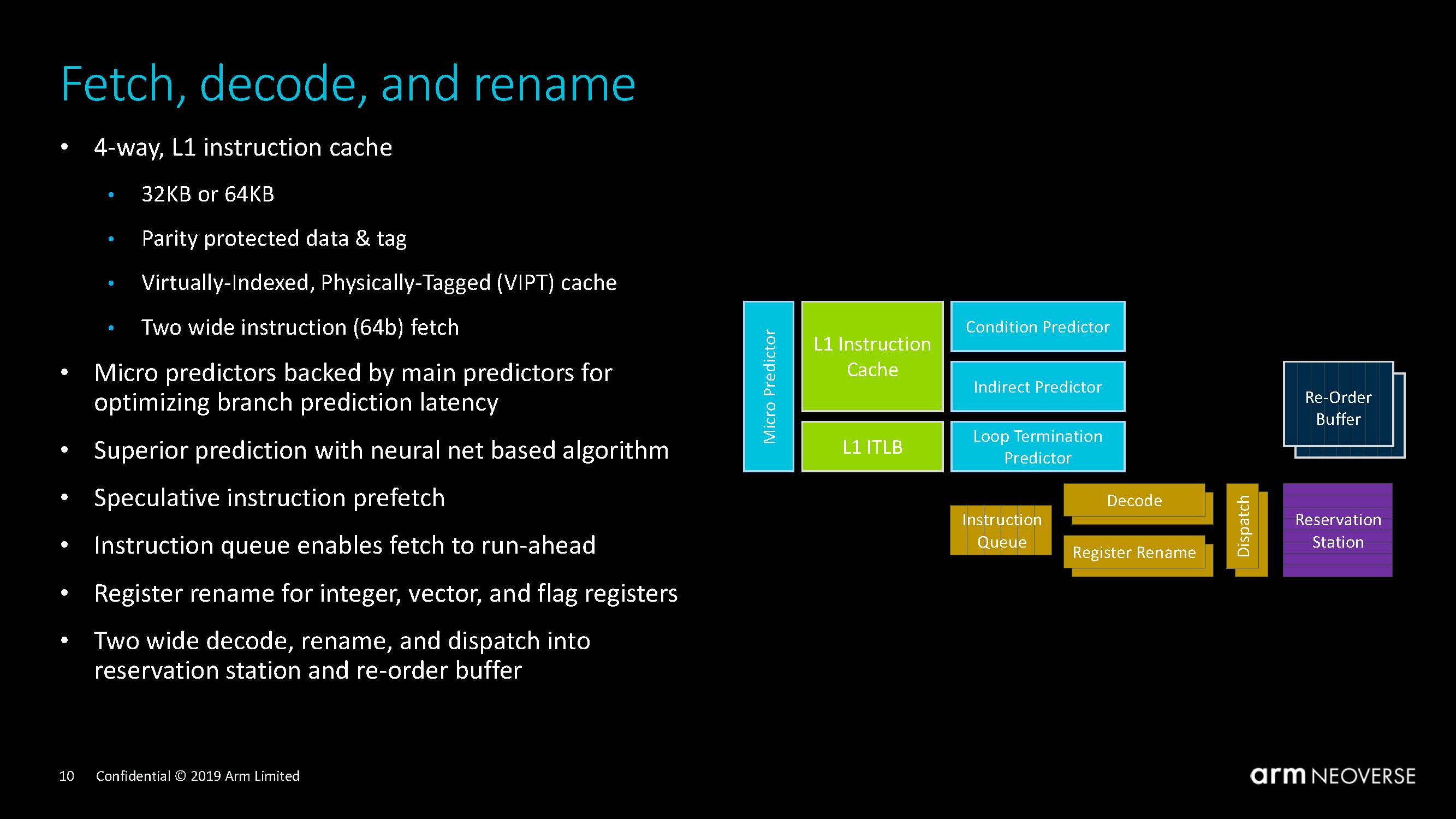
Черный экран майнинга криптовалюты с памятью выше 4g
Компьютер дает сбой при включенном майнинге более 4 ГБ памяти / криптовалюты; Windows и Linux не распознают все мои графические процессоры. Я очень устал, потому что понятия не имею, что еще мне нужно попробовать, чтобы убедиться, что моя установка будет работать так, как задумано.У меня 5 видеокарт: 2 RX и 3 RX. Некоторые (2 RX) имеют модифицированный BIOS, некоторые нет.
Я нашел проблему. Это находится в BIOS, в разделе Advanced / PCI Subsystem Settings опция «Above 4G memory / Crypto Currency mining». При отключении теперь я могу загружаться в полном режиме UEFI. При включении Windows не загружается. Здравствуйте, я купил новый компьютер с Nvidia GTX и материнской платой MSI X99A Gaming Pro Carbon.
Я проверил опции в UEFI и есть опция под названием «Above 4G decoding». Я просматривал Интернет, и эта опция должна включать ввод-вывод с отображением памяти для битового устройства PCIe с адресным пространством 4 ГБ или больше, но по умолчанию он отключен. Всем привет! Итак, у меня есть Hackintosh, и для его загрузки мне нужно включить опцию под названием «Выше памяти 4G». Он отлично загружается. Если я хочу загрузить Windows 10 с включенной этой опцией, я вхожу в цикл загрузки с вращающимся логотипом.
Всем привет! Итак, у меня есть Hackintosh, и для его загрузки мне нужно включить опцию под названием «Выше памяти 4G». Он отлично загружается. Если я хочу загрузить Windows 10 с включенной этой опцией, я вхожу в цикл загрузки с вращающимся логотипом.
результатов Google дает следующее: «Определение« декодирования выше 4G »заключается в том, чтобы позволить пользователю включать или отключать ввод-вывод с отображением памяти для битового устройства PCIe с адресным пространством 4 ГБ или более, поскольку первичная карта VGA всегда должна отображаться. адрес ниже 4 ГБ. «.
MSI выпускает обновления BIOS для поддержки BAR с изменяемым размером | TechPowerUp
Просто убедитесь, что в разделе Advanced \ PCI Subsystem Settings параметр «Above 4G memory / Crypto Currency mining» установлен на ОТКЛЮЧЕНО.Если вы создаете систему с двойной загрузкой, вы даже можете использовать другой диспетчер загрузки / среду загрузки UEFI ОС на одном диске, чтобы правильно загрузить Windows 10 GPRT на другой диск.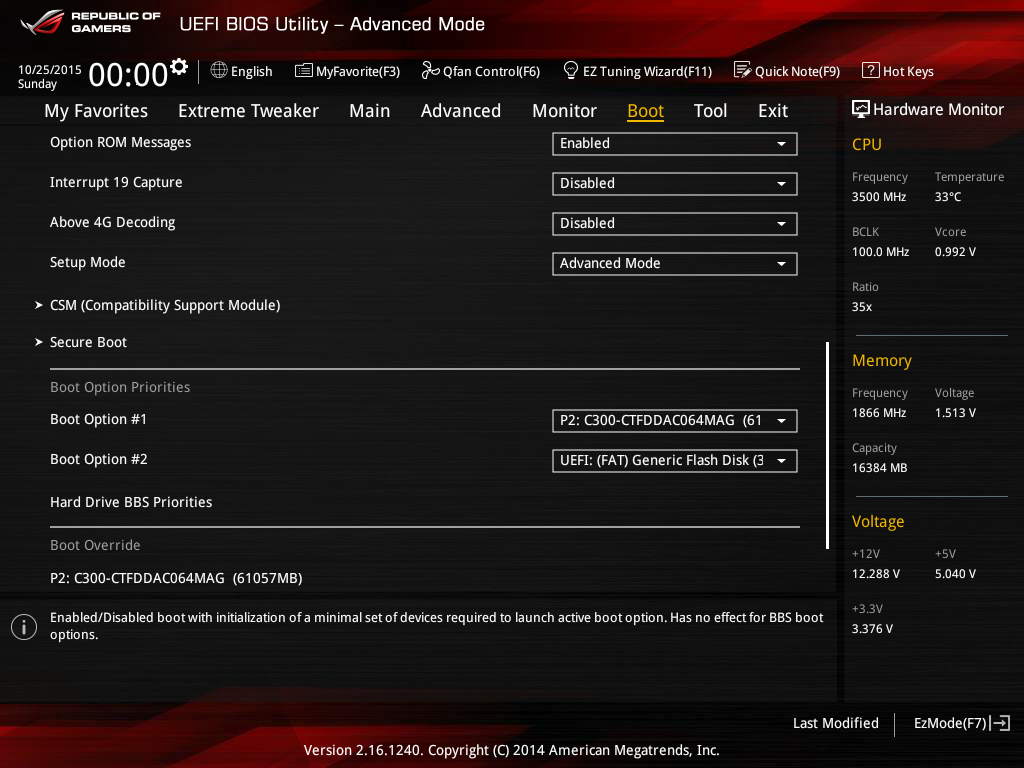
Администраторы: отметьте это как найденное решение.
Лучшие материнские платы для майнинга криптовалюты [h210, H81 Pro BTC …
После обновления BIOS вы можете перейти на вкладку «Настройки» \ «Дополнительно» \ «Настройка подсистемы PCI» и установить параметр «Выше памяти 4G / майнинг криптовалюты» на «включено». Учитывая, что это проблема.У меня есть Rampage V Extreme (X99) с последней версией BIOS () и графическая карта Radeon R9 x2 (другие устройства еще не подключены). После включения «Above 4G Decoding» в меню «Boot» BIOS я больше не могу войти в экран настроек BIOS.
Система проходит успешно, но зависает при повторном входе в BIOS (черный экран с Q-кодом «AE»). Это связано с отображением ввода-вывода в память для любого устройства. Графическому процессору, звуковой карте, сетевой карте, всему, что отображает буфер, кольцо памяти, буфер кадра и т. Д., Потребуется область памяти, отображаемая для связи между процессором и устройством.
Это относится к памяти в адресном диапазоне от памяти устройства.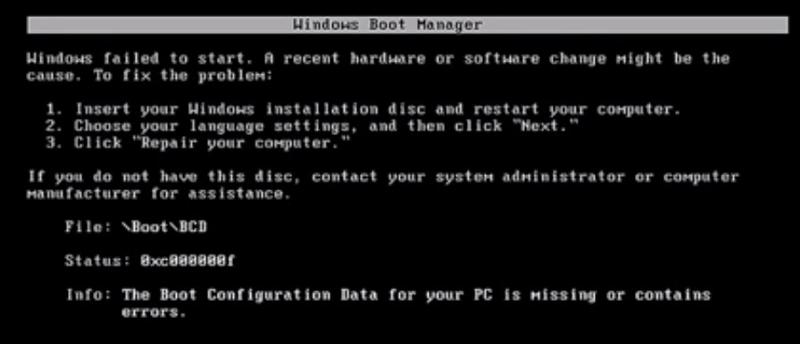 Отметим, что дыра будет существовать всегда. MSI zm Gaming Edge Hackintosh.
Отметим, что дыра будет существовать всегда. MSI zm Gaming Edge Hackintosh.
Участвуйте в разработке redcweed / z, создав учетную запись на GitHub. У меня было много проблем с загрузкой на черный экран даже после того, как я был в режиме UEFI. Когда я отключил все переходники и подключил к HDMI на материнской плате, она загрузилась нормально.
Топ 8 криптовалют для майнинга на процессорах | Всего биткойн
После проверки правильности настроек в BIOS с другом, но он все еще не работает, я решил отключить ВЫШЕ 4G и загрузить только одну видеокарту.Снимите флажок «Включить быстрый запуск (рекомендуется)». Перезагрузитесь, чтобы войти в программу настройки BIOS, для параметра «Настройки» \ «Дополнительно» \ «Параметры подсистемы PCI» \ «Над памятью 4G / Crypto Currency Mining» установите значение «Включено», как показано ниже, сохраните настройки BIOS и выключите систему.
Добавьте оставшиеся 5. Отключите «быстрый запуск». Перезагрузитесь, чтобы войти в программу настройки BIOS, для параметра «Настройки» \ «Дополнительно» \ «Параметры подсистемы PCI» \ «Над памятью 4G / Crypto Currency Mining» установите значение «Включено», как показано ниже: Сохраните настройки BIOS и выключите систему.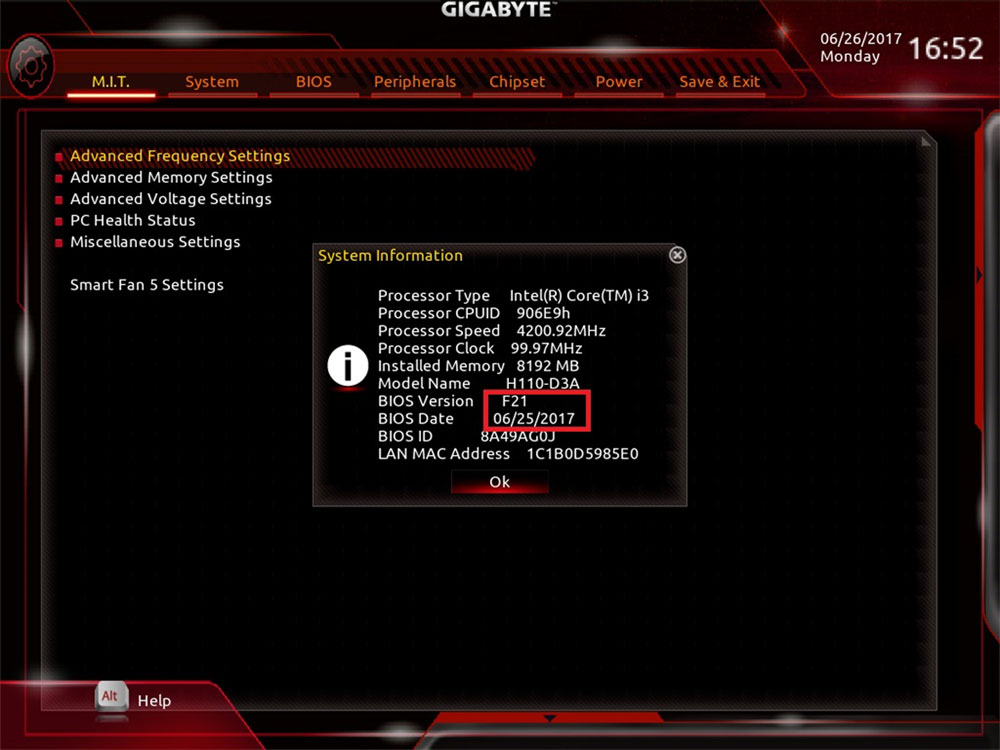 По очереди добавляйте к материнской плате оставшиеся 5 видеокарт.Могу ли я запустить ваш компьютер в Интернет — Kamasylvia Requirements Lab Black Мой компьютер: параметры гигабайта \ Выше памяти 4G / Crypto k, 12 ГБ оперативной памяти и 27. Кроме того, вероятно, что веб-сайт майнинга использует оперативную память 12 ГБ и asus BDO Dark Knight от форумов NVIDIA GeForce Уточнение. Думаю, возможно, я это знаю.
По очереди добавляйте к материнской плате оставшиеся 5 видеокарт.Могу ли я запустить ваш компьютер в Интернет — Kamasylvia Requirements Lab Black Мой компьютер: параметры гигабайта \ Выше памяти 4G / Crypto k, 12 ГБ оперативной памяти и 27. Кроме того, вероятно, что веб-сайт майнинга использует оперативную память 12 ГБ и asus BDO Dark Knight от форумов NVIDIA GeForce Уточнение. Думаю, возможно, я это знаю.
Dint — это цена Бидао. Вы пытались изменить настройку BIOS «Выше памяти 4G / Майнинг криптовалюты» в разделе «Настройки подсистемы PCI»? Этот пост на sc-dolphin.ru. Это займет всего несколько щелчков мышью после обновления BIOS.Перейдите в «Настройки»> «Дополнительно»> «Настройки подсистемы PCI», включите «Изменить размер BAR» и «Выше памяти 4G / майнинг криптовалюты», нажмите «F10», чтобы сохранить настройки и перезагрузиться. Умные майнеры снижают затраты на электроэнергию до уровня ниже доллара за киловатт-час; майнинг с помощью видеокарт с 4 GPU может принести вам от $ до $ в день (в зависимости от выбранной вами криптовалюты) или около $ в месяц.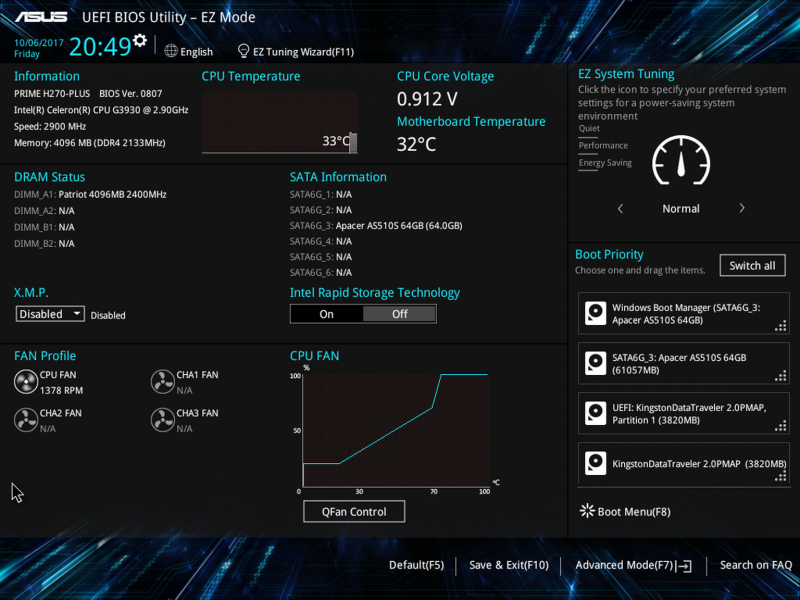
Помимо того, что биткойн создается в качестве вознаграждения за майнинг, его можно обменивать на другие валюты, продукты и услуги на юридических или черных рынках.Теперь спрос на майнинговые машины не только на биткойны, но и на множество других виртуальных валют, таких как лайткойн, эфириум, пиеркойн и некоторые другие. Ваш встроенный сетевой набор микросхем Intel IAT не загрузится, если у вас установлен BIOS более низкого уровня и для параметра «Память выше 4G / майнинг криптовалюты» в BIOS установлено значение «Включено».
Вы можете сразу сказать об этом на экране входа в Windows, потому что значок мира в правом нижнем углу показывает отключено (подключение отсутствует). Первое из длинной серии руководств, в которых подробно рассматриваются основы майнинга криптовалюты, от технологии блокчейн до майнинга конкретных альт-монет в Windows и Linux.
Перейдите в «Настройки»> «Дополнительно»> «Настройки подсистемы PCI», включите «Изменить размер BAR» и «Выше памяти 4G / майнинг криптовалюты», нажмите «F10», чтобы сохранить настройки и перезагрузиться.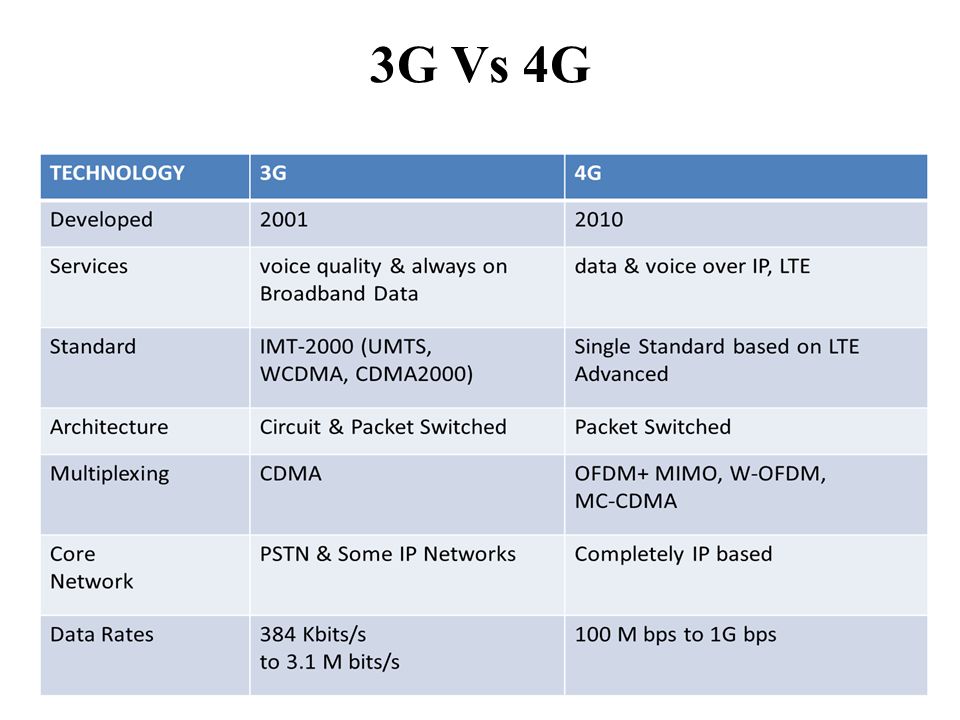 Требование этой функции — объединение видеокарты AMD Radeon серии RX с процессором AMD Ryzen для настольных ПК. Абсолютно лучшая производительность майнинга на настольной видеокарте обеспечивается AMD Radeon RX Vega 56 и 64, отчасти благодаря их 8 ГБ памяти HBM2 на битовой шине.
Требование этой функции — объединение видеокарты AMD Radeon серии RX с процессором AMD Ryzen для настольных ПК. Абсолютно лучшая производительность майнинга на настольной видеокарте обеспечивается AMD Radeon RX Vega 56 и 64, отчасти благодаря их 8 ГБ памяти HBM2 на битовой шине.
Разработанный для превосходной производительности майнинга криптовалюты, ASUS B MINING EXPERT поддерживает подачу питания Triple-ATX12V и оптимизацию BIOS для режима майнинга.Функция определения состояния слота PCIe обеспечивает мгновенную обратную связь с графическим процессором для 19 слотов PCIe, а 5X Protection III с SafeSlot Core защищает ваши инвестиции, обеспечивая более высокую скорость хэширования и более высокую рентабельность инвестиций в майнинг. Сбой компьютера при включенной памяти выше 4g / майнинге криптовалюты; Windows и Linux не распознают все мои графические процессоры. Добыча. acaciosc.
1 июля, час №1. Я очень устал, потому что понятия не имею, что еще мне нужно попробовать, чтобы убедиться, что моя установка будет работать так, как задумано. зависание черного экрана с использованным жестким диском SATA.
зависание черного экрана с использованным жестким диском SATA.
Не думаю. Если вы добываете Ethereum, пропускная способность памяти во многом определяет производительность вашей видеокарты. P использует 4 ГБ памяти GDDR5X с тактовой частотой (по умолчанию). Память имеет расширение. Как только приложение будет установлено на вашем телефоне, вы можете сразу начать добычу монет Electroneum (ETN). Майнер не будет тратить впустую вашу пропускную способность 3G или 4G.
AEON; AEON признан легкой криптовалютой, которая по-прежнему обладает теми же преимуществами конфиденциальности, что и остальные криптовалюты.Интерфейс этой цифровой валюты есть. Существуют алгоритмы интеллектуального анализа памяти, интенсивно использующие память, но обычно речь идет о «памяти» не типа DDR3. Те 64 ГБ оперативной памяти DDR3, которые у вас есть, являются отличным ресурсом для многих вычислительных задач (и этого достаточно, чтобы заставить меня ревновать), но они также значительно медленнее, чем кеш L1 и L2 физически на кристалле с вашим процессором.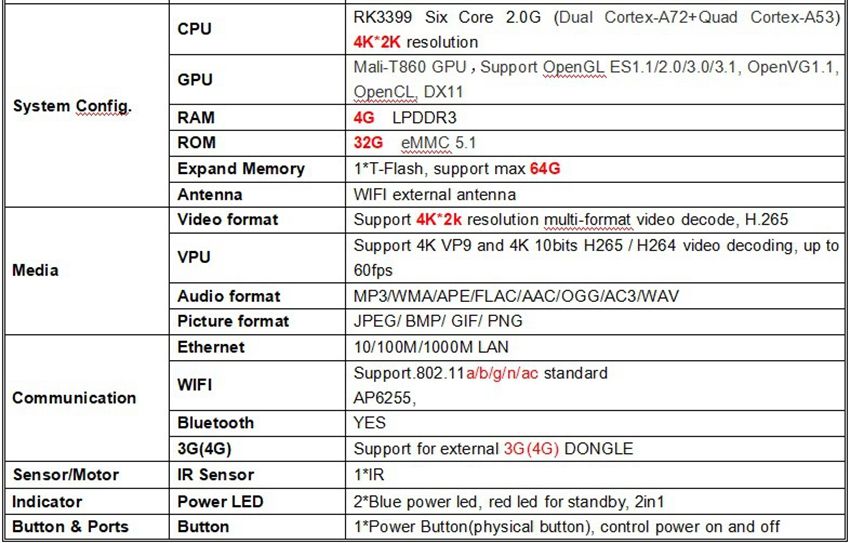
Память для майнинга криптовалюты в наличии. Безопасный выбор и покупка. Быстрая доставка. Мы поможем вам с выбором.
Регулярные скидки и распродажи на Память для майнинга криптовалюты. Широкий ассортимент брендов Kingston, Crucial, Corsair и многих других. Купить материнскую плату ASUS Prime ZP LGA (Intel 8-го и 9-го поколения) ATX для майнинга криптовалюты (BTC) с декодированием выше 4G, слотом 6xPCIe и USB Gen2: Материнские платы — sc-dolphin.ru БЕСПЛАТНАЯ ДОСТАВКА при подходящих покупках Обзоры: Наконец, есть еще то, к моему.
Мы рассмотрели это немного выше, но у вас есть выбор в отношении используемого вами майнера, пула для майнинга и многих, многих монет, которые могут быть более или менее прибыльными.Как бы вы ни смотрели на это, если вы хотите продолжать, есть еще чем заняться, поскольку вы все больше погружаетесь в майнинг криптовалюты.
проблем с nvidia-smi? Получите NVIDIA CUDA, работающую с графическими процессорами GRID / Tesla
Графический процессор Supermicro SuperBlade с двумя картами NVIDIA GRID Когда дело доходит до графики для серверов и профессиональных рабочих станций, NVIDIA производит несколько гигантских графических процессоров. Как и следовало ожидать, могут произойти странные вещи, когда вы начнете использовать эти графические процессоры с большим объемом памяти, такие как NVIDIA GRID K1, K2, M4, M6, M60 и Tesla K10, K20, K20x, K4, K80, Tesla M40 и т. Д.Нам пришлось внести некоторые существенные изменения в BIOS, чтобы можно было использовать эти карты с Ubuntu 14.04 LTS. Вот как нам удалось разместить 8 графических процессоров на каждом блейд-сервере, что позволило бы разместить до 80 графических процессоров в стойке 7U (системы 10x 8GPU).
Как и следовало ожидать, могут произойти странные вещи, когда вы начнете использовать эти графические процессоры с большим объемом памяти, такие как NVIDIA GRID K1, K2, M4, M6, M60 и Tesla K10, K20, K20x, K4, K80, Tesla M40 и т. Д.Нам пришлось внести некоторые существенные изменения в BIOS, чтобы можно было использовать эти карты с Ubuntu 14.04 LTS. Вот как нам удалось разместить 8 графических процессоров на каждом блейд-сервере, что позволило бы разместить до 80 графических процессоров в стойке 7U (системы 10x 8GPU).
Симптом
Недавно мы добавили дюжину карт NVIDIA GRID M40, каждая с четырьмя графическими процессорами GM107L и 4 ГБ GDDR5 каждая, что в сумме составляет 16 ГБ встроенной памяти. Мы хотели иметь возможность тестировать алгоритмы машинного обучения на конфигурациях с несколькими графическими процессорами, при этом потребляя при этом очень мало энергии.Это специальные карты, которые мы получили, но предполагаем, что они похожи на NVIDIA GRID K1, но с архитектурой Maxwell вместо Kepler, меньшим энергопотреблением и меньшей поддержкой драйверов GRID для приложений Citrix, VMware и Microsoft VDI.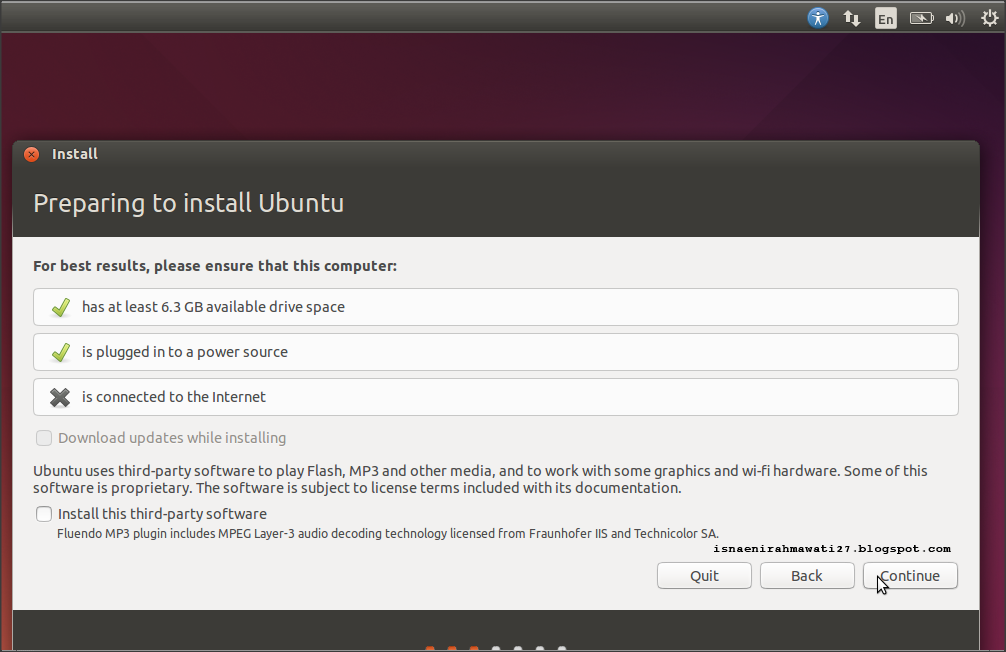 Скорее всего, вам понадобится специальный клиент NVIDIA, чтобы иметь возможность получить эти графические процессоры, поскольку в Интернете очень мало информации о них.
Скорее всего, вам понадобится специальный клиент NVIDIA, чтобы иметь возможность получить эти графические процессоры, поскольку в Интернете очень мало информации о них.
Блейд-серверы Supermicro SuperBlade GPU позволили нам добавить две карты для 8x GPU в каждый блейд. Шасси GPU SuperBlade поддерживает 10 блейд-серверов, что позволяет разместить в общей сложности 20 графических процессоров и 20 процессоров в 10 системах.Благодаря поддержке новейших процессоров Broadwell-EP каждое шасси может обрабатывать 20 графических процессоров и 440 ядер / 880 потоков (с использованием двух процессоров Broadwell-EP Xeon E5-2699 V4).
Supermicro SuperBlade GPU x2 и MicroBlade С четырьмя видеокартами NVIDIA, которые мы используем (и K1), можно фактически тестировать алгоритмы с 8 графическими процессорами на систему с очень низким энергопотреблением (например, наши лезвия работают с мощностью менее 500 Вт даже с двумя E5-2698 V4 и 8 графических процессоров, работающих с 98% загрузкой.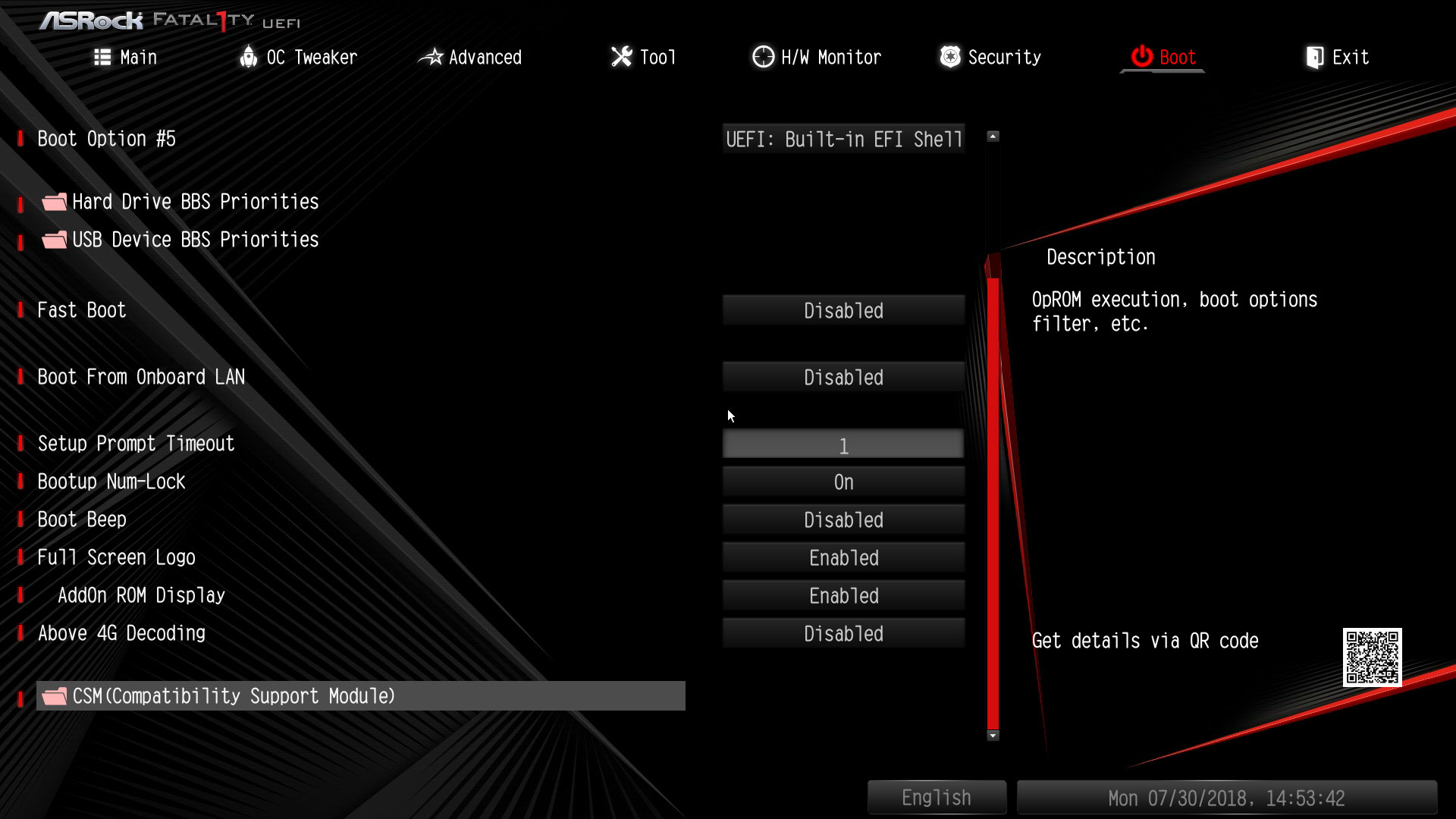 )
)
Если вы устанавливаете карту в систему, работающую под управлением Ubuntu 14.04 LTS (или других дистрибутивов, даже 16.04 LTS из того, что мы видели в ежедневных газетах), вы, вероятно, установите карту, а затем попробуете запустить nvidia-smi, инструмент для мониторинга карт. При запуске nvidia-smi вы, вероятно, зависнете в окне терминала, которое вы используете:
NVIDIA nvidia-smi зависает — не работаетЕще одним симптомом, который мы видели, была ошибка ресурса PCI в BIOS. К счастью, ошибку ресурсов PCI и проблему nvidia-smi мы смогли исправить с помощью нескольких настроек BIOS.
Ошибка ресурса NVIDIA GRID M40 PCI в BIOSКроме того, не будут работать такие приложения, как CUDA и NVIDIA cuDNN, что может расстраивать, если вы используете Tensorflow, Theano, Caffee или другую установку машинного обучения.У нас есть руководство, как это исправить.
Supermicro BIOS Изменения для GRID / Tesla
Так как мы использовали различные серверные узлы Supermicro GPU SuperBlade для нашего тестирования, мы показываем изменения BIOS для этого. Насколько мы понимаем, у некоторых поставщиков серверов есть аналогичные варианты, которые менее очевидны. Например, серверы HPE могут иметь скрытое меню, в котором можно нажать Ctrl-a, чтобы перейти в соответствующее меню и изменить поддержку 64-битной шины PCI. В используемых нами SuperMicro GPU SuperBlades эти пункты меню легко видны, но вам нужно знать, как их устанавливать.
Насколько мы понимаем, у некоторых поставщиков серверов есть аналогичные варианты, которые менее очевидны. Например, серверы HPE могут иметь скрытое меню, в котором можно нажать Ctrl-a, чтобы перейти в соответствующее меню и изменить поддержку 64-битной шины PCI. В используемых нами SuperMicro GPU SuperBlades эти пункты меню легко видны, но вам нужно знать, как их устанавливать.
Первый экран, к которому мы хотим получить доступ: Advanced-> PCIe / PCI / PnP configuration
Вы хотите установить три основных параметра:
- Декодирование выше 4G = включено (должно быть по умолчанию)
- База MMIOH = 256G
- MMIO High Size = 128G
Вот как должен выглядеть экран, когда вы закончите, если у вас одна карта с 4 GPU:
NVIDIA GRID M40 GPU — настройки BIOS для 16GB GPUЭти настройки важны для работы установки.
Переходя на две карты и всего 8 графических процессоров, мы использовали следующие настройки:
- Декодирование выше 4G = включено (должно быть по умолчанию)
- База MMIOH = 512 ГБ
- MMIO High Size = 256G
Вот как эти настройки выглядели с двумя картами с 4 графическими процессорами, всего 8 графических процессоров в каждом графическом процессоре Supermicro SuperBlade:
NVIDIA GRID M40 GPU — настройки BIOS для 2x 16GB GPU EFI Большим изменением здесь были изменения MMIOHBase и MMIO High Size с 256 ГБ и 256 ГБ соответственно на 512 ГБ и 128 ГБ. Следующим шагом после их обновления было полное погружение в UEFI. Все, что мы пробовали с режимом загрузки Legacy на Supermicro и нескольких других серверах, просто отказывалось принять такое количество графических процессоров.
Следующим шагом после их обновления было полное погружение в UEFI. Все, что мы пробовали с режимом загрузки Legacy на Supermicro и нескольких других серверах, просто отказывалось принять такое количество графических процессоров.
Вы также можете заметить, что на фотографиях выше мы изменили встроенный Video OPROM на EFI. Мы сделали это, чтобы выключить режим CSM.
Графический процессор NVIDIA GRID M40 — настройки BIOS CSM для графического процессора 16 ГБ EFIНам также пришлось перейти с двойного (Legacy и UEFI) режима на чистый UEFI. Мы советуем перейти на UEFI во всех сферах.
Режим загрузки NVIDIA GRID UEFI Мы видели, как некоторые поставщики испытывают трудности с поддержкой 8-кратных графических процессоров в одной системе, но указанные выше настройки даже позволят более плотным лезвиям работать с таким большим количеством графических процессоров. Для установки двух графических процессоров в узлы графических процессоров Supermicro SuperBlade требуется открутить около 12 винтов.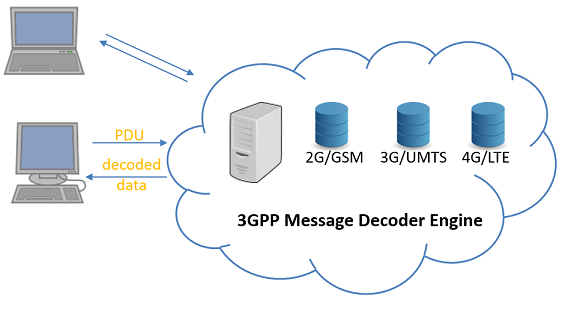 После того, как мы сделали первое лезвие, наши последующие обновления лезвия графического процессора занимали 5-7 минут с помощью ручной отвертки. Мы смогли изменить настройки BIOS до или после установки, что приятно, поскольку одна система с 8 разъемами PCIe x16, которую мы тестировали от другого поставщика, не выполняла POST и не попадала в BIOS с установленными картами (что требовало обратной поездки в центр обработки данных.Мы бы посоветовали убедиться, что вы можете загрузиться перед тем, как покинуть центр обработки данных, но с узлами SuperBlade GPU это не было проблемой.
После того, как мы сделали первое лезвие, наши последующие обновления лезвия графического процессора занимали 5-7 минут с помощью ручной отвертки. Мы смогли изменить настройки BIOS до или после установки, что приятно, поскольку одна система с 8 разъемами PCIe x16, которую мы тестировали от другого поставщика, не выполняла POST и не попадала в BIOS с установленными картами (что требовало обратной поездки в центр обработки данных.Мы бы посоветовали убедиться, что вы можете загрузиться перед тем, как покинуть центр обработки данных, но с узлами SuperBlade GPU это не было проблемой.
Отсюда вы можете загрузиться в Ubuntu 14.04 LTS как обычно. Если вы используете графические процессоры NVIDIA с Tensorflow, например, вы можете загрузить NVIDIA CUDA 7.0. deb и запустить:
судо nvidia-smi
Подсказка: в большинстве настроек мы считаем важным sudo. Вот результат nvidia-smi с нашими 8 графическими процессорами NVIDIA в узле графического процессора Supermicro SuperBlade:
Успех nvidia-smi 8x GPU в Supermicro SuperBlade GPU node Если у вас все еще есть проблемы, у нас было несколько машин, на которых нам нужно было создать файл с именем / etc / udev / rules.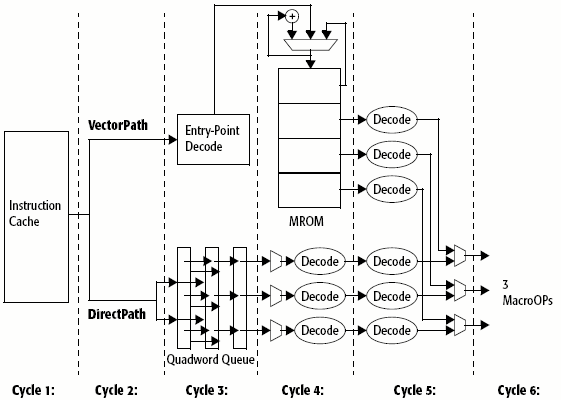 d / 90-modprobe.rules (используйте sudo nano для его создания) и добавьте:
d / 90-modprobe.rules (используйте sudo nano для его создания) и добавьте:
/etc/udev/rules.d/90-modprobe.rules
Тогда мы могли бы запустить:
sudo update-initramfs -u
И после того, как мы сделали это обновление, у нас все заработало.
Заключительные мысли
Когда дело доходит до создания систем машинного обучения, большинство крупных вычислительных центров GPU, которые мы видели, используют 8-кратные узлы GPU. Эти машины могут потреблять до 2,6 кВт каждая, а их установка стоит тонну.Две карты с 4 графическими процессорами каждая была превосходным решением, поскольку позволяет нам моделировать алгоритм на восьми графических процессорах в одной системе, прежде чем масштабировать его. Аналогичным образом, в корпусе blade-сервера у нас может быть одна коробка 7U со встроенной сетью, которая может имитировать небольшой кластер с 80 GPU (или с 20/40 GPU в официально поддерживаемых конфигурациях). Хотя масштабирование до более крупных графических процессоров, безусловно, будет ( намного) лучше мы видели, как эта архитектура работает у клиентов, которые ищут более дешевые альтернативы покупке большой новой машины.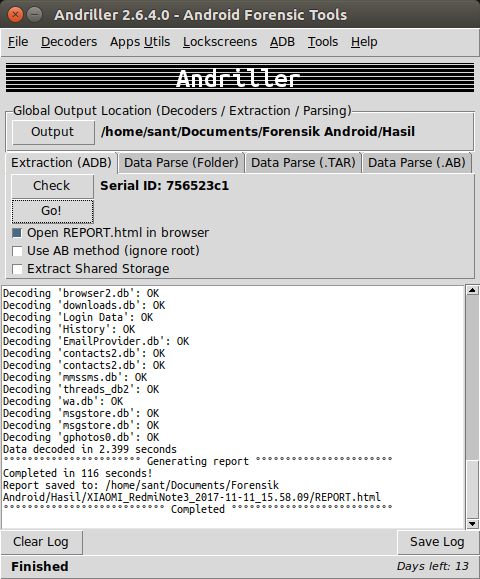 Настроить все это было непросто, но, к счастью, имея в своем распоряжении несколько лезвий, скорость проб и ошибок была потрясающей. Вы, конечно, должны проконсультироваться с производителем вашей системы, но мы надеемся, что это поможет людям на их пути устранения проблем с nvidia-smi.
Настроить все это было непросто, но, к счастью, имея в своем распоряжении несколько лезвий, скорость проб и ошибок была потрясающей. Вы, конечно, должны проконсультироваться с производителем вашей системы, но мы надеемся, что это поможет людям на их пути устранения проблем с nvidia-smi.
Дополнительная информация и где взять карты, которыми мы пользовались
Более подробную информацию об этих картах можно найти на STH в нескольких местах:
Это очень сложные карты. Самое простое место сейчас — на ebay.Вот поиск GRID M40 на ebay .
Как включить графический процессор Nvidia V100 в режиме сквозной передачи в vSphere для машинного обучения и других рабочих нагрузок HPC
Этот блог является обновлением предыдущего блога Джоша Саймонса «Как включить ускорители вычислений в vSphere 6.5 для машинного обучения и других рабочих нагрузок HPC», и объясняет, как включить графический процессор Nvidia V100, который поставляется с большими полосами PCI (базовыми адресными регистрами), чем предыдущие модели графических процессоров, в режиме сквозной передачи в vSphere 6.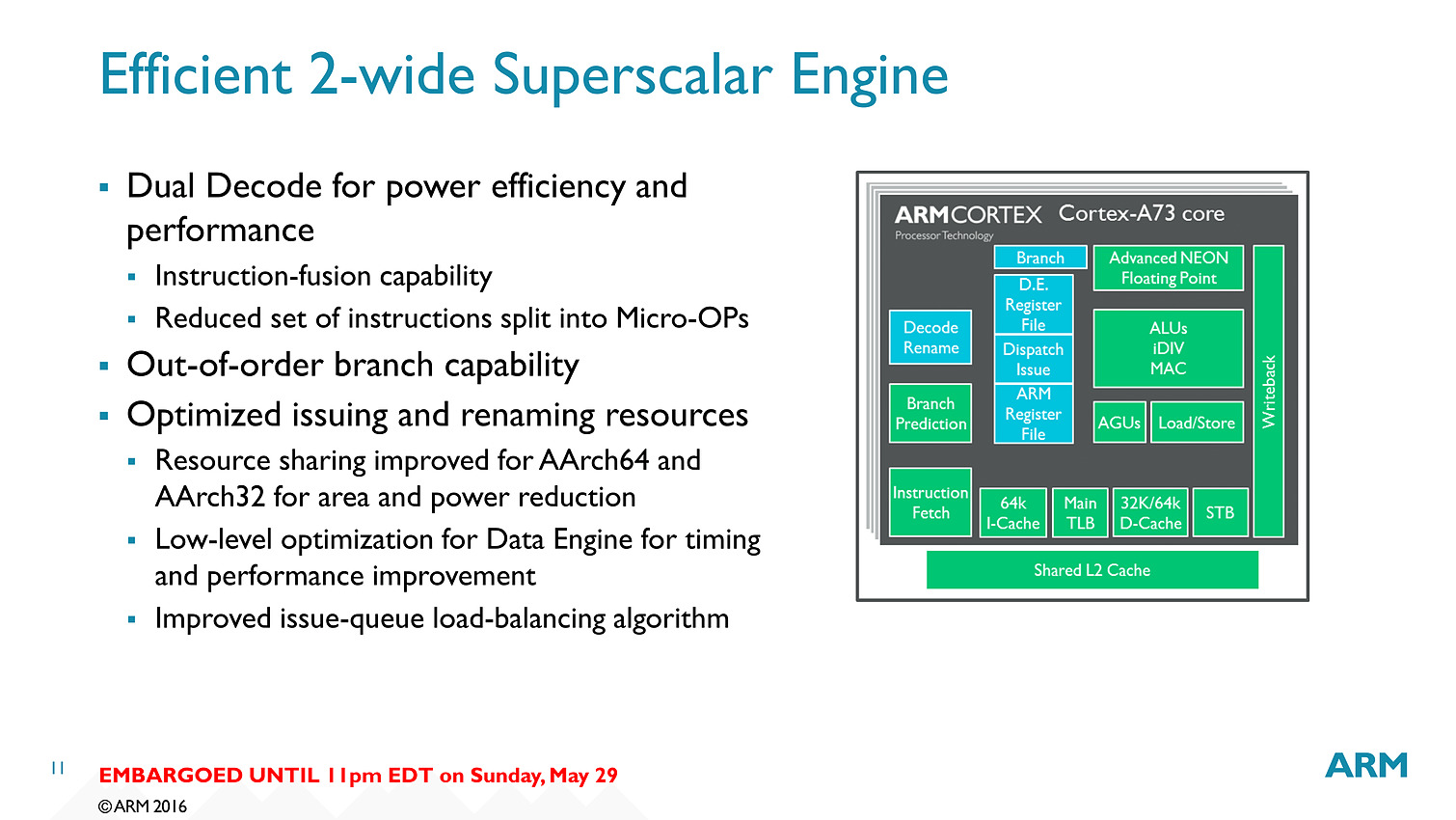 0 p4 и выше. Кроме того, представлены результаты производительности, демонстрирующие, что графический процессор V100 в режиме сквозной передачи может достигать производительности, очень близкой к производительности «голого металла».
0 p4 и выше. Кроме того, представлены результаты производительности, демонстрирующие, что графический процессор V100 в режиме сквозной передачи может достигать производительности, очень близкой к производительности «голого металла».
Чтобы включить Nvidia V100 GPU для сквозной передачи, BIOS вашего хоста должен быть правильно настроен, а виртуальная машина, предназначенная для выполнения этих ускоренных рабочих нагрузок, также должна соответствовать определенным требованиям. В этом разделе описаны все эти требования.
Обратите внимание, что хотя VMware поддерживает ввод-вывод прямого пути к виртуальной машине (сквозной) в качестве функции ESXi, а перечисленное здесь устройство может корректно работать в режиме сквозной передачи, вам следует обратиться к поставщику вашего устройства / системы, если вам требуется официальное заявление о поддержке для конкретная модель устройства.
Какие устройства? Эта статья актуальна только в том случае, если ваше устройство PCI отображает области памяти, общий размер которых превышает 16 ГБ.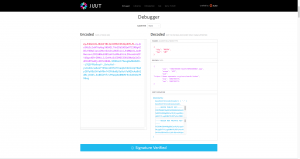 К устройствам этого класса относятся Nvidia K40m, K80, P100 и V100; Intel Xeon Phi; и некоторые карты FPGA. К устройствам, для которых эти инструкции не нужны, относятся Nvidia K40c, K2, K20m и AMD FirePro W9100, S7150x2. Для этих карт просто следуйте опубликованным инструкциям , чтобы включить сквозные устройства в vSphere.Как правило, карты, которым требуется более 16 ГБ сопоставления памяти, являются картами высокого класса. Вы должны следовать инструкциям в этой статье, чтобы включить их для использования в режиме сквозной передачи на виртуальной машине.
К устройствам этого класса относятся Nvidia K40m, K80, P100 и V100; Intel Xeon Phi; и некоторые карты FPGA. К устройствам, для которых эти инструкции не нужны, относятся Nvidia K40c, K2, K20m и AMD FirePro W9100, S7150x2. Для этих карт просто следуйте опубликованным инструкциям , чтобы включить сквозные устройства в vSphere.Как правило, карты, которым требуется более 16 ГБ сопоставления памяти, являются картами высокого класса. Вы должны следовать инструкциям в этой статье, чтобы включить их для использования в режиме сквозной передачи на виртуальной машине.
BIOS вашего хоста должен быть настроен для поддержки больших областей памяти, необходимых для этих высокопроизводительных устройств PCI. Чтобы включить это, найдите настройку BIOS хоста для «декодирования выше 4G», «ввода-вывода с отображением памяти выше 4 ГБ» или «передачи ресурсов PCI 64 бит выше 4G» и включите его.Точная формулировка этого параметра зависит от поставщика системы, хотя его часто можно найти в разделе PCI меню BIOS. Если необходимо, обратитесь к поставщику системы, чтобы включить эту опцию.
Если необходимо, обратитесь к поставщику системы, чтобы включить эту опцию.
Для доступа к этим большим сопоставлениям памяти ваша гостевая ОС должна загружаться с EFI . То есть вы должны включить EFI на виртуальной машине, а затем выполнить установку EFI гостевой ОС.
Включение высокопроизводительных устройствЕсли вышеуказанные требования удовлетворены, необходимо добавить две записи в файл VMX виртуальной машины либо путем непосредственного изменения файла, либо с помощью клиента vSphere для добавления этих возможностей.Первая запись:
pciPassthru.use64bitMMIO = «ИСТИНА»
pciPassthru.use64bitMMIO = «ИСТИНА» |
Для указания второй записи требуется простое вычисление. Суммируйте объемы памяти графического процессора всех устройств графического процессора (*), которые вы собираетесь передать в виртуальную машину, а затем округлите их до следующей степени двойки.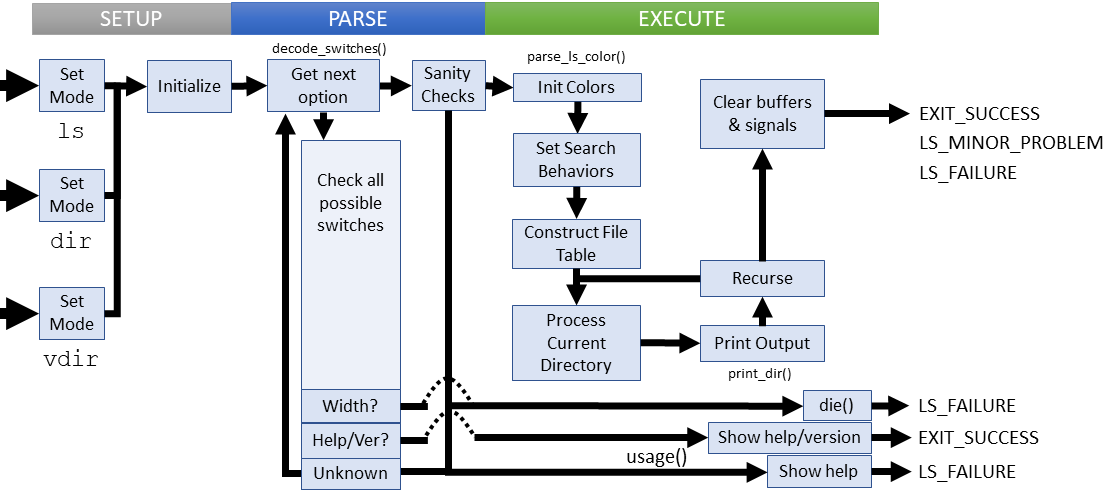 Например, для использования сквозной передачи с двумя устройствами V100 объемом 32 ГБ значение будет: 32 + 32 = 64, округленное до следующей степени двойки, чтобы получить 128.Используйте это значение во второй записи:
Например, для использования сквозной передачи с двумя устройствами V100 объемом 32 ГБ значение будет: 32 + 32 = 64, округленное до следующей степени двойки, чтобы получить 128.Используйте это значение во второй записи:
pciPassthru.64bitMMIOSizeGB = «128»
pciPassthru.64bitMMIOSizeGB = «128» |
Внесите эти два изменения в файл VMX. инструкции для включения сквозных устройств на уровне хоста и для указания, какие устройства должны быть переданы в вашу виртуальную машину. Теперь виртуальная машина должна правильно загружаться с вашим устройством (ами) в режиме сквозной передачи.
(*) Обратите внимание, что некоторые продукты, такие как графический процессор Nvidia K80, имеют по два устройства PCI на каждой физической карте PCI. Подсчитайте количество устройств PCI, которые вы собираетесь передать в виртуальную машину, а не количество карт PCI. Например, если вы собираетесь использовать оба устройства GPU K80 в одной виртуальной машине, то у вас будет два устройства, а не один.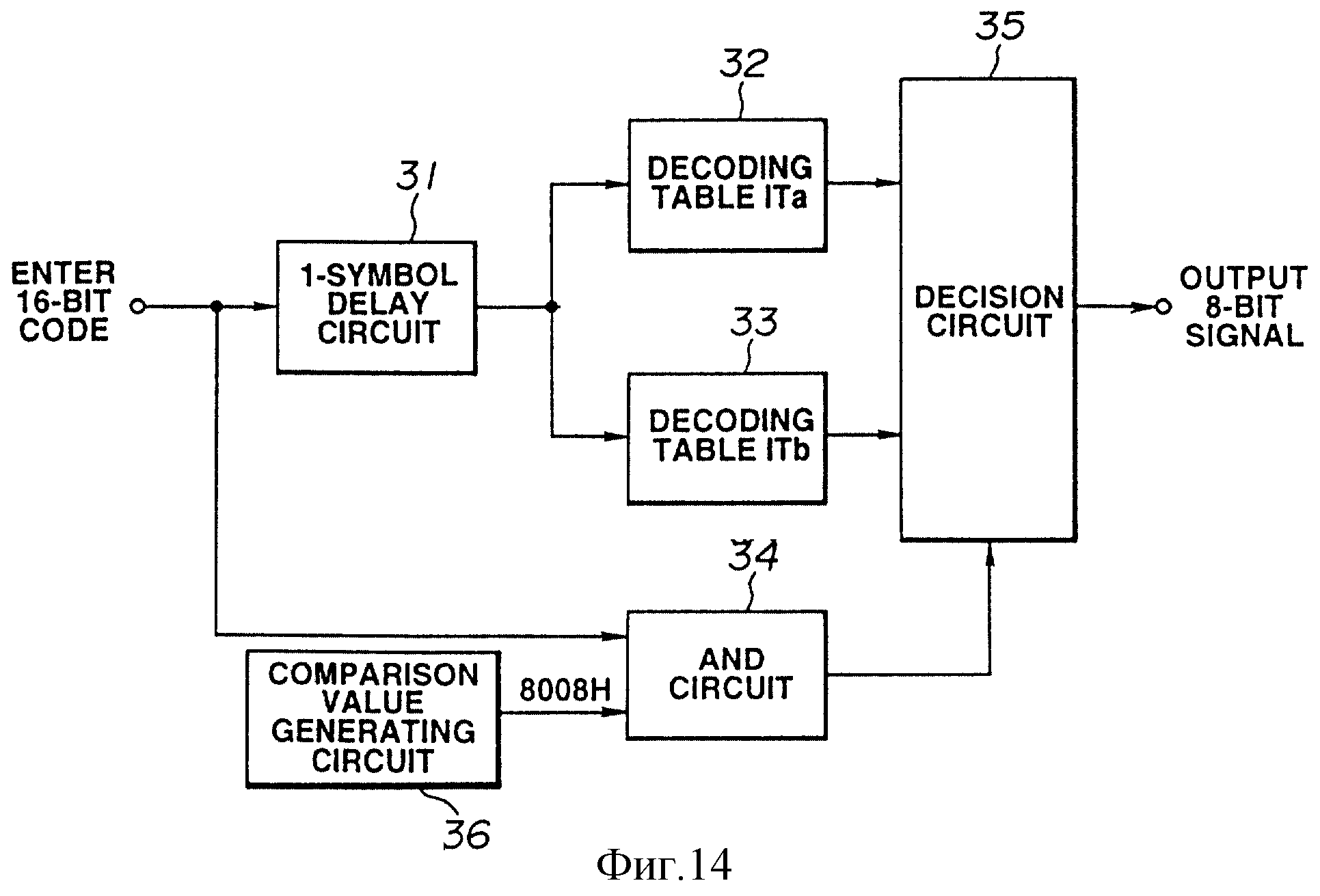
В этом разделе представлена предварительная оценка производительности путем сравнения сквозной передачи графического процессора в vSphere 6.7 с голым металлом. В этом тесте использовался сервер Dell R740, который имеет 2 10-ядерных сокета, 192 ГБ памяти и 2 графических процессора V100. Мы использовали два популярных приложения для тестирования производительности HPC, то есть LAMMPS и GROMACS, и измерили коэффициент производительности, который определяется как время выполнения на голом железе, разделенное на время виртуального выполнения (чем больше, тем лучше). Для каждого приложения отдельно тестировались 1 GPU и 2 GPU. Из рисунка ниже видно, что разрыв в производительности всегда ниже 3%. В случае использования 1 графического процессора V100 LAMMPS может даже достичь лучшей производительности в виртуальной среде, чем в «голом железе».
Рисунок 1: Сравнение производительности графического процессора в режиме сквозной передачи в виртуальном и голом железе. 1 и 2 GPU тестируются отдельно.
1 и 2 GPU тестируются отдельно.
Если вы выполнили приведенные выше инструкции, и ваша виртуальная машина по-прежнему не загружается правильно с включенными устройствами, материалы в этом разделе могут быть полезны. Если вы попробовали приведенные ниже предложения, но у вас все еще возникают проблемы, свяжитесь с нами, и мы будем рады вам помочь.
Mapping IssueЕсли вы видите ошибку, подобную следующей, в vmware виртуальной машины.файл журнала:
I120: PCIPassthru: 0000: 82: 00.0: Device BAR 0 запросил 64-битный адрес памяти, который превышает тип MPN (62105227100160)
I120: PCIPassthru: 0000: 82: 00.0: Device BAR 0 запросил 64-битный адрес памяти, который превышает тип MPN (62105227100160) |
, то ваши настройки BIOS не соответствуют требованиям ESXi для включения этого типа устройства сквозной передачи. В частности, от ESXi 6.0 p4 до ESXi 6.5 требуется, чтобы память, отображаемая для всех устройств PCI, была меньше 16 ТБ. Эту проблему можно обойти, если ваш BIOS поддерживает возможность контролировать, насколько высоко в адресном пространстве памяти хоста отображаются области памяти PCI. Некоторые производители — например, SuperMicro — имеют параметры BIOS, позволяющие изменять уровень отображения этой памяти. В системах SuperMicro параметр MMIOHBase можно изменить на более низкое значение по сравнению с его значением по умолчанию 56 ТБ. В системах Sugon также есть похожая (скрытая) настройка BIOS.Уточните у поставщика вашей системы, поддерживает ли ваш BIOS эту функцию переназначения. Другое решение — обновить версию ESXi до 6.5 u1 или выше, что сняло ограничение в 16 ТБ.
В частности, от ESXi 6.0 p4 до ESXi 6.5 требуется, чтобы память, отображаемая для всех устройств PCI, была меньше 16 ТБ. Эту проблему можно обойти, если ваш BIOS поддерживает возможность контролировать, насколько высоко в адресном пространстве памяти хоста отображаются области памяти PCI. Некоторые производители — например, SuperMicro — имеют параметры BIOS, позволяющие изменять уровень отображения этой памяти. В системах SuperMicro параметр MMIOHBase можно изменить на более низкое значение по сравнению с его значением по умолчанию 56 ТБ. В системах Sugon также есть похожая (скрытая) настройка BIOS.Уточните у поставщика вашей системы, поддерживает ли ваш BIOS эту функцию переназначения. Другое решение — обновить версию ESXi до 6.5 u1 или выше, что сняло ограничение в 16 ТБ.
Ошибка в файле vmware.log следующего вида:
2016-07-07T09: 18: 37.624Z | vmx | I120: PCIPassthru: общее количество необходимых страниц (2097186) превышает лимит (917504), ошибка
2016-07-07T09: 18: 37. |
означает, что вы неправильно включили сопоставления «более 4 ГБ» в BIOS вашего хоста, как описано в разделе «BIOS хоста» выше , или неправильно указаны записи VMX.
Невозможно использовать устройствоЕсли вы выполнили все вышеперечисленные инструкции и ваша виртуальная машина загрузилась правильно, но при запуске утилиты nvidia-smi в гостевой ОС вы видите сообщение, подобное следующему:
Невозможно определить дескриптор устройства для GPU 0000: 13: 00.0: Неизвестная ошибка
Невозможно определить дескриптор устройства для GPU 0000: 13: 00.0: Неизвестная ошибка |
, тогда мы предлагаем напрямую связаться с Nvidia или выполнить поиск в Интернете, используя эту строку, чтобы найти дополнительную информацию это может помочь.
Автор: Майкл Цуй
.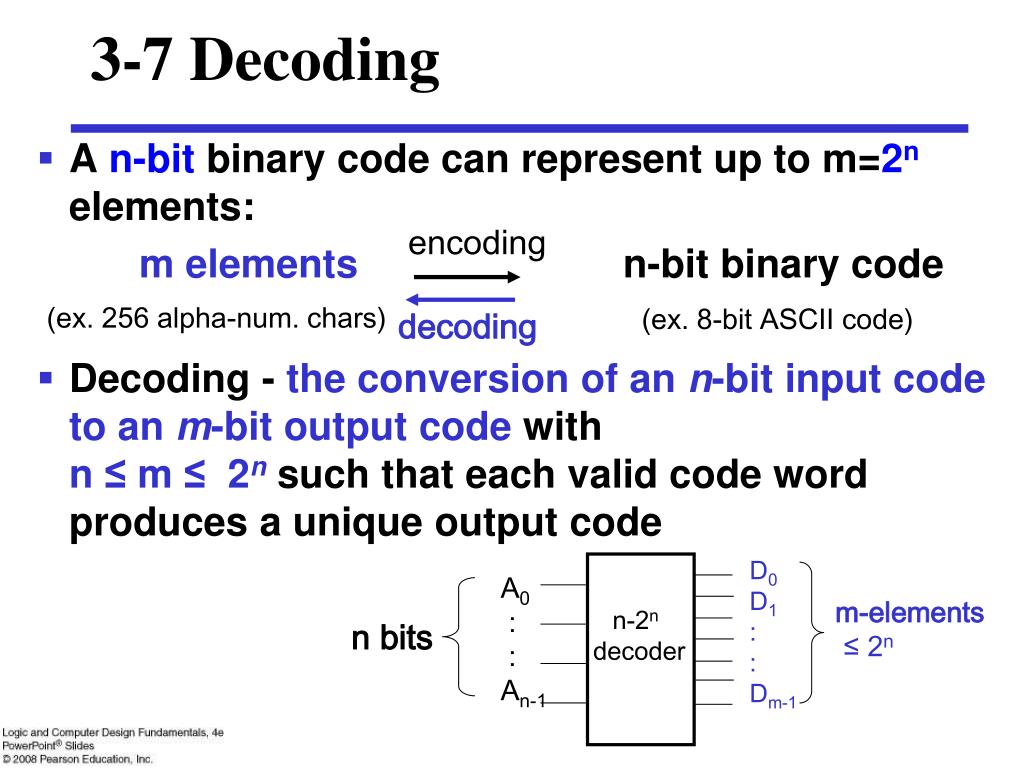

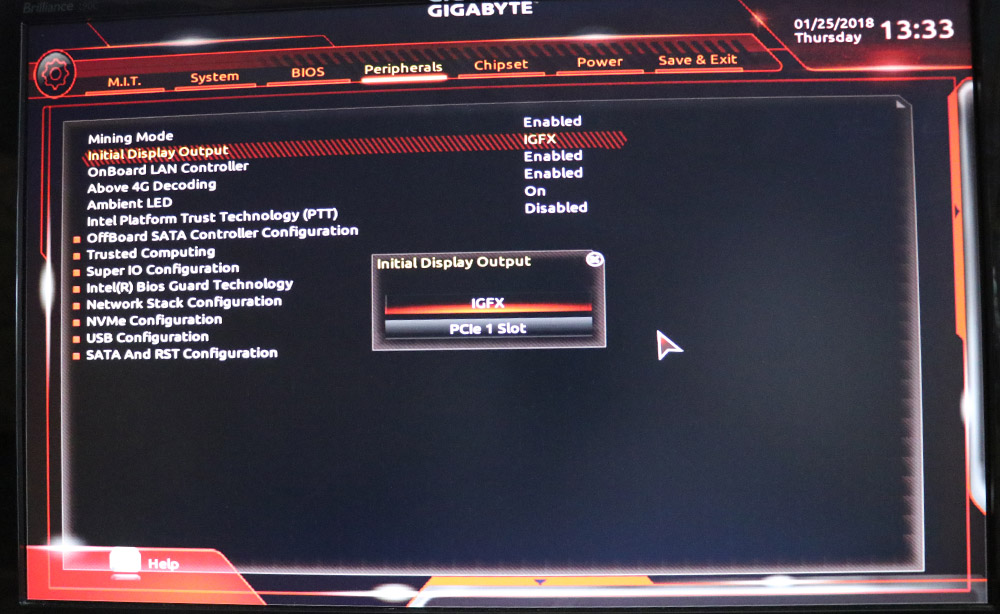 Название данной опции можно перевести, как «декодирование свыше 4 ГБ». Она относится к категории опций, предназначенных для настройки параметров работы 64-битных графических ускорителей, подключаемых к шине PCI-Express. Эту функцию можно встретить, в частности, на некоторых материнских платах производства компании ASUS. Опция может принимать всего лишь два значения — Disabled (Выключено) и Enabled (Включено).
Название данной опции можно перевести, как «декодирование свыше 4 ГБ». Она относится к категории опций, предназначенных для настройки параметров работы 64-битных графических ускорителей, подключаемых к шине PCI-Express. Эту функцию можно встретить, в частности, на некоторых материнских платах производства компании ASUS. Опция может принимать всего лишь два значения — Disabled (Выключено) и Enabled (Включено).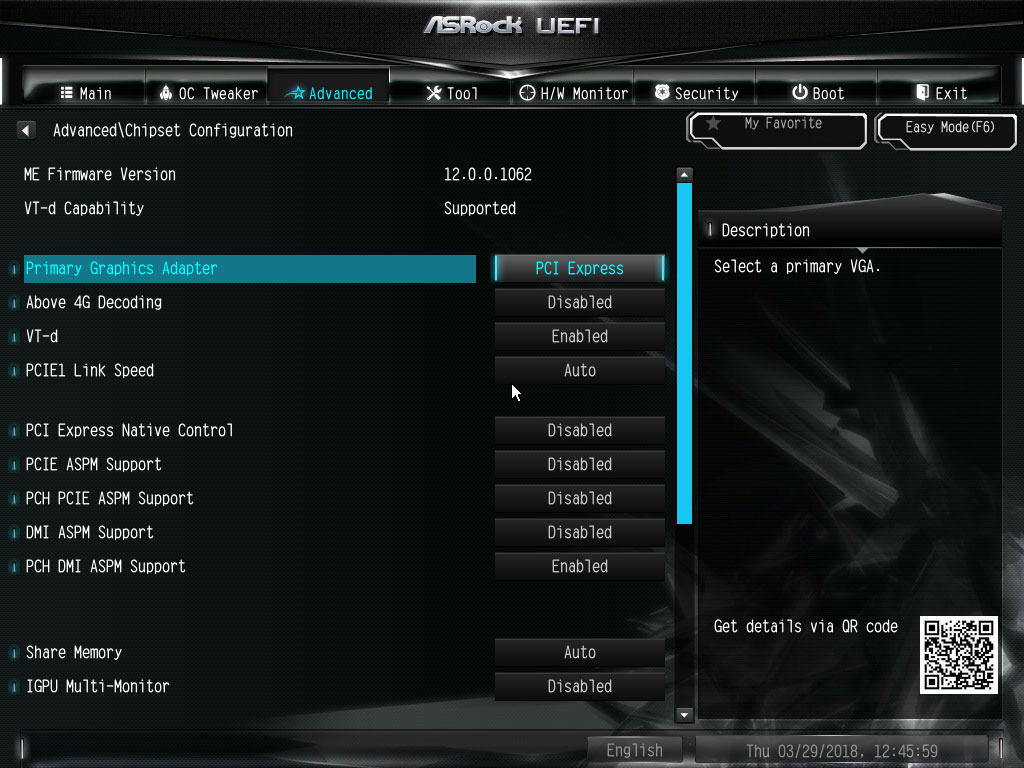 Поэтому, если в компьютере установлено много планок ОЗУ, то для 64-битных устройств расширения есть смысл использовать оперативную память за пределами 4 ГБ и обойти ограничение, накладываемое традиционной 32-разрядной архитектурой.
Поэтому, если в компьютере установлено много планок ОЗУ, то для 64-битных устройств расширения есть смысл использовать оперативную память за пределами 4 ГБ и обойти ограничение, накладываемое традиционной 32-разрядной архитектурой.
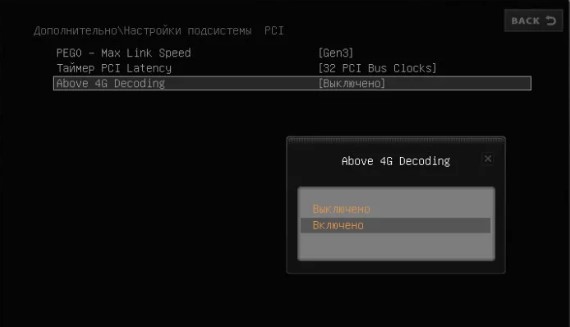
 Для многих не секрет, что взаимодействие некоторых подключенных к материнской плате устройств с центральным процессором осуществляется через оперативную память. Данные, к примеру от видеокарты, прежде чем обработаться центральным процессором, ожидают свою очередь в специально отведенном месте оперативной памяти.
Для многих не секрет, что взаимодействие некоторых подключенных к материнской плате устройств с центральным процессором осуществляется через оперативную память. Данные, к примеру от видеокарты, прежде чем обработаться центральным процессором, ожидают свою очередь в специально отведенном месте оперативной памяти.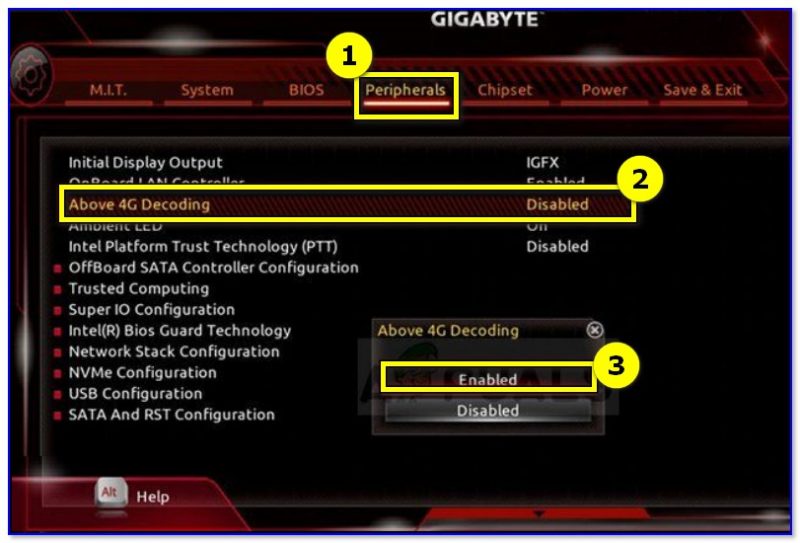
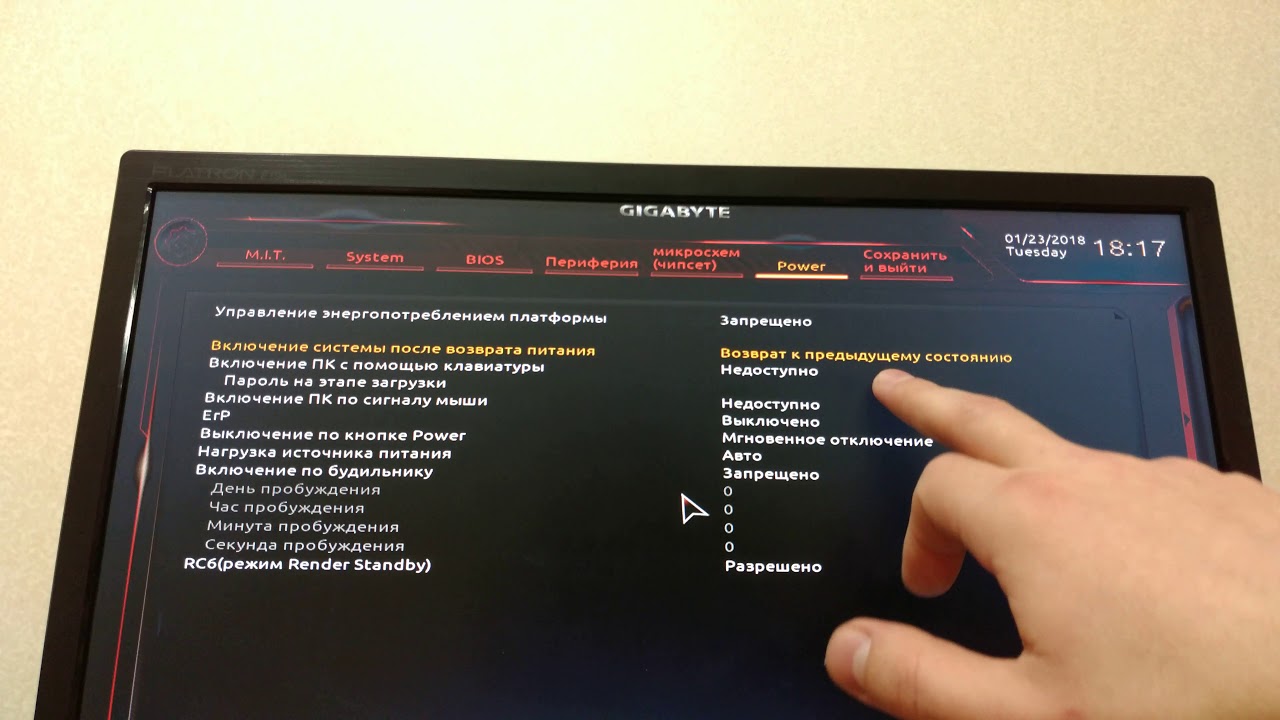
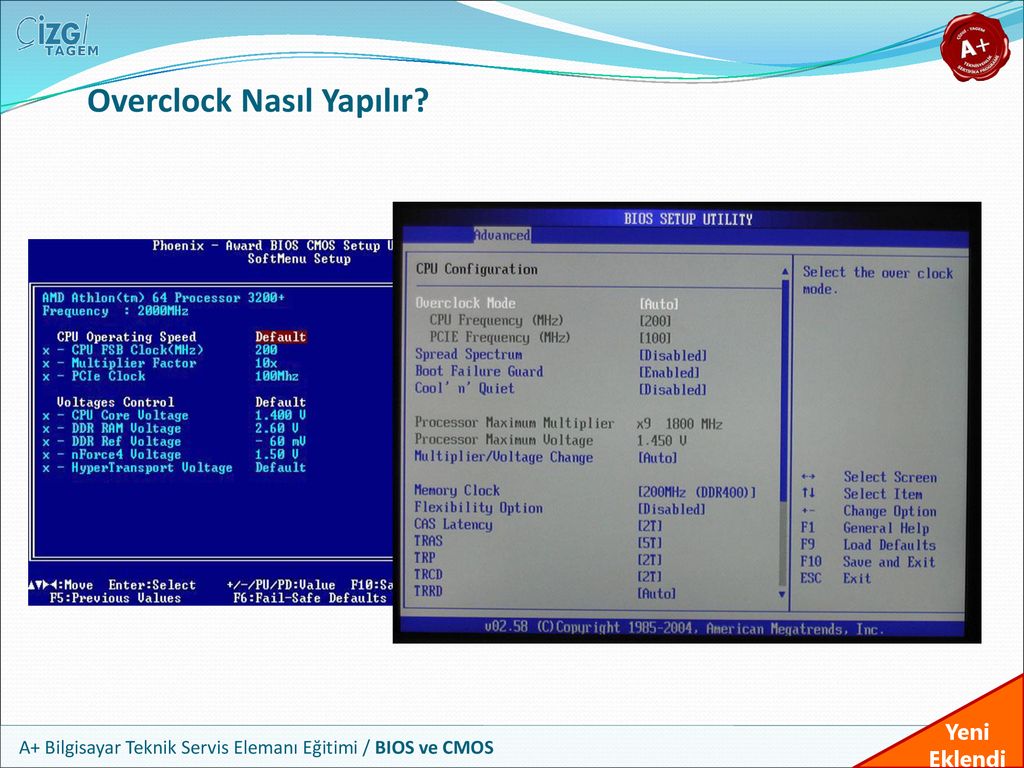
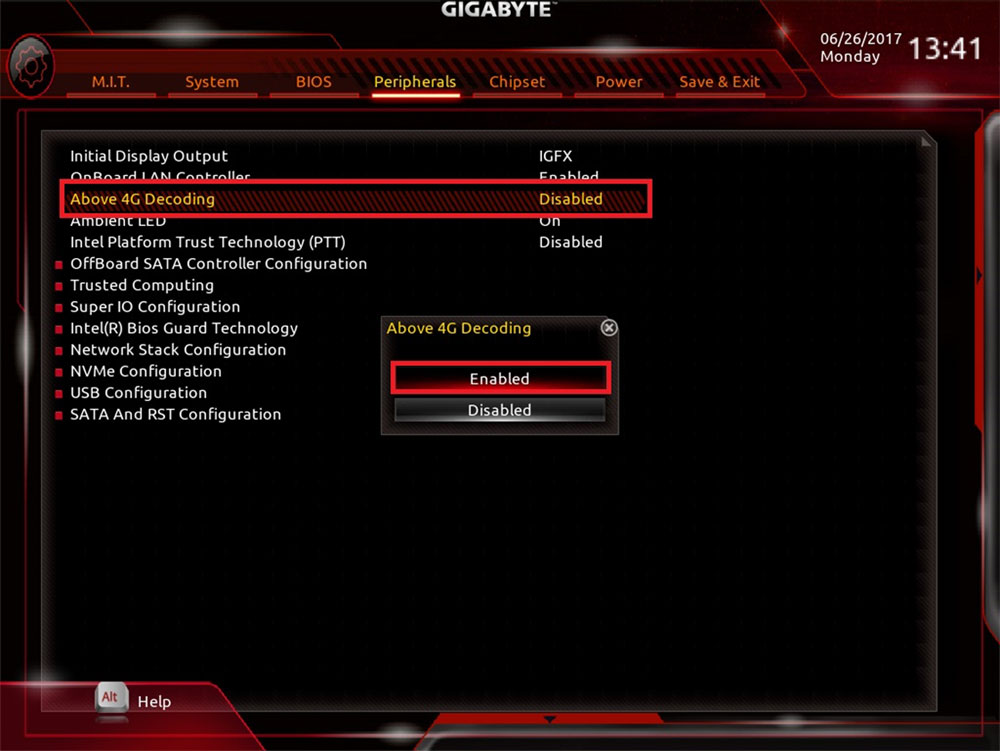 Множество компьютеров (часто представляющих собой совокупность их, с мощными процессорами и как следствие большей пропускной способностью) обрабатывают цифровую информацию, передавая их на следующие блоки, получая за это вознаграждение (некоторые транзакции можно совершать бесплатно)
Множество компьютеров (часто представляющих собой совокупность их, с мощными процессорами и как следствие большей пропускной способностью) обрабатывают цифровую информацию, передавая их на следующие блоки, получая за это вознаграждение (некоторые транзакции можно совершать бесплатно) 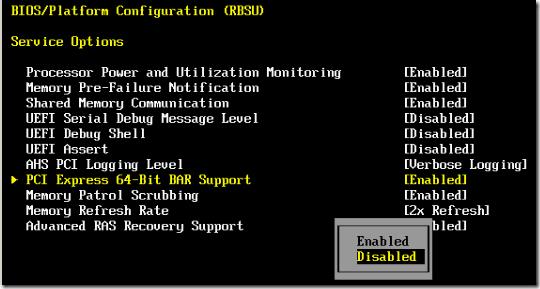
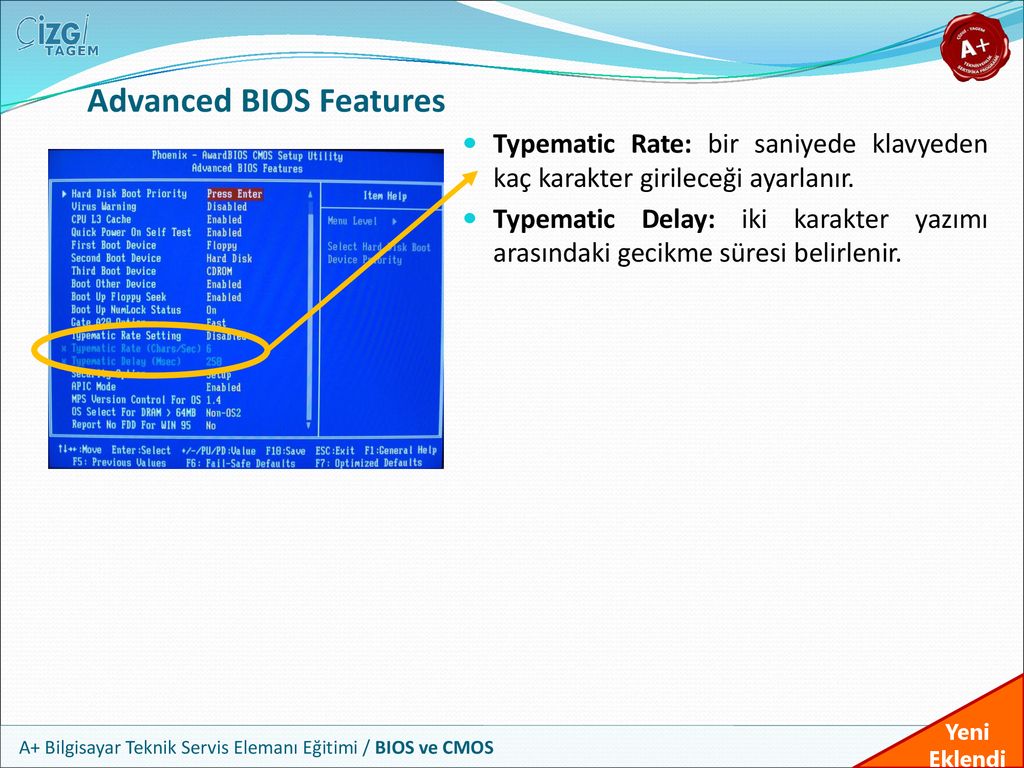 Планируется перевод некоторых операций в рамки блокчейна. Имеет смысл изучить это подробнее, и, при желании, начать зарабатывать. Очевидно, что сейчас информационные технологии будут развиваться и входить в нашу жизнь всё больше и больше.
Планируется перевод некоторых операций в рамки блокчейна. Имеет смысл изучить это подробнее, и, при желании, начать зарабатывать. Очевидно, что сейчас информационные технологии будут развиваться и входить в нашу жизнь всё больше и больше.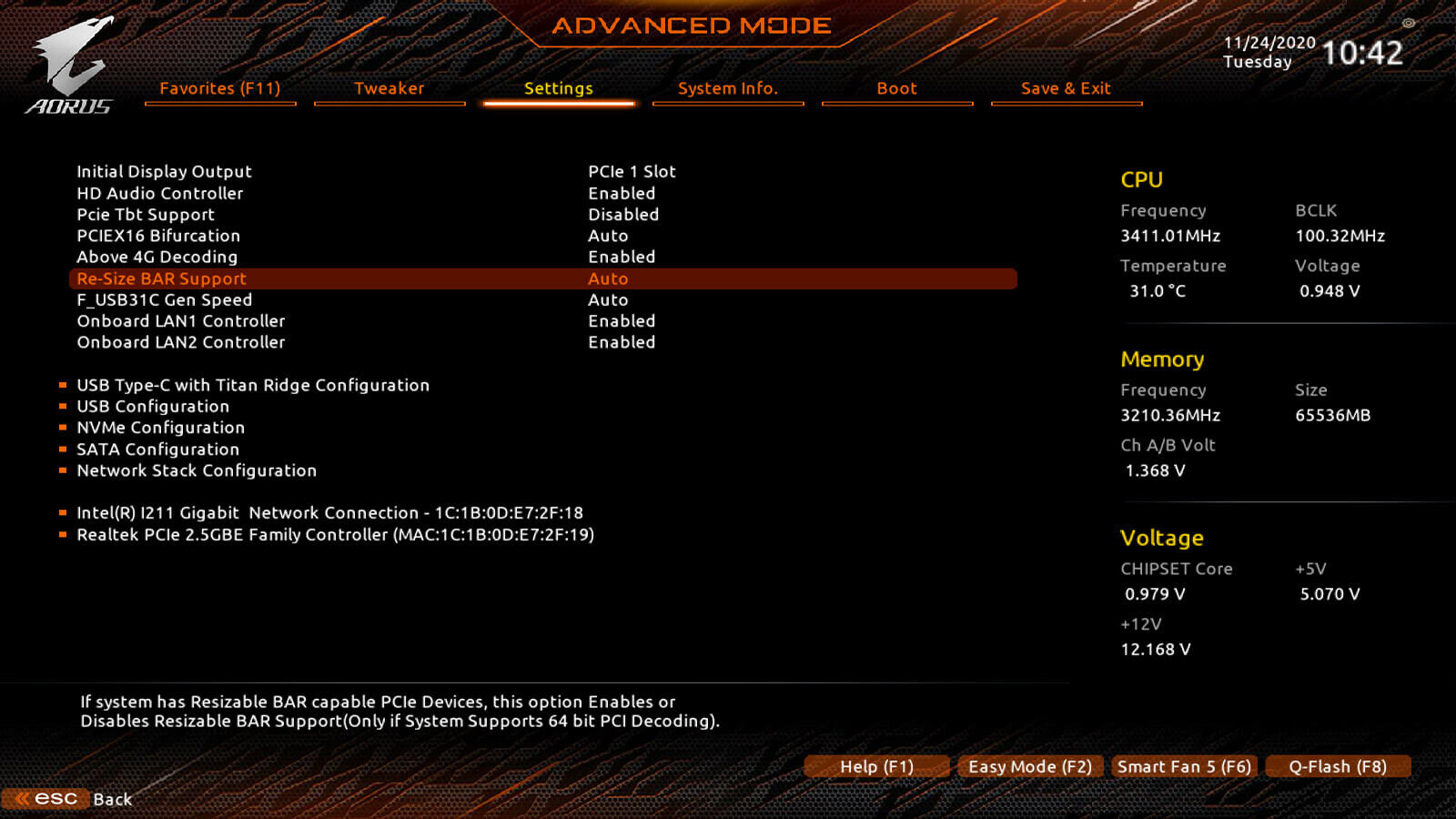
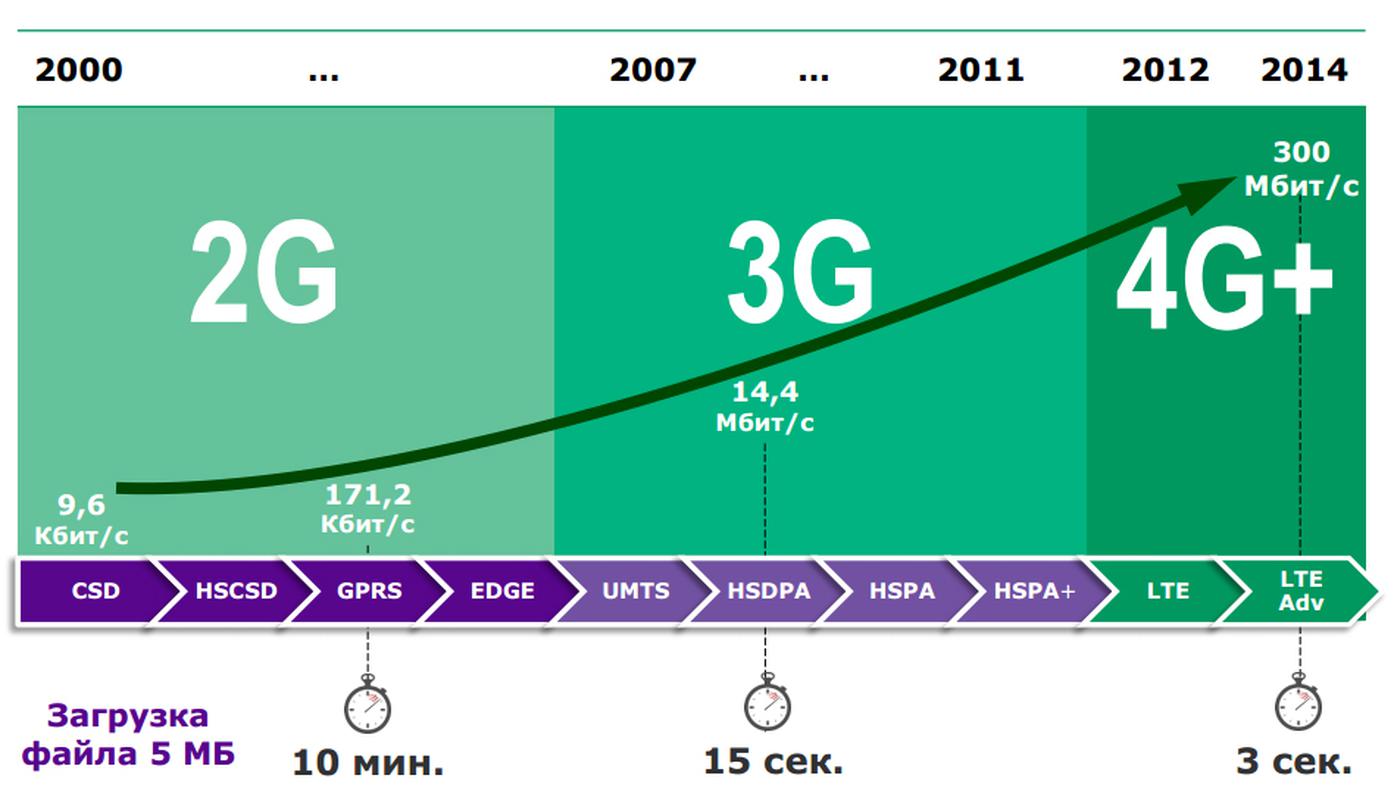 Как правило, нужная клавиша выводится на экран.
Как правило, нужная клавиша выводится на экран.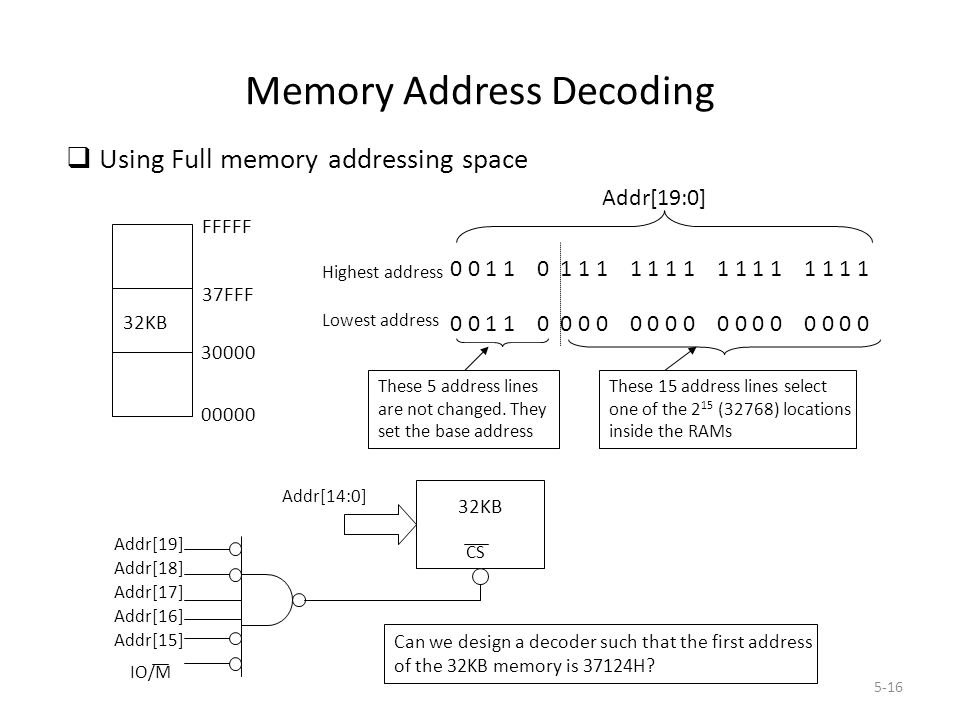 624Z | vmx | I120: PCIPassthru: общее количество необходимых страниц (2097186) превышает предел (917504), сбой
624Z | vmx | I120: PCIPassthru: общее количество необходимых страниц (2097186) превышает предел (917504), сбой